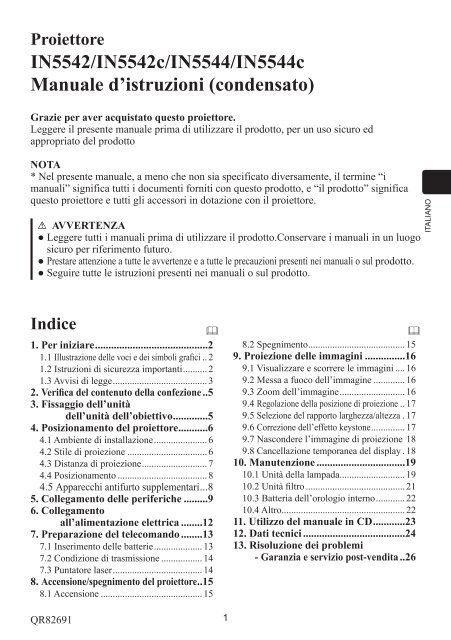IN5542/IN5542c/IN5544/IN5544c Manuale d'istruzioni ... - InFocus
IN5542/IN5542c/IN5544/IN5544c Manuale d'istruzioni ... - InFocus
IN5542/IN5542c/IN5544/IN5544c Manuale d'istruzioni ... - InFocus
Create successful ePaper yourself
Turn your PDF publications into a flip-book with our unique Google optimized e-Paper software.
Proiettore<br />
<strong>IN5542</strong>/<strong>IN5542</strong>c/<strong>IN5544</strong>/<strong>IN5544</strong>c<br />
<strong>Manuale</strong> d’istruzioni (condensato)<br />
Grazie per aver acquistato questo proiettore.<br />
Leggere il presente manuale prima di utilizzare il prodotto, per un uso sicuro ed<br />
appropriato del prodotto<br />
NOTA<br />
* Nel presente manuale, a meno che non sia specificato diversamente, il termine “i<br />
manuali” significa tutti i documenti forniti con questo prodotto, e “il prodotto” significa<br />
questo proiettore e tutti gli accessori in dotazione con il proiettore.<br />
AVVERTENZA<br />
● Leggere tutti i manuali prima di utilizzare il prodotto.Conservare i manuali in un luogo<br />
sicuro per riferimento futuro.<br />
● Prestare attenzione a tutte le avvertenze e a tutte le precauzioni presenti nei manuali o sul prodotto.<br />
● Seguire tutte le istruzioni presenti nei manuali o sul prodotto.<br />
ITALIANO<br />
Indice<br />
<br />
1. Per iniziare...........................................2<br />
1.1 Illustrazione delle voci e dei simboli grafici... 2<br />
1.2 Istruzioni di sicurezza importanti........... 2<br />
1.3 Avvisi di legge........................................ 3<br />
2. Verifica del contenuto della confezione...5<br />
3. Fissaggio dell’unità<br />
dell’unità dell’obiettivo..............5<br />
4. Posizionamento del proiettore............6<br />
4.1 Ambiente di installazione....................... 6<br />
4.2 Stile di proiezione.................................. 6<br />
4.3 Distanza di proiezione............................ 7<br />
4.4 Posizionamento...................................... 8<br />
4.5 Apparecchi antifurto supplementari....8<br />
5. Collegamento delle periferiche..........9<br />
6. Collegamento<br />
all’alimentazione elettrica.........12<br />
7. Preparazione del telecomando.........13<br />
7.1 Inserimento delle batterie..................... 13<br />
7.2 Condizione di trasmissione.................. 14<br />
7.3 Puntatore laser...................................... 14<br />
8. Accensione/spegnimento del proiettore...15<br />
8.1 Accensione........................................... 15<br />
<br />
8.2 Spegnimento......................................... 15<br />
9. Proiezione delle immagini................16<br />
9.1 Visualizzare e scorrere le immagini..... 16<br />
9.2 Messa a fuoco dell’immagine.............. 16<br />
9.3 Zoom dell’immagine............................ 16<br />
9.4 Regolazione della posizione di proiezione... 17<br />
9.5 Selezione del rapporto larghezza/altezza.. 17<br />
9.6 Correzione dell’effetto keystone............... 17<br />
9.7 Nascondere l’immagine di proiezione.18<br />
9.8 Cancellazione temporanea del display.. 18<br />
10. Manutenzione..................................19<br />
10.1 Unità della lampada............................ 19<br />
10.2 Unità filtro.......................................... 21<br />
10.3 Batteria dell’orologio interno............. 22<br />
10.4 Altro................................................... 22<br />
11. Utilizzo del manuale in CD.............23<br />
12. Dati tecnici.......................................24<br />
13. Risoluzione dei problemi<br />
- Garanzia e servizio post-vendita...26<br />
QR82691<br />
1
1.Per iniziare<br />
1.1 Illustrazione delle voci e dei simboli grafici<br />
Le seguenti voci e simboli grafici vengono utilizzati per i manuali e il prodotto nel seguente<br />
modo, per scopi di sicurezza. Assicurarsi di prendere prima familiarità con i loro<br />
significati e di prestarne la dovuta attenzione.<br />
AVVERTENZA Questa voce significa un rischio di lesioni personali gravi o persino di morte.<br />
CAUTELA Questa voce significa un rischio di lesioni personali o danni fisici.<br />
DICHIARAZIONE Questa voce notifica la possibilità di eventuali problemi.<br />
1.2 Istruzioni di sicurezza importanti<br />
Le seguenti sono istruzioni importanti per un utilizzo sicuro del prodotto. Assicurarsi di<br />
seguirle sempre durante l’utilizzo del prodotto.<br />
AVVERTENZA<br />
● Non usare mai il prodotto durante o dopo un’anomalia (es. emissione di fumo, odore<br />
insolito, presenza di liquido o di un oggetto all’interno, rottura, ecc). Se dovesse<br />
verificarsi un’anomalia, scollegare immediatamente il proiettore.<br />
● Collocare il prodotto lontano da bambini e animali domestici.<br />
● Non usare il prodotto quando vi è il rischio di fulmini.<br />
● Scollegare il proiettore dalla corrente elettrica se non viene utilizzato per il momento.<br />
● Non collegare il proiettore a una presa di corrente se nessuna unità dell’obiettivo è collegata ad esso.<br />
● Non aprire o rimuovere alcuna porzione del prodotto, a meno che ciò non sia consigliato nei manuali.<br />
Fare riferimento al proprio rivenditore o personale di assistenza per la manutenzione interna.<br />
● Usare solo gli accessori specificati o consigliati dal produttore.<br />
● Non modificare né il proiettore né gli accessori.<br />
● Non lasciare che i liquidi o altri oggetti entrino dentro il prodotto.<br />
● Non bagnare il prodotto.<br />
● Non applicare scosse né pressione a questo prodotto.<br />
- Non posizionare il prodotto su un luogo poco stabile come una superficie irregolare o<br />
un ripiano inclinato.<br />
- Non mettere il prodotto in una posizione instabile. Posizionare il proiettore in modo<br />
che (persino la parte dell’obiettivo installata) non sporga dalla superficie dove è<br />
posizionato il proiettore.<br />
- Sono necessarie due persone per spostare il proiettore. Assicurarsi<br />
che ripongano le mani sulle parti dotate di tacche sul fondo del<br />
proiettore, durante il suo trasporto a mano.<br />
- Rimuovere tutti gli accessori compreso il cavo di alimentazione<br />
e i cavi dal proiettore durante il suo trasporto.<br />
- Non allungare i piedini di sollevamento oltre i 30 mm.<br />
Parti con tacche<br />
● Non fissare l’obiettivo e le aperture sul proiettore, mentre la lampada di proiezione è accesa.<br />
● Non avvicinarsi al coperchio della lampada e alle ventole di scarico, mentre la<br />
lampada del proiettore è accesa. Anche dopo lo spegnimento della lampada, non<br />
avvicinarsi per un po’, siccome sono molto caldi.<br />
● Non applicare il fascio laser del telecomando a nessun altro oggetto eccetto lo schermo.<br />
2
1.3 Avvisi di legge<br />
Sull’interferenza elettromagnetica<br />
AVVERTENZA:<br />
Questo è un prodotto di Classe A. In un ambiente domestico, questo prodotto potrebbe causare<br />
interferenze radio, nel cui caso l’utente è obbligato a prendere gli adeguati provvedimenti.<br />
Questo apparecchio è conforme alla sezione 15 dei regolamenti FCC. Il suo<br />
funzionamento è soggetto alle seguenti due condizioni: (1) l’apparecchio non dovrà<br />
causare interferenze dannose e (2) questo apparecchio deve accettare qualsiasi interferenza<br />
in ricezione incluse quelle che potrebbero causare un funzionamento non desiderato.<br />
Questo apparecchio è stato testato ed è risultato conforme ai limiti definiti per la Classe A<br />
degli apparecchi digitali secondo la sezione 15 dei Regolamenti FCC.<br />
DICHIARAZIONE<br />
per il Canada: Questo apparecchio digitale di Classe A è conforme alla normative canadese ICES-003.<br />
Questa normativa stabilisce limiti adeguati per fornire protezione contro interferenze<br />
dannose in caso di installazione residenziale. Questo apparecchio genera, utilizza ed<br />
emette energia in radiofrequenza e se non viene installato e utilizzato in accordo con le<br />
istruzioni potrebbe causare interferenze dannose alle comunicazioni radio. Tuttavia è<br />
possibile offrire alcuna garanzia relativamente a interferenze che si potrebbero rilevare<br />
in particolari situazioni. Se l’apparecchio dovesse causare interferenze dannose alla<br />
ricezione radio o TV che potrebbe essere determinata dalle operazioni di accensione e<br />
spegnimento, è opportuno cercare di correggere l’interferenza adottando uno dei seguenti<br />
provvedimenti:<br />
ITALIANO<br />
SIn alcuni casi si devono utilizzare cavi con connettore. Utilizzare gli accessori o il tipo di cavo<br />
adatto alla connessione. Per cavi con connettore solo a un’estremità, collegare il cavo al proiettore.<br />
ATTENZIONE: Modifiche o variazioni non approvate in modo specifico dall’azienda<br />
possono rendere nulla l’autorizzazione all’uso dell’apparecchio.<br />
3
1.3 Avvisi di legge(continua)<br />
Sullo smaltimento degli apparecchi elettrici ed elettronici<br />
Il simbolo è in accordo con la Direttiva 2002/96 EC sui Rifiuti<br />
Apparecchiature Elettriche ed Elettroniche (RAEE).<br />
Il simbolo indica l’obbligo della raccolta separata delle apparecchiature<br />
elettriche ed elettroniche, incluse le batterie scariche o esaurite, pertanto<br />
si raccomanda d’utilizzare i sistemi di raccolta e/o restituzione disponibili<br />
nella vostra zona per queste tipologie d’apparecchiature.<br />
Se le batterie o gli accumulatori installati in questo apparecchio recano il<br />
simbolo chimico Hg, Cd o Pb significa che contengono metallo pesante,<br />
in particolare più dello 0,0005% di mercurio, più dello 0,002% di cadmio<br />
oppure più dello 0,004% di piombo.<br />
4
PbyP<br />
ID 1<br />
ID 3<br />
ID 2<br />
ID 4<br />
ENTER<br />
AUTO<br />
LASER<br />
INDICATOR<br />
VIDEO<br />
1<br />
3<br />
ON<br />
2<br />
4<br />
O F<br />
FOCUS Z OM<br />
+ +<br />
-<br />
-<br />
MENU<br />
2. Verifica del contenuto della confezione<br />
Subito dopo aver acquistato il prodotto, verificare che tutti i seguenti oggetti siano compresi<br />
nella confezione. Se alcuni oggetti dovessero mancare, informare immediatamente il<br />
rivenditore.<br />
(1)<br />
(2)<br />
(1) Proiettore<br />
(2) Adattatore obiettivo<br />
(3) Chiave esagonale<br />
(4)<br />
(per l’installazione dell’unità dell’obiettivo opzionale)<br />
(4) Cavo di alimentazione<br />
(5) Cavo computer<br />
(7)<br />
(6) Telecomando (Le batterie non sono comprese.)<br />
(7) Documentazione per l’utente<br />
(5)<br />
(3)<br />
(6)<br />
STANDBY/ON MY SOURCE COMPUTER<br />
DIGITAL<br />
BLANK LASER<br />
FR EZE<br />
SHU TER<br />
ASPECT RESET<br />
MY BU TON<br />
POSITION<br />
MAGNIFY<br />
KEYSTONE<br />
LENS SHIFT<br />
ITALIANO<br />
NOTA<br />
* Questo prodotto viene fornito senza alcuna unità dell’obiettivo, in modo che sia possibile<br />
scegliere tra i tipi specificati ( 24) la tipologia di unità dell’obiettivo più adatta alle<br />
proprie esigenze. Rivolgersi al proprio rivenditore per i dettagli e preparare uno o più<br />
unità dell’obiettivo insieme a questo prodotto.<br />
* Alcuni accessori specificati o servizi potrebbero essere necessari per l’utilizzo. Vi consigliamo<br />
di consultare il rivenditore a tal proposito.<br />
CAUTELA<br />
Conservare i materiali di imballaggio originali e usarli correttamente durante il trasporto<br />
o l’immagazzinaggio del prodotto.<br />
3. Fissaggio dell’unità dell’unità dell’obiettivo<br />
Richiedere l’installazione dell’unità dell’obiettivo sul proiettore al proprio rivenditore.<br />
Assicurarsi di lasciare la rimozione e il fissaggio dell’unità dell’obiettivo al personale di<br />
assistenza inviato dal proprio rivenditore.<br />
AVVERTENZA<br />
● Usare solo l’unità dell’obiettivo specificata dal produttore.<br />
● Lasciare il fissaggio e la rimozione dell’unità dell’obiettivo al personale di assistenza<br />
inviato dal proprio rivenditore.<br />
● Leggere e conservare il manuale d’uso dell’unità dell’obiettivo.<br />
● Prestare particolare attenzione a non far cadere l’obiettivo o a non urtarlo contro qualcosa.<br />
● Non trasportare il proiettore al quale è fissato l’unità dell’obiettivo.<br />
CAUTELA<br />
● Conservare i materiali di imballaggio originali dell’unità dell’obiettivo e usarli<br />
correttamente durante il trasporto o l’immagazzinaggio dell’unità dell’obiettivo.<br />
DICHIARAZIONE<br />
● Non toccare direttamente la superficie dell’unità dell’obiettivo.<br />
● Conservare la protezione anti-polvere del proiettore e utilizzarla quando non viene<br />
fissata alcuna unità dell’obiettivo al proiettore.<br />
5
4. Posizionamento del proiettore<br />
Per prima cosa, leggere attentamente questo capitolo. Quindi installare il proiettore in posizione.<br />
4.1 Ambiente di installazione<br />
Questo prodotto richiede un luogo di installazione che sia stabile, fresco e areato.<br />
Verificare il proprio ambiente di installazione in base ai seguenti punti.<br />
AVVERTENZA<br />
● Non posizionare il prodotto su un luogo poco stabile come una superficie irregolare,<br />
inclinata o vibrante.<br />
● Non posizionare il prodotto vicino all’acqua - per esempio, vicino a una vasca, catino,<br />
lavandino o lavello; in una cantina umida, vicino a una piscina, spiaggia; o all’aperto.<br />
CAUTELA<br />
● Non posizionare il prodotto in un luogo polveroso, fumoso o umido – per esempio, su<br />
un passaggio, in un luogo per fumatori, in una cucina o all’aria aperta.<br />
● Non posizionare il prodotto vicino a fonti di calore – per esempio, termosifoni, dispositivi<br />
di calore, stufe o altro prodotto (compresi gli amplificatori) che produce calore.<br />
● Non posizionare questo prodotto in un campo magnetico.<br />
DICHIARAZIONE<br />
● Non posizionare questo prodotto dove potrebbero verificarsi intereferenze causate<br />
dalle frequenze radio.<br />
● Non posizionare il proiettore in un luogo dove delle luci forti colpiscano i sensori remoti.<br />
4.2 Stile di proiezione<br />
Scegliere lo stile di proiezione adatto al proprio utilizzo, facendo riferimento all’illustrazione di seguito.<br />
(2) Attacco a soffitto (sospeso da un soffitto)<br />
(1) Stile standard (posizionato su un ripiano)<br />
NOTA<br />
* Nel caso di installazione in condizioni particolari come un attacco a soffitto, potrebbero<br />
essere necessari gli accessori di montaggio specificati ( 24) e l’assistenza. Prima di<br />
installare il proiettore, consultare il rivenditore per quanto riguarda l’installazione.<br />
AVVERTENZA<br />
● Consultare il rivenditore per quanto concerne l’installazione.<br />
● Usare solo gli accessori di montaggio specificati dal produttore, e lasciare l’installazione<br />
e la rimozione del proiettore con gli accessori di montaggio al personale di assistenza.<br />
● Leggere e conservare il manuale d’uso degli accessori di montaggio utilizzati.<br />
6
4.3Distanza di proiezione<br />
Si rimanda alle seguenti istruzioni per disporre il proiettore e lo schermo. I valori indicati nella<br />
seguente tabella sono stati calcolati per il modello <strong>IN5542</strong>/<strong>IN5542</strong>c con l’unità dell’obiettivo<br />
standard LENS-068. Vedere il manuale d’uso dell’unità dell’obiettivo pertinente al proprio caso.<br />
I valori differiscono per ogni combinazione del proiettore e dell’unità dell’obiettivo.<br />
* I valori indicati nella tabella sono stati calcolati per una risoluzione a schermo intero 1024×768<br />
(a) Formato dello schermo (diagonale)<br />
(b) Distanza di proiezione (± 10%)<br />
(c) Altezza dello schermo (±10%) quando lo shift ottico verticale viene impostato tutto verso l’alto.<br />
(a)<br />
(c) Su<br />
(c) Giù<br />
(b)<br />
Parte superiore del proiettore<br />
Parte inferiore del<br />
(Lato di installazione)<br />
ITALIANO<br />
(a)<br />
Dimensione<br />
schermo<br />
[pollici (m)]<br />
Schermo 4:3 Schermo 16:9<br />
(b) Distanza di proiezione<br />
[m (pollici)]<br />
(c) Altezza dello schermo<br />
[cm (pollici)]<br />
(b) Distanza di proiezione<br />
[m (pollici)]<br />
(c) Altezza dello schermo<br />
[cm (pollici)]<br />
min, max, giù su min, max, giù su<br />
40 (1,0) 1,7 (66) 2,3 (89) -23 (-9) 84 (33) 1,3 (53) 1,8 (72) -33 (-13) 83 (33)<br />
60 (1,5) 2,6 (103) 3,5 (136) -34 (-13) 125 (49) 2,1 (83) 2,8 (110) -49 (-19) 124 (49)<br />
70 (1,8) 3,1 (121) 4,0 (159) -40 (-16) 146 (58) 2,5 (98) 3,3 (129) -58 (-23) 145 (57)<br />
80 (2,0) 3,5 (139) 4,6 (183) -45 (-18) 167 (66) 2,9 (112) 3,8 (148) -66 (-26) 165 (65)<br />
90 (2,3) 4,0 (157) 5,2 (206) -51 (-20) 188 (74) 3,2 (127) 4,3 (168) -74 (-29) 186 (73)<br />
100 (2,5) 4,4 (175) 5,8 (230) -56 (-22) 209 (82) 3,6 (142) 4,7 (187) -82 (-32) 207 (81)<br />
120 (3,0) 5,4 (211) 7,0 (277) -68 (-27) 251 (99) 4,4 (172) 5,7 (225) -99 (-39) 248 (98)<br />
150 (3,8) 6,7 (266) 8,8 (347) -85 (-33) 313 (123) 5,5 (216) 7,2 (283) -123 (-49) 310 (122)<br />
200 (5,1) 9,0 (356) 11,8 (464) -113 (-44) 418 (164) 7,4 (290) 9,6 (379) -164 (-65) 414 (163)<br />
250 (6,4) 11,3 (447) 14,8 (582) -141 (-56) 522 (206) 9,2 (364) 12,0 (474) -206 (-81) 517 (204)<br />
300 (7,6) 13,6 (537) 17,8 (699) -169 (-67) 627 (247) 11,1 (438) 14,5 (570) -247 (-97) 620 (244)<br />
350 (8,9) 15,9 (628) 20,7 (816) -198 (-78) 731 (288) 13,0 (512) 16,9 (666) -288 (-113) 724 (285)<br />
400 (10,2) 18,2 (718) 23,7 (934) -226 (-89) 835 (329) 14,9 (586) 19,4 (762) -329 (-130) 827 (326)<br />
500 (12,7) 22,8 (899) 29,7 (1168) -282 (-111) 1044 (411) 18,6 (734) 24,2 (954) -411 (-162) 1034 (407)<br />
600 (15,2) 27,4 (1081) 35,6 (1403) -339 (-133) 1253 (493) 22,4 (882) 29,1 (1145) -493 (-194) 1241 (488)<br />
700 (17,8) 32,0 (1262) 41,6 (1638) -395 (-156) 1462 (576) 26,2 (1030) 34,0 (1337) -576 (-227) 1447 (570)<br />
DICHIARAZIONE<br />
Non usare uno schermo polarizzato, siccome potrebbe causare immagini rosse.<br />
7
4.4 Posizionamento<br />
Prestare attenzione ai seguenti punti e posizionare il proiettore in un luogo secondo il<br />
paragrafo precedente 4.3.<br />
AVVERTENZA<br />
● Tenere il proiettore lontano da qualsiasi cosa che possa prendere fuoco facilmente.<br />
● Non bloccare o coprire le aperture sul proiettore e tenere uno spazio sufficiente per la<br />
ventilazione intorno al proiettore.<br />
- Non usare il proiettore su una superficie morbida come un tappetino, tappeto o<br />
lenzuola.<br />
- Tenere il proiettore lontano da oggetti leggeri come un pezzo di carta che potrebbe<br />
rimanere attaccato ai fori di aspirazione.<br />
● Non usare il proiettore su un piano instabile come un carrello.<br />
● Posizionare il proiettore in modo che nulla penetri al suo interno.<br />
- Keep the projector away from any small things such as a wiry clip that can fall into the inside.<br />
- Keep the projector away from any liquids that can spill or leak into the product.<br />
CAUTELA<br />
● Tenere il proiettore lontano da qualsiasi cosa che sia conduttiva del calore come il metallo.<br />
- Non usare il proiettore su un ripiano metallico.<br />
● Tenere il proiettore lontano da qualsiasi cosa che si indebolisca con il calore come<br />
alcuni tipi di plastica.<br />
DICHIARAZIONE<br />
● Posizionare il proiettore in modo che non ci sia nulla che blocchi la lampada di<br />
proiezione sullo schermo.<br />
● Evitare di esporre direttamente il sensore remoto a luci intense.<br />
4.5 Apparecchi antifurto supplementari<br />
Queto proiettore ha una barra di sicurezza per catene o cavi<br />
antifurto commerciali fino ad un diametro di 10mm, ed anche<br />
uno slot di sicurezza per lucchetto Kensington.<br />
Ulteriori dettagli sono indicati nel manuale del dispositivo di<br />
sicurezza.<br />
NOTA<br />
* Queste misure non sono fornite come come sistema<br />
integrale di prevenzione furti, ma come misure da usare in<br />
combinazione con altri strumenti.<br />
AVVERTENZA<br />
● Non usare la fessura di sicurezza allo scopo di prevenire cadute, siccome non è<br />
progettata per questo scopo.<br />
CAUTELA<br />
● Non posizionare la catena o il cavo antifurto vicino ai fori di ventilazione, in quanto<br />
lacatena o il cavo, riscaldati dal gas di scarico caldo, possono causare scottature.<br />
8
5. Collegamento delle periferiche<br />
Prima di collegare il proiettore alle periferiche, consultare il manuale della periferica<br />
per assicurarsi che il dispositivo sia adatto per il collegamento a questo proiettore e per<br />
verificare il necessario per il collegamento.<br />
Consultare il rivenditore quando l’accessorio necessario non si trova in dotazione con il<br />
prodotto o è danneggiato. Potrebbe essere regolato da qualche normativa.<br />
Dopo essersi accertati che il proiettore e le periferiche sono spenti, eseguire il<br />
collegamento, secondo le istruzioni di seguito. Si rimanda alle figure nelle pagine<br />
seguenti.<br />
NOTA<br />
* Per questo prodotto, il coperchio del cavo opzionale è pronto per l’acquisto. Per<br />
ordinarlo, riferire al proprio rivenditore il relativo nome della tipologia. ( 24)<br />
AVVERTENZA<br />
● Usare solo gli accessori specificati o consigliati dal produttore. Non modificare né il<br />
proiettore né gli accessori.<br />
● Leggere e conservare il manuale d’uso degli accessori utilizzati.<br />
● Non collegare o scollegare il proiettore con le periferiche mentre sono collegate alla<br />
corrente elettrica eccetto nei casi specificati nei manuali delle periferiche.<br />
CAUTELA<br />
● Alcuni cavi di collegamento potrebbero dover avere una lunghezza specifica o un<br />
filtro in ferrite all’estremità per il collegamento al proiettore, in base alla normativa<br />
relativa alle interferenze elettromagnetiche. Quando un filtro in ferrite viene fissato<br />
al cavo specificato solamente ad un’estremità, collegare il proiettore all’estremità alla<br />
quale è collegato il filtro in ferrite.<br />
● Non introdurre i connetori nelle porte sbagliate o in senso errato.<br />
● Fare attenzione a non danneggiare i cavi. Disporre i cavi in modo da non calpestarli e<br />
farli rimanere impigliati.<br />
DICHIARAZIONE<br />
● Non accendere la periferica prima del proiettore, ad eccezione dei casi specificati nei<br />
manuali delle periferiche.<br />
ITALIANO<br />
9
5. Collegamento delle periferiche (continua)<br />
Esempio di collegamento con lettori VCR o DVD<br />
Ingresso segnale digitale<br />
HDMI<br />
S-VIDEO<br />
VIDEO<br />
OUT<br />
COMPONENT<br />
OUT Y Cb/Pb Cr/Pr<br />
VIDEO<br />
OUT<br />
Ingresso segnale video<br />
LAN<br />
HDMI<br />
CONTROL IN<br />
DVI-D<br />
CONTROL OUT<br />
REMOTE<br />
CONTROL<br />
IN<br />
S-VIDEO<br />
MONITOR<br />
OUT<br />
OUT<br />
COMPUTER IN1 COMPUTER IN2<br />
VIDEO 1<br />
BNC<br />
R/Cr/Pr G/Y B/Cb/Pb H V<br />
VIDEO 2<br />
Y<br />
Cb/Pb<br />
Cr/Pr<br />
K<br />
Esempio di collegamento ai computer<br />
Controllo dal computer<br />
Ingresso segnale computer<br />
RS-232C RGB OUT RGB OUT RGB OUT<br />
DVI-D<br />
LAN<br />
LAN<br />
HDMI<br />
CONTROL IN<br />
DVI-D<br />
CONTROL OUT<br />
REMOTE<br />
CONTROL<br />
IN<br />
S-VIDEO<br />
MONITOR<br />
OUT<br />
OUT<br />
COMPUTER IN1 COMPUTER IN2<br />
VIDEO 1<br />
BNC<br />
CAUTELA<br />
● Per la sicurezza, non<br />
collegare la porta LAN ad<br />
alcuna rete che possa avere<br />
una tensione eccessiva.<br />
K<br />
R/Cr/Pr G/Y B/Cb/Pb H V<br />
Y<br />
Cb/Pb<br />
Cr/Pr<br />
VIDEO 2<br />
10
FREEZE<br />
LASER<br />
INDICATOR<br />
VIDEO<br />
ID 1<br />
ID 3<br />
DIGITAL<br />
ID 2<br />
ID 4<br />
ENTER<br />
SHU TER<br />
MENU<br />
PbyP<br />
AUTO POSITION<br />
1<br />
3<br />
ON<br />
2<br />
4<br />
O F<br />
MAGNIFY<br />
FOCUS Z OM KEYSTONE<br />
+ +<br />
- -<br />
5. Collegamento delle periferiche (continua)<br />
Esempio di collegamento a un altro proiettore o periferica di visualizzazione<br />
Controllo dal computer<br />
RS-232C<br />
Ingresso segnale computer<br />
RGB OUT<br />
STANDBY/ON MY SOURCE COMPUTER<br />
BLANK LASER<br />
ASPECT RESET<br />
MY BU TON<br />
Telecomando<br />
a filo<br />
LEN SHIFT<br />
ITALIANO<br />
LAN<br />
HDMI<br />
CONTROL IN<br />
DVI-D<br />
CONTROL OUT<br />
REMOTE<br />
CONTROL<br />
IN<br />
S-VIDEO<br />
MONITOR<br />
OUT<br />
OUT<br />
COMPUTER IN1 COMPUTER IN2<br />
VIDEO 1<br />
BNC<br />
Controllo di un’altra<br />
periferica con i comandi<br />
RS-232C<br />
K<br />
R/Cr/Pr G/Y B/Cb/Pb H V<br />
Y<br />
Cb/Pb<br />
Cr/Pr<br />
VIDEO 2<br />
RS-232C<br />
RGB IN<br />
Ridirezionamento di<br />
ingresso del segnale<br />
computer ad un’altra<br />
periferica di visualizzazione<br />
REMOTE<br />
CONTROL IN<br />
Telecomando simultaneo di un<br />
altro proiettore<br />
11
6. Collegamento all’alimentazione elettrica<br />
Secondo gli avvertimenti indicati di seguito, collegare<br />
l’ingresso AC del proiettore alla corretta presa di<br />
corrente elettrica. I seguenti punti guidano attraverso il<br />
collegamento.<br />
Estremità del connettore<br />
del cavo di alimentazione<br />
AC IN<br />
1. Assicurarsi che l’interruttore di alimentazione del<br />
proiettore si trovi in posizione off (simbolo “O”).<br />
2. Inserire l’estremità del connettore del cavo di<br />
alimentazione nell’ingresso AC IN (ingresso<br />
AC) del proiettore.<br />
3. Collegare l’altra estemità del cavo di<br />
alimentazione alla presa elettrica..<br />
Interruttore<br />
AVVERTENZA<br />
● Non collegare il proiettore ad una presa di corrente alla quale l’obiettivo non è<br />
collegato.<br />
● Usare questo proiettore solo dalla presa di corrente specificata secondo l’indicazione<br />
dell’etichetta sul proiettore.<br />
● Utilizzare una presa di corrente vicina al proiettore e facilmente accessibile.<br />
● Non sovraccaricare la presa, siccome il sovraccarico può causare incendi o scosse<br />
elettriche.<br />
● Usare solo il cavo di alimentazione in dotazione con il prodotto e adatto alla propria<br />
alimentazione elettrica. Se il cavo di alimentazione adatto non era in dotazione con<br />
questo prodotto, consultare il rivenditore.<br />
● Non usare un cavo di alimentazione danneggiato. Se il cavo di alimentazione<br />
necessario è danneggiato, chiedere al proprio rivenditore un cavo di alimentazione<br />
nuovo dello stesso tipo.<br />
● Non manipolare il cavo di alimentazione con le mani bagnate.<br />
● Non riparare né modificare il cavo di alimentazione.<br />
● Fare attenzione a non danneggiare il cavo di alimentazione. Far passare il cavo di<br />
alimentazione in luoghi dove ci sono scarse possibilità che vengano calpestati o stretti<br />
da oggetti posti sopra o contro essi.<br />
● Collegare saldamente il cavo di alimentazione in modo che il collegamento non sia<br />
lento. Non utilizzare una presa elettrica lenta o difettosa..<br />
12
7. Preparazione del telecomando<br />
Usare il telecomando in dotazione con il prodotto. Inserire le batterie nel telecomando<br />
dopo aver letto attentamente questo capitolo.<br />
7.1 Inserimento delle batterie<br />
Il telecomando necessita di due batterie del seguente tipo.<br />
HITACHI MAXELL o HITACHI MAXELL ENERGY, numero componente<br />
LR6 o R6P (Le batterie non sono comprese.)<br />
I seguenti punti contengono istruzioni su come inserire le batterie nel telecomando.<br />
1. Rimuovere il coperchio del vano batteria sul retro del<br />
telecomando. Spingere delicatamente la manopola del<br />
coperchio batteria tirandola verso l’alto.<br />
2. Inserire le batterie negli appositi alloggiamenti<br />
seguendo<br />
le indicazioni di polarità “+” e “-” all’interno del vano.<br />
3. Reinserire il coperchio del vano batteria come in origine.<br />
ITALIANO<br />
NOTA<br />
* Quando il telecomando non funziona correttamente, tentare di sostituire le batterie.<br />
AVVERTENZA<br />
● Fare attenzione a non premere il tasto LASER durante l’inserimento delle batterie. É<br />
pericoloso se un fascio laser viene emesso senza intenzioni. Vedere l’avvertimento nel<br />
seguente paragrafo 7.3.<br />
● Fare attenzione durante la manipolazione delle batterie, siccome una batteria può<br />
causare esplosioni, crepe o perdite che possono a loro volta causare incendi, lesioni o<br />
inquinamento ambientale<br />
- Usare solo le batterie specificate. Non usare una batteria con batterie di tipo diverso.<br />
- Durante la sostituzione delle batterie, sostituire entrambe le batterie con batterie<br />
nuove dello stesso tipo. Non usare una batteria con batterie usate.<br />
- Non utilizzare batterie danneggiate, come scalfite, ammaccate, con presenza di<br />
ruggine o perdite di liquido.<br />
- Per l’inserimento delle batterie assicurarsi che la polarità sia corretta.<br />
- Non intervenire sulle batterie, per esempio ricaricandole o saldandole.<br />
- Estrarre le batterie dal telecomando quando non lo si utilizza per periodi prolungati.<br />
- Conservare le batterie in un luogo fresco e asciutto, al riparo dalla luce. Non esporre<br />
mai una batteria al fuoco o all’acqua.<br />
- Tenere le batterie lontane dalla portata dei bambini e dagli animali domestici.<br />
- Se la batteria perde liquido, ripulire bene la zona con un panno usa e getta. Se il liquido<br />
dovesse depositarsi sulla pelle, risciacquare immediatamente e molto bene con acqua. Se la<br />
batteria ha perso liquido nel vano portabatterie, cambiare le batterie dopo aver ripulito la parte.<br />
- Osservare le normative locali in materia di smaltimento delle batterie.<br />
13
IEC60825-1 :1993 + A1 : 1997 + A2 : 2001<br />
JIS C 6802:1997/98<br />
<br />
<br />
JIS C 6802:2005<br />
ENTER<br />
FR EZE<br />
MENU<br />
PbyP<br />
AUTO POSITION<br />
MY BU TON<br />
1<br />
3<br />
ON<br />
2<br />
4<br />
OFF<br />
FOCUS Z OM KEYSTONE<br />
+<br />
+<br />
LEN SHIFT<br />
-<br />
-<br />
MAGNIFY<br />
SHU TER<br />
MY SOURCE<br />
VIDEO<br />
ID 1<br />
ID 3<br />
DIGITAL<br />
ID 2<br />
ID 4<br />
LASER<br />
INDICATOR<br />
7.2 Condizione di trasmissione<br />
Il telecomando funziona con i sensori remoti sul proiettore tramite luce infrarossa (LED<br />
Classe 1). Il sensore remoto rivela i segnali di controllo remoto raggiunti entro un raggio<br />
di 60 gradi (a destra e sinistra) e a circa 3 metri dal sensore<br />
Sensori<br />
NOTA<br />
* É possibile disattivare uno o due sensori dai tre<br />
sensori tramite la voce RICEV.TELECOM. del<br />
menu SERVIZIO sotto il menu OPZ.<br />
* Quando si desidera utilizzare due o più proiettori di<br />
questo tipo allo stesso tempo e nello stesso luogo,<br />
utilizzare la funzione ID TELECOMANDO. I tasti<br />
ID 1, ID 2, ID 3 e ID 4 sul telecomando possono<br />
nominare il proiettore dando lo stesso numero di ID<br />
del tasto tramite la voce ID TELECOMANDO del<br />
menu SERVIZIO sotto il menu OPZ.<br />
ASPECT RESET<br />
BLANK LASER<br />
STANDBY/ON COMPUTER<br />
Sensori<br />
30° 30°<br />
circa<br />
3 m<br />
DICHIARAZIONE<br />
● Evitare di esporre direttamente il sensore remoto a luci intense.<br />
● Non posizionare niente tra il telecomando e il sensore remoto sul proiettore, siccome<br />
potrebbe interferire con la trasmissione dei segnali del telecomando.<br />
7.3 Puntatore laser<br />
Mentre viene premuto il tasto LASER, il telecomando emette un fascio laser e illumina il<br />
LASER INDICATOR. Utilizzare il fascio laser come cursore sullo schermo.<br />
C A U T I O N<br />
LASER RADIATION-<br />
DO NOT STARE INTO BEAM<br />
MAX. OUTPUT: 1mW<br />
WAVE LENGTH: 650nm<br />
CLASS2 LASER PRODUCT<br />
LASER RADIATION<br />
DO NOT STARE INTO BEAM<br />
CLASS2 LASER PRODUCT<br />
MAX OUTPUT : 1mw<br />
WAVE LENGTH : 650nm<br />
o<br />
C A U T I O N<br />
LASER RADIATION-<br />
DO NOT STARE INTO BEAM<br />
MAX. OUTPUT: 1mW<br />
WAVE LENGTH: 650nm<br />
CLASS2 LASER PRODUCT<br />
LASER RADIATION<br />
DO NOT STARE INTO BEAM<br />
CLASS2 LASER PRODUCT<br />
MAX OUTPUT : 1mw<br />
WAVE LENGTH : 650nm<br />
IEC60825-1 :2007 EN60825-1:2007<br />
Apertura laser<br />
LASER<br />
INDICATOR<br />
LASER INDICATOR<br />
<br />
ビームをのぞきこまないでください。<br />
最 大 出 力 1mW<br />
波 長 650 n m<br />
クラス2レーザ 製 品<br />
<br />
ビームをのぞきこまないでください。<br />
最 大 出 力 1mW<br />
波 長 650 n m<br />
クラス2レーザ 製 品<br />
Tasto LASER<br />
AVVERTENZA<br />
● Usare il fascio laser del telecomando solo per il cursore sullo schermo. Non applicare<br />
il fascio laser del telecomando a nessun altro oggetto eccetto lo schermo.<br />
- Non lasciare che il fascio laser colpisca gli occhi siccome il fascio laser può<br />
danneggiare gli occhi.<br />
- Non applicare il fascio laser del telecomando a nessun altro oggetto eccetto lo<br />
schermo.<br />
14
8. Accensione/spegnimento del proiettore<br />
8.1 Accensione<br />
1. Accertare che il cavo di alimentazione sia<br />
collegato saldamente e correttamente al<br />
proiettore e alla presa a muro.<br />
2. Premere verso il basso il lato contrassegnato<br />
con “ I ” sull’interruttore di alimentazione.<br />
L’indicatore POWER si illuminerà di colore<br />
arancione. Attendere che i tasti siano pronti.<br />
Potrebbe richiedere diversi secondi.<br />
3. Premere il tasto STANDBY/ON (sul proiettore<br />
o sul telecomando).<br />
La lampada del proiettore si accenderà e<br />
l’indicatore POWER inizierà a lampeggiare di<br />
luce verde. Una volta raggiunta l’accensione<br />
completa l’indicatore cesserà di lampeggiare e<br />
rimarrà quindi acceso di luce verde fissa.<br />
8.2 Spegnimento<br />
Interruttore di<br />
alimentazione<br />
<br />
Tasto<br />
STANDBY/ON<br />
Indicatore<br />
POWER<br />
Tasto<br />
STANDBY/ON<br />
1. Premere il tasto STANDBY/ON sul proiettore o il telecomando. Sullo schermo<br />
compare per circa 5 secondi il messaggio “Spegnere?”.<br />
2. Premere nuovamente il tasto STANDBY/ON mentre viene indicato il messaggio.<br />
La lampada del proiettore si spegne e sull’indicatore POWER inizia a lampeggiare<br />
con luce arancione. Quindi, quando è completato il raffreddamento della lampada,<br />
l’indicatore POWER smette di lampeggiare e rimane acceso con luce arancione.<br />
3. Dopo essersi assicurati che l’indicatore POWER sia acceso con una spia fissa<br />
di colore arancione, premere il lato contrassegnato con “O” sull’interruttore di<br />
alimentazione.<br />
L’indicatore POWER si spegnerà.<br />
NOTA<br />
* Quando la voce DIRETTO SÌ del menu OPZ. è impostata su ACCEN.RE, e il<br />
proiettore è stato spento solo tramite l’interruttore di alimentazione senza usare il tasto<br />
STANDBY/ON, è sufficiente spostare l’interruttore di alimentazione per accendere<br />
automaticamente il proiettore<br />
AVVERTENZA<br />
● Non fissare l’obiettivo e le aperture sul proiettore, mentre la lampada è accesa.<br />
● Non avvicinarsi al coperchio della lampada e alle aperture di scarico mentre la<br />
lampada di proiezione è accesa e per un certo periodo dopo che si spegne la lampada,<br />
siccome potrebbero scaldarsi e provocare ustioni.<br />
DICHIARAZIONE<br />
● Non accendere la periferica prima del proiettore, ad eccezione dei casi specificati nei<br />
manuali delle periferiche. Spegnere la periferica prima del proiettore, ad eccezione dei<br />
casi specificati nei manuali delle periferiche.<br />
STANDBY/ON<br />
ITALIANO<br />
15
9. Proiezione delle immagini<br />
Il funzionamento di base di questo prodotto viene indicato in questo capitolo. Per i<br />
dettagli, si rimanda ai manuali nel CD “<strong>Manuale</strong> d’istruzioni (dettagliato)”( 23).<br />
Pannello di ontrollo<br />
<br />
Tasto cursore<br />
Indicatore LENS SHIFT<br />
Tasto LENS SHIFT<br />
Telecomando<br />
STANDBY/ON<br />
ID 1<br />
ID 2<br />
BLANK<br />
MY SOURCE<br />
ID 3<br />
ID 4<br />
LASER<br />
INDICATOR<br />
COMPUTER<br />
VIDEO<br />
DIGITAL<br />
LASER<br />
Tasto COMPUTER<br />
Tasto VIDEO<br />
Tasto DIGITAL<br />
Tasto cursore<br />
<br />
<br />
<br />
<br />
<br />
<br />
<br />
<br />
Tasto COMPUTER<br />
Tasto ZOOM<br />
Tasto VIDEO<br />
Tasto FOCUS<br />
Tasto DIGITAL<br />
ENTER<br />
FREEZE<br />
ASPECT SHUTTER<br />
PbyP<br />
AUTO<br />
MY BUTTON<br />
1<br />
3<br />
2<br />
4<br />
MENU<br />
RESET<br />
POSITION<br />
MAGNIFY<br />
ON<br />
OFF<br />
Tasto ASPECT<br />
Tasto FOCUS +<br />
Tasto FOCUS -<br />
Tasto ZOOM +<br />
Tasto ZOOM -<br />
FOCUS<br />
+<br />
-<br />
ZOOM KEYSTONE<br />
+<br />
LENS SHIFT<br />
-<br />
Tasto KEYSTONE<br />
Tasto LENS SHIFT<br />
9.1 Visualizzare e scorrere le immagini<br />
La pressione di uno dei seguenti tasti (sul pannello di controllo o sul telecomando)<br />
richiama il segnale dell’immagine da una delle porte di ingresso appartenenti alla<br />
categoria indicata dal nome del tasto. E la ripetizione e pressione dello stesso tasto<br />
modifica la porta d’immissione del segnale nell’ordine indicato di seguito.<br />
(1) Tasto COMPUTER: COMPUTER IN1 COMPUTER IN2 BNC<br />
(2) Tasto VIDEO: Component (Y, Cb/Pb, Cr/Pr) S-VIDEO VIDEO 1 VIDEO 2<br />
(3) Tasto DIGITAL: HDMI DVI-D<br />
9.2 Messa a fuoco dell’immagine<br />
(1) Sul pannello di controllo, premere prima il tasto FOCUS, quindi utilizzare i tasti del<br />
cursore ◄/► per regolare.<br />
(2) Sul telecomando, utilizzare i tasti FOCUS +/FOCUS - per regolare.<br />
9.3 Zoom dell’immagine<br />
(1) Sul pannello di controllo, premere prima il tasto ZOOM, quindi utilizzare i tasti del<br />
cursore ◄/► per regolare.<br />
(2) Sul telecomando, utilizzare i tasti ZOOM +/ZOOM - per regolare.<br />
16
9.4 Regolazione della posizione di proiezione<br />
Utilizzo dei piedini di sollevamento<br />
L’allungamento o accorciamento dei piedini di sollevamento sposta la posizione di<br />
proiezione e l’angolo di proiezione.<br />
Ruotare ciascuno dei piedini di sollevamento per regolarne la lunghezza<br />
AVVERTENZA<br />
● Non allungare i piedini di sollevamento oltre i 30 mm.<br />
Il piedino allungato oltre il limite potrebbe staccarsi<br />
e far cadere il proiettore provocando una lesione o<br />
danneggiando il proiettore.<br />
CAUTELA<br />
● Non posizionare il proiettore con un’inclinazione<br />
superiore ai 5 gradi. Il proiettore inclinato oltre il limite<br />
potrebbe causare un malfunzionamento e accorciare la<br />
durata di servizio del proiettore.<br />
max. 30 mm<br />
Regolazione della posizione dell’obiettivo<br />
Lo spostamento della posizione dell’obiettivo provoca lo spostamento della posizione di<br />
proiezione.<br />
Dopo aver premuto il tasto LENS SHIFT (sul pannello di controllo o sul telecomando),<br />
utilizzare i tasti del cursore per spostare la posizione dell’obiettivo.<br />
ITALIANO<br />
NOTA<br />
* Durante lo spostamento dell’obiettivo, l’indicatore LENS SHIFT (sul pannello di<br />
controllo) si illumina o lampeggia di colore verde. Il proiettore potrebbe ignorare il<br />
funzionamento con i tasti durante lo spostamento dell’obiettivo.<br />
* In generale, è possibile ottenere una migliore qualità delle immagini quando l’obiettivo<br />
viene impostato al centro.<br />
* Generally, better image quality can be got when the lens is set to the center.<br />
CAUTELA<br />
● Non mettere le dita o altri oggetti intorno all’obiettivo. L’obiettivo mobile potrebbe<br />
incastrarli nello spazio intorno all’obiettivo e provocare lesioni.<br />
9.5 Selezione del rapporto larghezza/altezza<br />
Usare il tasto ASPECT (sul telecomando). Ogni volta che si preme il tasto, cambia il<br />
rapporto larghezza/altezza dell’immagine a rotazione.<br />
9.6 Correzione dell’effetto keystone<br />
Premendo il tasto KEYSTONE (sul telecomando) si visualizza il dialogo KEYSTONE.<br />
Utilizzare i tasti del cursore a seconda del dialogo, verificando l’immagine.<br />
17
Pannello di controllo<br />
<br />
Tasto cursore<br />
Telecomando<br />
LASER<br />
INDICATOR<br />
STANDBY/ON MY SOURCE COMPUTER<br />
VIDEO<br />
Tasto BLANK<br />
ID 1<br />
ID 2<br />
ID 3<br />
ID 4<br />
DIGITAL<br />
BLANK<br />
LASER<br />
<br />
ENTER<br />
<br />
<br />
<br />
<br />
Indicatore SHUTTER<br />
FREEZE<br />
ASPECT<br />
SHUTTER<br />
MENU<br />
RESET<br />
<br />
<br />
<br />
Tasto SHUTTER<br />
PbyP<br />
AUTO<br />
MY BUTTON<br />
POSITION<br />
MAGNIFY<br />
1<br />
3<br />
ON<br />
2<br />
4<br />
OFF<br />
FOCUS<br />
+<br />
-<br />
ZOOM<br />
+<br />
-<br />
KEYSTONE<br />
LENS SHIFT<br />
9.7 Nascondere l’immagine di proiezione<br />
La chiusura dell’otturatore dell’obiettivo meccanico blocca la lampada di proiezione e<br />
annerisce lo schermo mantenendo lo stato di proiezione. Se si utilizza un’altra periferica<br />
di monitoraggio, è possibile azionare il display, nascondendolo dagli spettatori.<br />
Premere il tasto SHUTTER (sul pannello di controllo o sul telecomando) per chiudere o<br />
aprire l’otturatore dell’obiettivo.<br />
NOTA<br />
* Mentre l’otturatore dell’obiettivo è chiuso, l’indicatore SHUTTER (sul pannello di<br />
controllo) lampeggia di colore giallo.<br />
* Anche se il proiettore è spento con l’otturatore dell’obiettivo chiuso, l’accensione del<br />
proiettore apre automaticamente l’otturatore dell’obiettivo.<br />
AVVERTENZA<br />
● Non lasciare l’otturatore chiuso per un periodo prolungato durante l’utilizzo del<br />
proiettore, siccome l’otturatore dell’obiettivo chiuso potrebbe alzare la temperatura<br />
interna e causare persino un incendio.<br />
9.8 Cancellazione temporanea del display<br />
Con il tasto BLANK, è possibile visualizzare l’immagine SP.VUOTO preimpostata dalla voce<br />
SP.VUOTO del menu SCHERMO invece dell’immagine proveniente dal segnale di ingresso.<br />
Premere il tasto BLANK (sul telecomando), per visualizzare l’immagine SP.VUOTO, o<br />
ripristinare l’immagine dal segnale di ingresso.<br />
NOTA<br />
* L’azionamento del proiettore potrebbe ripristinare automaticamente l’immagine dal<br />
segnale di ingresso.<br />
18
10. Manutenzione<br />
Prima di prendersi cura del proiettore, assicurarsi di spegnerlo, scollegarlo e raffreddarlo.<br />
Specialmente per la manutenzione dell’unità della lampada, lasciare che il proiettore si<br />
raffreddi per circa 45 minuti.<br />
10.1 Unità della lampada<br />
La lampadina usurata potrebbe bruciarsi o scoppiare. Si consiglia di conservare una<br />
lampada di scorta e sostituire l’unità della lampada quando le immagini di proiezione si<br />
scuriscono o la tonalità di colore diventa scadente.<br />
Per preparare l’unità della lampada di scorta, contattare il rivenditore e riferire il seguente<br />
numero della tipologia.<br />
Numero della tipologia dell’unità della lampada opzionale: SP-LAMP-079<br />
Se il proiettore è installato in condizioni particolari come un attacco a soffitto, o se la<br />
lampadina si è rotta, chiedere al rivenditore di sostituire l’unità della lampada analogamente.<br />
Altrimenti, seguire la procedura indicata di seguito per sostituire l’unità della lampada<br />
1. Assicurarsi che il proiettore sia scollegato e raffreddato.<br />
2. Allentare la vite (contrassegnata dalla freccia) del coperchio<br />
della lampada. Quindi farlo scivolare e toglierlo.<br />
3. Allentare le 3 viti (contrassegnate dalla freccia) dell’unità<br />
della lampada. Quindi, afferrando le maniglie dell’unità,<br />
rimuoverla delicatamente dal proiettore.<br />
4. Installare delicatamente la nuova lampada in posizione.<br />
Quindi rifissare le viti dell’unità della lampada.<br />
5. Mettere il coperchio della lampada in posizione e<br />
rifissare la vite del coperchio della lampada.<br />
6. Reimpostare il valore TEMPO LAMPADA.<br />
(1) Accendere il proiettore.<br />
(2) Per visualizzare il MENU AVANZATO, premere<br />
il tasto MENU (sul pannello di controllo o sul<br />
telecomando). Sul MENU FACILE, selezionare il<br />
“MENU AVANZATO” con i tasti del cursore ▲/▼,<br />
quindi premere il tasto del cursore ► .<br />
(3) Per selezionare il menu OPZ., selezionare “OPZ.”<br />
con i tasti del cursore ▲/▼ nella colonna di sinistra,<br />
quindi premere il tasto del cursore ► .<br />
(4) TPer visualizzare il dialogo TEMPO LAMPADA, selezionare<br />
il “TEMPO LAMPADA” con i tasti del cursore ▲/▼ nella<br />
colonna di destra, quindi premere il tasto del cursore ►.<br />
(5) Utilizzare il tasto del cursore ► a seconda del<br />
dialogo. Se si seleziona “OK” si ripristina il valore<br />
TEMPO LAMPADA.<br />
Coperchio<br />
dellalampada<br />
Maniglie<br />
La lampada<br />
NOTA<br />
* Il valore indicato sul menu OPZ. come il TEMPO LAMPADA è il tempo di utilizzo<br />
che viene contato dall’ultima volta che è stato ripristinato il TEMPO LAMPADA. Si<br />
rimanda al valore per la corretta manutenzione.<br />
DICHIARAZIONE<br />
● Assicurarsi di reimpostare il TEMPO LAMPADA solamente quando è stata sostituita<br />
l’unità della lampada.<br />
19<br />
ITALIANO
AVVERTENZA<br />
ALTA TENSIONE HIGH TEMPERATURE HIGH PRESSURE<br />
● Il proiettore è dotato di una lampada di vetro con mercurio ad alta pressione. Se sottoposta a<br />
scossoni, graffiata, toccata quando è calda o se non viene sostituita quando è usurata, la lampada può<br />
rompersi con un forte scoppio oppure può fulminarsi. Ogni lampada ha una durata diversa e alcune<br />
lampade potrebbero scoppiare o fulminarsi subito dopo che si è iniziato ad usarle. Inoltre, quando la<br />
lampadina scoppia, è possibile che nel vano della lampada si diffondano frammenti di vetro e che dai<br />
fori per la ventilazione del proiettore fuoriesca gas contenente mercurio.<br />
● Smaltimento della lampada: Questo prodotto contiene una lampada al mercurio; non smaltire<br />
con i normali rifiuti domestici. Per lo smaltimento rispettare le disposizioni locali in tema di tutela<br />
dell’ambiente.<br />
• Per il riciclo della lampada, fare riferimento a www.lamprecycle.org (negli USA).<br />
• Per lo smaltimento del prodotto, contattare l’ufficio governativo locale oppure www.eiae.org (negli<br />
USA) oppure www.epsc.ca (in Canada).<br />
Rivolgersi al proprio rivenditore per ottenere maggiori informazioni.<br />
Staccare la<br />
spina dalla<br />
presa di<br />
corrente<br />
• Se la lampadina dovesse rompersi (in questo caso si ode un forte scoppio),<br />
disinserire il cavo di alimentazione dalla presa elettrica e richiedere una<br />
lampada di ricambio al rivenditore locale. Frammenti di vetro possono<br />
danneggiare le parti interne del proiettore oppure ferire l’utente. Non pulire<br />
pertanto il proiettore e non sostituire da soli la lampada.<br />
• Se la lampadina dovesse rompersi (in questo caso si ode un forte scoppio), ventilare<br />
bene la stanza e non respirare il gas che fuoriesce dai fori di ventilazione<br />
del proiettore. Non portare il gas a contatto con gli occhi o con la bocca.<br />
• Prima di sostituire la lampada spegnere il proiettore e scollegare il cavo<br />
di alimentazione, quindi attendere almeno 45 minuti per permettere alla<br />
lampada di raffreddarsi. Se si tocca la lampada quando è calda si corre il<br />
rischio di scottarsi e di danneggiare la lampada stessa.<br />
● Non allentare mai le viti del proiettore, tranne quelle contrassegnate (segnate da una freccia).<br />
● Non aprire il coperchio della lampada mentre il proiettore è appeso a un soffitto.<br />
Infatti, se la lampadina della lampada si rompe, quando si apre il coperchio i frammenti<br />
cadrebbero a terra e questo potrebbe rappresentare un pericolo.Inoltre, utilizzare<br />
il proiettore in luoghi alti è pericoloso, per cui anche se la lampadina non è rotta,<br />
chiedere sempre al rivenditore di sostituire la lampada.<br />
● Non utilizzare il proiettore senza il coperchio della lampada. Dopo la sostituzione della<br />
lampada, riavvitare saldamente le viti. Viti allentate possono causare danni o ferite.<br />
● Utilizzare solo lampade del tipo specificato.<br />
● Se la lampada si guasta subito dopo il primo utilizzo, è possibile che<br />
sussistano ulteriori problemi alla rete elettrica. Se ciò si verifica,<br />
contattare il rivenditore locale o un responsabile dell’assistenza.<br />
● Attenzione: se la lampada subisce urti o scossoni oppure è graffiata la<br />
lampadina potrebbe scoppiare durante l’uso.<br />
● Non utillizzare la lampada quando è già usurata: potrebbe annerirsi, non illuminarsi più<br />
oppure scoppiare. Sostituire la lampada nel più breve tempo possibile se le immagini<br />
appaiono troppo scure oppure se le tonalità dei colori sembrano di scarsa qualità. Non<br />
utilizzare lampade vecchie (già usate) perché queste potrebbero rompersi.<br />
20
10.2 Unità filtro<br />
Per mantenere la ventilazione interna a livelli normali, tenere un filtro di scorta e sostituire<br />
l’unità filtro periodicamente, sebbene non sia necessaria una sostituzione frequente per<br />
questo prodotto.<br />
Per preparare l’unità filtro di scorta, contattare il rivenditore e riferire il seguente numero<br />
di tipologia.<br />
Numero della tipologia dell’unità filtro opzionale: SP-FILTER-01<br />
I seguenti punti guidano attraverso la sostituzione dell’unità filtro.<br />
1. Assicurarsi che il proiettore sia scollegato e raffreddato.<br />
2. Utilizzare un aspirapolvere sopra e intorno al coperchio del filtro.<br />
3. Afferrare e tirare verso l’alto le manopole del coperchio<br />
del filtro per toglierlo.<br />
4. Afferrare e tirare in fuori le manopole dell’unità filtro per<br />
toglierlo.<br />
Pomelli del<br />
coperchio del filtro<br />
5. Utilizzare un aspirapolvere su e intorno alle prese d’aria<br />
del proiettore.<br />
6. Installare la nuova unità filtro in posizione.<br />
7. Rimettere il coperchio del filtro in posizione.<br />
8. Ripristinare il valore TEMPO FILTRO.<br />
(1) Accendere il proiettore.<br />
(2) Per visualizzare il MENU FACILE, premere il tasto<br />
MENU (sul pannello di controllo o sul telecomando).<br />
Sul MENU AVANZATO, selezionare il “MENU<br />
FACILE” con i tasti del cursore ▲/▼ nella colonna<br />
di sinistra, quindi premere il tasto del cursore ► .<br />
(3) Per visualizzare il dialogo TEMPO FILTRO,<br />
selezionare il “TEMPO FILTRO” con i tasti del<br />
cursore ▲/▼, quindi premere il tasto del cursore ►.<br />
(4) Utilizzare il tasto del cursore ► a seconda del<br />
dialogo, selezionando “OK” si ripristina il valore<br />
TEMPO FILTRO.<br />
Coperchio del filtro<br />
Manopola<br />
unità filtro<br />
Prese d’aria<br />
NOTA<br />
* Il valore indicato sul menu MENU FACILE come il TEMPO FILTRO è il tempo di<br />
utilizzo che viene contato dall’ultima volta che è stato ripristinato il TEMPO FILTRO.<br />
Si rimanda al valore per la corretta manutenzione.<br />
* É possibile utilizzare la funzione messaggio, che viene configurata dalla voce TEMPO<br />
FILTRO del menu OPZ., per notificare quando sostituire il filtro.<br />
AVVERTENZA<br />
● Prima di ispezionare o sostituire l’unità filtro, spegnere, scollegare e raffreddare il proiettore.<br />
● Per mantenere la ventilazione interna a livelli normali, sostituire periodicamente l’unità filtro.<br />
● Utilizzare solo il tipo di lampada specificato dal produttore.<br />
DICHIARAZIONE<br />
● Assicurarsi di ripristinare il TEMPO FILTRO solamente quando è stata sostituita l’unità filtro.<br />
ITALIANO<br />
21
10.3 Batteria dell’orologio interno<br />
Il proiettore può essere caricato con una batteria per l’orologio interno di cui necessita<br />
la funzione di rete. Quando l’orologio non funziona correttamente, richiedere al proprio<br />
rivenditore di esaminare la batteria e sostituirla se necessario. Per la sostituzione,<br />
preparare una nuova batteria del seguente tipo. É possibile acquistarla nel negozio o<br />
ordinarla dal proprio rivenditore.<br />
HITACHI MAXELL o HITACHI MAXELL ENERGY, numero componente<br />
CR2032 o CR2032H (Batteria non sono comprese.)<br />
AVVERTENZA<br />
● Fare attenzione durante la manipolazione della batteria, siccome una batteria può<br />
causare esplosioni, crepe o perdite che possono a loro volta causare incendi, lesioni o<br />
inquinamento ambientale.<br />
- Usare solo la batteria specificata.<br />
- Durante la sostituzione della batteria, sostituirla con una batteria nuova.<br />
- Non utilizzare batterie danneggiate, come scalfite, ammaccate, con presenza di ruggine o perdite<br />
di liquido.<br />
- Non intervenire sulle batterie, per esempio ricaricandole o saldandole.<br />
- Conservare le batterie in un luogo fresco e asciutto, al riparo dalla luce. Non esporre mai una<br />
batteria al fuoco o all’acqua.<br />
- Tenere le batterie lontane dalla portata dei bambini e dagli animali domestici. BFare attenzione<br />
che non ingoino la batteria<br />
- Se la batteria perde liquido, ripulire bene la zona con un panno. Se il liquido dovesse depositarsi<br />
sulla pelle, risciacquare immediatamente e molto bene con acqua. Se la batteria ha perso liquido<br />
nel vano portabatterie, cambiare le batterie dopo aver ripulito la parte.<br />
10.4 Altro<br />
Per l’obiettivo<br />
Fare attenzione a non graffiare, crepare, sporcare o offuscare la superficie dell’obiettivo, siccome<br />
potrebbe compromettere la qualità dell’immagine. Quando la superficie dell’obiettivo è offuscata o<br />
sporca, pulirla delicatamente solo con carta o panno per pulizia lenti disponibili in commercio.<br />
Per l’interno del proiettore<br />
Per garantire l’utilizzo sicuro del proiettore, farlo pulire e controllare dal rivenditore locale<br />
una volta l’anno.<br />
Per l’armadietto del proiettore e il telecomando<br />
In caso di sporcizia dell’armadietto del proiettore o del telecomando, usare un panno<br />
morbido. Immergere un panno morbido nell’acqua o un detergente neutro diluito<br />
nell’acqua e pulire delicatamente l’armadietto dopo averlo strizzato bene. Quindi, pulirlo<br />
di nuovo delicatamente con un panno morbido e asciutto.<br />
AVVERTENZA<br />
● Prima di ispezionare o sostituire l’obiettivo, spegnere, scollegare e raffreddare il proiettore.<br />
● Non graffiare il proiettore né urtarlo contro qualcosa. Prestare particolare attenzione<br />
per la superficie dell’obiettivo.<br />
● Non bagnare il prodotto. Non lasciare che alcun liquido penetri all’interno. Non usare uno spray.<br />
DICHIARAZIONE<br />
● Non toccare direttamente la superficie dell’obiettivo con le mani.<br />
● Non usare detergenti o prodotti chimici diversi da quelli specificati in questo manuale.<br />
22
11. Utilizzo del manuale in CD<br />
I manuali dettagliati per l’utilizzo di questo prodotto sono compresi nel CD in dotazione<br />
con il prodotto dal titolo “<strong>Manuale</strong> d’istruzioni (dettagliato)”. Prima di utilizzare il CD,<br />
leggere quanto segue per il corretto utilizzo.<br />
Requisiti di sistema<br />
Per utilizzare il manuale del CD, è necessario il seguente sistema.<br />
Windows ® : Sistema operativo: Sistema operativo: Microsoft ® Windows ® 98, Windows ® 98SE,<br />
Windows NT ® 4.0, Windows Me ® , Windows ® 2000/<br />
Windows ® XP, o versioni successive<br />
CPU: Processore Pentium ® a 133 MHz / Memoria: 32 MB o più<br />
Macintosh ® : Sistema operativo: Sistema operativo: Mac OS ® 10.2 o versioni<br />
successive<br />
CPU: PowerPC ® / Memoria: 32 MB o più<br />
Unità CD-ROM: Unità CD-ROM a 4 x<br />
Schermo:<br />
Applicazioni:<br />
256 colori / Risoluzione di 640 x 480 punti per pollice<br />
Microsoft ® Internet Explorer ® 4.0 o versioni successive<br />
ed Adobe ® Reader ® 4.0 o versioni successive<br />
Come usare il CD<br />
1. Inserire il CD nell’unità CD-ROM del computer.<br />
2. Quando lo si utilizza sul sistema Macintosh ® , avviare il browser web nel seguente modo.<br />
(1) Fare doppio click sull’icona “Projectors” visualizzata sul desktop del computer.<br />
(2) Quindi cliccare sul file “main.html”.<br />
Quando lo si utilizza sul sistema Windows ® , il browser web si avvia automaticamente.<br />
3. Il browser web visualizza la finestra iniziale del manuale.<br />
Sulla finestra, selezionare il nome del modello del proiettore e la lingua nella quale si<br />
desidera leggere i manuali. Il manuale nella lingua selezionata si aprirà.<br />
ITALIANO<br />
NOTA<br />
* Le informazioni contenute nel CD sono soggette a modifica senza preavviso.<br />
* Il produttore declina qualsiasi responsabilità su qualsiasi ostacolo o difetto al software o<br />
hardware del computer derivante dall’utilizzo del CD.<br />
* È vietata la riproduzione, la trasmissione o la copia di parti di queste informazioni o<br />
delle intere informazioni senza esplicita autorizzazione scritta.”<br />
CAUTELA<br />
● Utilizzare il CD esclusivamente in un lettore del computer.Mai inserire il CD in un<br />
unità CD di una periferica non informatica come una periferica audio. L’inserimento<br />
del CD in un’unità CD incompatibile potrebbe produrre un rumore forte, che potrebbe<br />
provocare danni alle orecchie e agli altoparlanti.<br />
● Quando il CD non viene utilizzato, riporlo nella propria custodia. Evitare l’esposizione<br />
del CD ai raggi diretti, alle temperature elevate e all’umidità elevata. Fare attenzione a<br />
non graffiare o premere il CD.<br />
23
12. Dati tecnici<br />
Le specifiche generiche di questo prodotto sono indicate di seguito.<br />
Voce<br />
Nome del prodotto<br />
Pannello a cristalli liquidi<br />
Lampada<br />
<strong>IN5542</strong>/<br />
<strong>IN5542</strong>c<br />
<strong>IN5544</strong>/<br />
<strong>IN5544</strong>c<br />
Alimentazione elettrica<br />
Consumo<br />
Intervallo temperature<br />
Porte<br />
Peso (massa)<br />
Dimensione<br />
Accessori<br />
opzionali<br />
Unità<br />
dell’obiettivo<br />
Unità della<br />
lampada<br />
Unità filtro<br />
Coperchio per i cavi<br />
Unità adattatore obiettivo<br />
Proiettore a cristalli liquidi<br />
Sistema unità matrice attiva TFT<br />
Dati tecnici<br />
3,3 cm (tipo 1.3). 786.432 pixel (1024 orizzontali x 768 verticali)<br />
3,1 cm (tipo 1.22). 1.092.800 pixel (1366 orizzontali x 800 verticali)<br />
350 W UHB<br />
AC 110-120V/6.0A, AC 220-240V/3.1A<br />
540W<br />
5~35°C (operative)<br />
HDMI........................................................................ Presa HDMI x1<br />
DVI-D....................................................................... Presa DVI-D x1<br />
LAN..............................................................................Presa RJ45 x1<br />
MONITOR OUT......................................Mini jack d-sub 15 pin x1<br />
CONTROL IN.................................................. Spina d-sub 9 pin x1<br />
CONTROL OUT.............................................. Spina d-sub 9 pin x1<br />
REMOTE CONTROL IN............................ Mini jack stereo 3,5 x1<br />
REMOTE CONTROL OUT....................... Mini jack stereo 3,5 x1<br />
S-VIDEO......................................................Mini jack DIN 4 pin x1<br />
VIDEO 1......................................................................Presa RCA x1<br />
VIDEO 2......................................................................Presa BNC x1<br />
COMPUTER IN1....................................Mini jack d-sub 15 pin x1<br />
COMPUTER IN2....................................Mini jack d-sub 15 pin x1<br />
BNC (R/Cr/Pr, G/Y, B/Cb/Pb, H, V)........................Presa BNC x5<br />
Component (Y, Cb/Pb, Cr/Pr)..................................Presa RCA x3<br />
13.1 kg (circa)<br />
476(largh.)x 272 (alt.) x 469 (prof.) mm (vedi sotto)<br />
* Vedere il disegno nella pagina successiva<br />
LENS-067 (Obiettivo a distanza ultra corta)<br />
LENS-066 (Obiettivo a distanza corta)<br />
LENS-065 (Obiettivo a distanza corta)<br />
LENS-068 (Obiettivo standard)<br />
LENS-062 (Obiettivo standard)<br />
LENS-064 (Obiettivo a distanza lunga)<br />
LENS-063 (Obiettivo a distanza ultra lunga)<br />
SP-LAMP-079<br />
SP-FILTER-01<br />
SP-COVER-01<br />
SP-LENS-ADPT-01<br />
24
I O<br />
12. Dati tecnici (continua)<br />
469<br />
ITALIANO<br />
476<br />
272<br />
[unit: mm]<br />
25
13. Risoluzione dei problemi –<br />
Garanzia e servizio post-vendita<br />
Se si dovesse verificare un’anomalia (es. emissione di fumo, odore insolito, presenza<br />
di liquido o di un oggetto all’interno, rottura, ecc) su questo prodotto, interrompere<br />
immediatamente l’uso. Dopo essersi accertati che non vi sia un’emergenza, chiedere al<br />
proprio rivenditore di ispezionare e riparare il prodotto.<br />
In caso di un problema senza una tale anomalia, si rimanda alla “Risoluzione dei<br />
problemi” della Guida operativa contenuta nel CD. Potrebbe fornire suggerimenti su come<br />
risolvere il problema. Se non risolve il problema, consultare il rivenditore.<br />
Il rivenditore o società di riparazioni designata dal rivenditore fornirà le informazioni<br />
relative alle condizioni di garanzia applicate.<br />
Si prega di controllare il seguente sito web dove è possibile trovare le informazioni più<br />
recenti per questo proiettore.<br />
www.infocus.com/support<br />
************************************************************************<br />
NOTA<br />
* Le informazioni riportate in questo manuale sono soggette a modifica senza preavviso.<br />
* Il produttore declina qualsiasi responsabilità per eventuali errori che potrebbero<br />
comparire nei manuali<br />
* È vietata la riproduzione, la trasmissione o la copia di parti dei manuali o degli interi<br />
manuali senza esplicita autorizzazione scritta.<br />
Informazioni sui marchi commerciali<br />
Tutti i marchi commerciali appartengono ai rispettivi titolari.<br />
In base all’indicazione sul sito ufficiale di ciascuna società, le descriviamo nel seguente modo.<br />
- Macintosh ® , Mac, Mac OS ® sono marchi di fabbrica depositati di Apple Inc.<br />
- Pentium ® è un marchio di fabbrica depositato di Intel Corp.<br />
- Microsoft ® e Internet Explorer ® , Windows ® e Windows NT ® sono marchi registrati di<br />
Microsoft Corporation negli Stati Uniti e/o negli altri paesi.<br />
- Adobe ® e Acrobat ® , Reader ® sono marchi di fabbrica depositati di Adobe Systems Incorporated.<br />
- PowerPC ® è un marchio di fabbrica depositato di International Business Machines Corporation.<br />
- DVI è un marchio di fabbrica depositato di Digital Display Working Group.<br />
- HDMI, il logo HDMI e High-Definition Multimedia Interface sono marchi commerciali<br />
o marchi registrati di HDMI Licensing LLC.<br />
26
Proiettore<br />
<strong>IN5542</strong>/<strong>IN5542</strong>c/<strong>IN5544</strong>/<strong>IN5544</strong>c<br />
<strong>Manuale</strong> <strong>d'istruzioni</strong> (dettagliato) - Guida operativa<br />
Grazie per avere acquistato questo proiettore.<br />
AVVERTENZA ►Prima di utilizzare questo prodotto, si prega di consultare il "<strong>Manuale</strong><br />
d’istruzioni (condensato)" e i manuali relativi per assicurarsi di procedere nel modo<br />
corretto. Dopo la consultazione conservarli in un luogo sicuro come futuro riferimento.<br />
Informazioni sul manuale<br />
In questo manuale sono raffigurati numerosi simboli. Il significato di questi simboli<br />
è indicato qui di seguito.<br />
AVVERTENZA Questa voce significa un rischio di lesioni personali gravi o persino di<br />
morte.<br />
CAUTELA Questa voce significa un rischio di lesioni personali o danni fisici.<br />
DICHIARAZIONE Questa voce notifica la possibilità di eventuali problemi.<br />
Consultare le pagine a cui il simbolo si riferisce.<br />
NOTA • Le informazioni contenute in questo manuale sono soggette a modifica senza preavviso.<br />
• Il produttore declina qualsiasi responsabilità per eventuali errori che potrebbero<br />
comparire in questo manuale.<br />
• È vietata la riproduzione, la trasmissione o la copia di parti di questo documento<br />
o dell'intero documento senza esplicita autorizzazione scritta.<br />
Informazioni sui marchi commerciali<br />
• Windows ® è un marchio registrato di Microsoft Corporation negli Stati Uniti e/o<br />
negli altri paesi.<br />
• VESA e DDC sono marchi registrati di Video Electronics Standard Association.<br />
• Mac ® è un marchio registrato della Apple Inc.<br />
• DVI è un marchio di fabbrica depositato di Digital Display Working Group.<br />
• HDMI, il logo HDMI e High-Definition Multimedia Interface sono marchi commerciali<br />
o marchi registrati di HDMI Licensing LLC.<br />
• Trademark PJLink è un marchio di fabbrica applicato<br />
per i diritti dei marchi di fabbrica in Giappone, Stati Uniti d’America<br />
e altri paesi e zone.<br />
Tutti gli altri marchi commerciali appartengono ai rispettivi titolari.<br />
DN02551<br />
1
Indice<br />
2<br />
Indice<br />
<br />
Informazioni sul manuale. .... 1<br />
Indice .................... 2<br />
Introduzione ............... 3<br />
Caratteristiche del proiettore .......3<br />
Istruzioni di sicurezza importanti (per lo spostamento) ..3<br />
Verifica del contenuto della confezione ...4<br />
Fissaggio dell’unità dell’obiettivo .......4<br />
Nomi dei componenti. ....... 5<br />
Proiettore .....................5<br />
Pannello di controllo .............6<br />
Lampada dell’indicatore ..........6<br />
Pannello posteriore ..............6<br />
Telecomando ...................7<br />
Configurazione ............. 8<br />
Ambiente di installazione .........8<br />
Stile di proiezione ...............8<br />
Distanza di proiezione ............9<br />
Posizionamento .................10<br />
Apparecchi antifurto supplementari. 10<br />
Collegamento delle periferiche .... 11<br />
Collegamento all’alimentazione elettrica . 15<br />
Telecomando. ............. 16<br />
Inserimento delle batterie ........16<br />
Condizione di trasmissione .......17<br />
Modifica della frequenza del segnale del telecomando ..17<br />
Utilizzo della funzione ID TELECOMANDO ...18<br />
Uso come telecomando con cavo ..18<br />
Puntatore laser ................18<br />
Operazioni. ............... 19<br />
Accensione ...................19<br />
Spegnimento ..................20<br />
Utilizzo dei piedini di sollevamento ....20<br />
Utilizzo delle funzioni per l’obiettivo ...21<br />
Visualizzare e scorrere le immagini ...22<br />
Selezione del rapporto larghezza/altezza ..23<br />
Utilizzo della funzione di regolazione automatica . 23<br />
Regolazione della posizione ......24<br />
Correzione dell'effetto keystone ...24<br />
Utilizzo della funzione di ingrandimento ...25<br />
Blocco temporaneo dello schermo . 25<br />
Cancellazione temporanea dello schermo ..26<br />
Sospensione temporanea dell’immagine ...26<br />
Immagini affiancate .............27<br />
Utilizzo della funzione menu ......28<br />
<br />
MENU FACILE. ............ 29<br />
Larg./Alt., Autokeystone, Keystone,<br />
Keystone, Modo immag., Modalità eco,<br />
Specchio, Reset, Tempo filtro, Lingua,<br />
Menù avanzato, Uscita<br />
Menu FOTO. .............. 31<br />
Lumin., Contrasto, Gamma, Temp. col.,<br />
Colore, Chiari, Nitidezza, Iris attivo,<br />
Memoria<br />
Menu IMMAGINE. .......... 34<br />
Larg./Alt., Overscan, Posiz V, Posiz H,<br />
Fase H, Form.H, Esegue autoregolazione<br />
Menu IMMET. ............. 36<br />
Progressiv, R.D. video, 3D-ycs,<br />
Spazio col., Component, Formato video,<br />
Formato digitale, Gamma digitale,<br />
Ingresso computer, Stop foto, Risoluzione<br />
Menu IMPOSTA. ........... 40<br />
Autokeystone, Keystone, Keystone,<br />
Modalità eco, Specchio, Uscita schermo<br />
Menu SCHERMO. .......... 42<br />
Lingua, Pos. menu, Sp.vuoto, Avviare,<br />
Schermata, Bl.schermata, Messaggio,<br />
Nome sorg., Modello, C.c.<br />
Menu OPZ. ............... 47<br />
Salta Sorgente, Auto Search,<br />
Autokeystone, Diressto sì, Auto off,<br />
Timer ottur., Tempo lampada, Tempo filtro,<br />
Tasto pers., Sorgente, Servizio<br />
Menu RETE. .............. 56<br />
Imposta, Nome proiettore, Immagini, Info,<br />
Servizio<br />
Menu SICUREZZA. ......... 61<br />
Cambio password sicurezza,<br />
Password Schermata, Blocco pin,<br />
Rilev. spostamento, Passw. testi, Vis. testi,<br />
Scrivi tesci<br />
Manutenzione. ............ 67<br />
Unità della lampada ............67<br />
Unità filtro ....................69<br />
Batteria dell'orologio interno ......70<br />
Altro .........................70<br />
Risoluzione dei problemi .... 71<br />
Messaggi d'errore ..............71<br />
Indicatori di avvertimento ........71<br />
Fenomeni erroneamente interpretabili come difetti dell'apparecchio ..74<br />
Garanzia e servizio post-vendita ... 77<br />
Dati tecnici. .............. 77
Introduzione<br />
Caratteristiche del proiettore<br />
Introduzione<br />
Questo proiettore ha la possibilità di proiettare vari segnali di immagini su uno schermo.<br />
Si richiede solo un minimo spazio per l’installazione ed è possibile produrre un’ampia<br />
immagine proiettata anche da distanza ravvicinata. Inoltre, il proiettore vi permette un<br />
ampio uso con le seguenti caratteristiche.<br />
ü La porta HDMI può supportare vari apparecchi d’immagine che hanno<br />
un’interfaccia digitale per ottenere immagini più chiare su uno schermo.<br />
ü La lampada super luminosa e il sistema ottico di alta qualità sono in grado di<br />
rispondere ai requisiti di un utilizzo professionale.<br />
ü Le opzionali unità dell’obiettivo selezionabili e la gamma super ampia della funzione<br />
di shift ottico offrono molte più possibilità di installare il prodotto dove si desidera.<br />
ü L’otturatore dell’obiettivo è in grado di nascondere le operazioni interne e migliora la<br />
presentazione.<br />
ü Il gran numero di porte I/O è in grado di supportare qualsiasi scenario aziendale.<br />
ü La rete di questo proiettore supporta lo standard PJLink.<br />
ü PJLink è uno standard unificato per il funzionamento e il controllo dei proiettori<br />
di dati. PJLink TM consente il controllo centralizzato dei proiettori fabbricati da<br />
diversi venditori e i proiettori possono essere utilizzati tramite un controller. Le<br />
apparecchiature conformi allo standard PJLink possono essere gestite e controllate<br />
in qualsiasi momento e in qualsiasi luogo, a prescindere dal produttore.<br />
Per il comando di PJLink, vedere &User's Manual (Technical)<br />
Per le specifiche di PJLink, vedere il sito web della Japan Business Machine and<br />
Information System Industries Association.<br />
URL: http://pjlink.jbmia.or.jp<br />
ü Il sistema unico di filtro dell’aria e raccoglipolvere elettrico è ideato per impedire che<br />
la polvere penetri all’interno del proiettore e offre la possibilità di una frequenza di<br />
mantenimento inferiore.<br />
Istruzioni di sicurezza importanti (per lo spostamento)<br />
*Per dettagli, vedere il &<strong>Manuale</strong> d’istruzioni (condensato).<br />
WARNING ►Sono necessarie due persone<br />
per spostare il proiettore. Assicurarsi che ripongano<br />
le mani sulle parti dotate di tacche sul fondo del<br />
proiettore, durante il suo trasporto a mano.<br />
►Rimuovere tutti gli accessori compreso il cavo di<br />
alimentazione e i cavi dal proiettore durante il suo<br />
trasporto.<br />
Parti con tacche<br />
3
LASER<br />
INDICATOR<br />
STANDBY/ON MY SOURCE COMPUTER<br />
VIDEO<br />
ID 1<br />
ID 3<br />
DIGITAL<br />
ID 2<br />
ID 4<br />
LASER<br />
FREEZE<br />
ASPECT<br />
PbyP<br />
AUTO<br />
MY BUTTON<br />
1<br />
3<br />
2<br />
ENTER<br />
SHUTTER<br />
4<br />
MENU<br />
RESET<br />
POSITION<br />
MAGNIFY<br />
ON<br />
OFF<br />
FOCUS ZOOM KEYSTONE<br />
+ +<br />
LENS SHIFT<br />
- -<br />
Introduzione<br />
Verifica del contenuto della confezione<br />
Subito dopo aver acquistato il prodotto, verificare che tutti i seguenti oggetti siano<br />
compresi nella confezione. Se alcuni oggetti dovessero mancare, informare<br />
immediatamente il rivenditore.<br />
(1) Proiettore<br />
(2) Adattatore obiettivo<br />
(3) Chiave esagonale<br />
(per l’installazione dell’unità<br />
dell’obiettivo opzionale)<br />
(4) Cavo di alimentazione<br />
(5) Cavo computer<br />
(6) Telecomando (Le batterie non sono<br />
comprese)<br />
(7) Documentazione per l'utente<br />
(1) (2)<br />
(4)<br />
(7)<br />
(3)<br />
(5)<br />
BLANK<br />
(6)<br />
NOTA • Questo prodotto viene fornito senza alcuna unità dell’obiettivo, in<br />
modo che sia possibile scegliere tra i tipi specificati (&77) la tipologia di unità<br />
dell’obiettivo più adatta alle proprie esigenze. Rivolgersi al proprio rivenditore<br />
per i dettagli e preparare uno o più unità dell’obiettivo insieme a questo prodotto.<br />
• Alcuni accessori specificati o servizi potrebbero essere necessari per l’utilizzo.<br />
Vi consigliamo di consultare il rivenditore a tal proposito.<br />
CAUTELA ►Conservare i materiali di imballaggio originali e usarli<br />
correttamente durante il trasporto o l’immagazzinaggio del prodotto.<br />
Fissaggio dell’unità dell’obiettivo<br />
Richiedere l’installazione dell’unità dell’obiettivo sul proiettore al proprio rivenditore.<br />
Assicurarsi di lasciare la rimozione e il fissaggio dell’unità dell’obiettivo al personale<br />
di assistenza inviato dal proprio rivenditore.<br />
AVVERTENZA ►Usare solo l’unità dell’obiettivo specificata dal produttore.<br />
►Lasciare il fissaggio e la rimozione dell’unità dell’obiettivo al personale di<br />
assistenza inviato dal proprio rivenditore.<br />
►Leggere e conservare il manuale d’uso dell’unità dell’obiettivo.<br />
►Prestare particolare attenzione a non far cadere l’obiettivo o a non urtarlo<br />
contro qualcosa.<br />
►Non trasportare il proiettore al quale è fissato l’unità dell’obiettivo.<br />
CAUTELA ►Conservare i materiali di imballaggio originali dell’unità dell’obiettivo<br />
e usarli correttamente durante il trasporto o l’immagazzinaggio dell’unità dell’obiettivo.<br />
DICHIARAZIONE ►Non toccare direttamente la superficie dell’unità dell’obiettivo.<br />
►Conservare la protezione anti-polvere del proiettore e utilizzarla quando non<br />
viene fissata alcuna unità dell’obiettivo al proiettore.<br />
4
Nomi dei componenti<br />
Proiettore<br />
Anello anteriore<br />
Nomi dei componenti<br />
Coperchio anteriore<br />
(1) Protezione anti-polvere<br />
(2) Sensori remoti (x 2) (&17)<br />
(3) Fori di ventilazione<br />
(4) Coperchio del filtro (&69)<br />
L’unità filtro e le prese d'aria sono<br />
all'interno.<br />
(5) Pannello di controllo (&6)<br />
(6) Pannello posteriore (&6)<br />
(7) Interruttore di arresto (&73)<br />
(8) Coperchio della lampada (&67)<br />
L’unità lampada si trova all’interno.<br />
(9) AC IN (Ingresso AC) (&15)<br />
(10) Interruttore on/off (&19,20)<br />
(11) Barra di sicurezza (&10)<br />
(12) Slot di sicurezza (&10)<br />
(13) Parte con tacche (x 2) (&3)<br />
(14) Piedino di sollevamento (x 2)<br />
(&20)<br />
(1)<br />
Vedere l’AVVISO<br />
(7)<br />
(8)<br />
CALDO!<br />
(9)<br />
(10)<br />
(11)<br />
(12)<br />
(2)<br />
(6) (5)<br />
(3)<br />
(4)<br />
CALDO!<br />
(14)<br />
(13)<br />
AVVERTENZA ►CALDO! : Non toccare il coperchio della lampada e i fori di<br />
ventilazione durante l'utilizzo o dopo l'utilizzo. Pericolo di scottarsi!<br />
►Non guardare direttamente nell'obiettivo o nei fori di venitlazione quanto la lampada è<br />
accesa. La luce particolarmente intensa potrebbe provocare danni alla vista.<br />
►Non sollevare il proiettore servendosi dello sportello o anello anteriore, poiché<br />
il proiettore potrebbe cadere.<br />
►Non spostare i piedini di sollevamento senza sostenere il proiettore, poiché<br />
quest'ultimo potrebbe cadere.<br />
CAUTELA ►Assicurare la normale ventilazione per evitare il surriscaldamento<br />
del proiettore. Non coprire, bloccare o intasare i fori di ventilazione. Nelle<br />
vicinanze delle prese d'aria non collocare oggetti che potrebbero venire<br />
risucchiati o attaccarsi. Pulire periodicamente il filtro.<br />
AVVISO ► Non toccare direttamente la superficie dell’obiettivo.<br />
► Conservare la protezione anti-polvere del proiettore e utilizzarla quando non<br />
viene fissato alcun obiettivo al proiettore.<br />
5
Nomi dei componenti<br />
Pannello di controllo<br />
(1) Pulsante STANDBY/ON (&19,20)<br />
(2) Pulsanti cursori (▲/▼/◄/►) (&28)<br />
(3) Pulsante MENU (&28)<br />
(4) Pulsante COMPUTER (&22)<br />
(5) Pulsante VIDEO (&22)<br />
(6) Pulsante DIGITAL (&22)<br />
(7) Pulsante LENS SHIFT (&21)<br />
(8) Pulsante ZOOM (&21)<br />
(9) Pulsante FOCUS (&21)<br />
(10) Pulsante SHUTTER (&26)<br />
L’indicatore si<br />
illumina di colore<br />
verde quando<br />
viene visualizzato<br />
il menu della<br />
funzione.<br />
(1)<br />
(2)<br />
(3)<br />
(7)<br />
(8)<br />
(9)<br />
(10)<br />
L’indicatore lampeggia di colore giallo quando<br />
viene chiuso l’otturatore dell’obiettivo.<br />
STANDBY/ON<br />
MENU<br />
LENS SHIFT<br />
COMPUTER<br />
ZOOM<br />
VIDEO<br />
FOCUS<br />
DIGITAL<br />
SHUTTER<br />
(4)<br />
(5)<br />
(6)<br />
L’indicatore di<br />
gruppo al quale<br />
appartiene<br />
la porta di<br />
ingresso<br />
selezionata<br />
si illumina di<br />
colore verde.<br />
Lampada dell’indicatore (&72)<br />
(1) Indicatore POWER<br />
(2) Indicatore TEMP<br />
(3) Indicatore LAMP<br />
(4) Indicatore SECURITY<br />
(5) Indicatore SHUTTER<br />
(1) (2) (3) (4) (5)<br />
POWER TEMP LAMP SECURITY<br />
SHUTTER<br />
Pannello posteriore (&10)<br />
(1) Porta HDMI<br />
(2) Porta DVI-D<br />
(3) Porta LAN<br />
(4) Porta MONITOR OUT<br />
(5) Porta CONTROL IN<br />
(6) Porta CONTROL OUT<br />
(7) Porta REMOTE CONTROL IN<br />
(8) Porta REMOTE CONTROL OUT<br />
(9) Porta S-VIDEO<br />
(10) Porta VIDEO 1<br />
(11) Porta VIDEO 2<br />
(12) Porta COMPUTER IN1<br />
(13) Porta COMPUTER IN2<br />
(14) Porte BNC (G/Y, B/Cb/Pb, R/Cr/Pr, H, V)<br />
(15) Porte Componente (Y, Cb/Pb, Cr/Pr)<br />
AC IN<br />
I<br />
(1)(2)(3)(4)<br />
(9)(10)(11)<br />
O<br />
(5) (6) (7) (8)<br />
HDMI<br />
DVI-D<br />
CONTROL IN CONTROL OUT REMOTE<br />
CONTROL<br />
IN<br />
OUT<br />
LAN<br />
VIDEO 1<br />
S-VIDEO<br />
COMPUTER IN1 COMPUTER IN2<br />
BNC<br />
R/Cr/Pr G/Y B/Cb/Pb H V VIDEO 2<br />
Y<br />
Cb/Pb<br />
Cr/Pr<br />
(15)(14)<br />
MONITOR<br />
OUT<br />
(12)(13)<br />
CAUTELA ►Utilizzare la funzione di arresto solo se il proiettore non si spegne<br />
tramite la normale procedura poiché il pulsante di arresto non consente al<br />
proiettore di raffreddarsi.<br />
6
Nomi dei componenti<br />
Telecomando<br />
(1) Puntatore laser (&18)<br />
Uscita del raggio laser.<br />
(2) LASER INDICATOR (&18)<br />
(3) Pulsante LASER (&18)<br />
(4) Pulsante STANDBY/ON (&19,20)<br />
(5) Pulsante ID (1-4) (&18)<br />
(6) Pulsante COMPUTER (&22)<br />
(7) Pulsante VIDEO (&22)<br />
(8) Pulsante DIGITAL (&22)<br />
(9) Pulsante MY SOURCE (&22)<br />
(10) Pulsante LENS SHIFT (&21)<br />
(11) Pulsante ZOOM +/- (&21)<br />
(12) Pulsante FOCUS +/- (&21)<br />
(13) Pulsante AUTO (&23)<br />
(14) Pulsante POSITION (&24)<br />
(15) Pulsante ASPECT (&23)<br />
(16) Pulsante KEYSTONE (&24)<br />
(17) Pulsante MAGNIFY ON/OFF (&25)<br />
(18) Pulsante FREEZE (&25)<br />
(19) Pulsante BLANK (&26)<br />
(20) Pulsante SHUTTER (&26)<br />
(21) Pulsante MY BUTTON (1-4) (&49)<br />
(22) Pulsante P by P (&27)<br />
(23) Pulsante MENU (&28)<br />
(24) Pulsante ENTER : premere il punto centrale.<br />
Pulsante cursore: premere il punto ▲/▼/◄/► (&28).<br />
(25) Pulsante RESET (&28)<br />
(26) Porta telecomando con cavi (&18)<br />
(27) Coperchio del vano batterie (&16)<br />
(28) Portabatterie (&16)<br />
(29) Interruttore di frequenza (&17)<br />
(27)<br />
(4)<br />
(5)<br />
(19)<br />
(18)<br />
(15)<br />
(20)<br />
(22)<br />
(21)<br />
(12)<br />
(26)<br />
(1)<br />
STANDBY/ON<br />
ID 1<br />
ID 2<br />
BLANK<br />
FREEZE<br />
ASPECT<br />
PbyP<br />
1<br />
2<br />
FOCUS<br />
+<br />
-<br />
MY SOURCE<br />
ID 3<br />
ID 4<br />
ENTER<br />
SHUTTER<br />
AUTO<br />
MY BUTTON<br />
3<br />
4<br />
ZOOM<br />
+<br />
-<br />
LASER<br />
INDICATOR<br />
(2)<br />
COMPUTER<br />
VIDEO<br />
DIGITAL<br />
LASER<br />
MENU<br />
RESET<br />
POSITION<br />
MAGNIFY<br />
ON<br />
OFF<br />
KEYSTONE<br />
LENS SHIFT<br />
Retro del<br />
telecomando<br />
(9)<br />
(6)<br />
(7)<br />
(8)<br />
(3)<br />
(24)<br />
(23)<br />
(25)<br />
(13)<br />
(14)<br />
(17)<br />
(16)<br />
(10)<br />
(11)<br />
(28)<br />
(29)<br />
AVVERTENZA ►Quando si preme il pulsante LASER non<br />
guardare direttamente il raggio laser e non puntare il fascio direttamente<br />
verso persone e animali . Il raggio laser è nocivo per la vista.<br />
CAUTELA ►Il raggio laser emette radiazioni che<br />
potrebbero essere nocive. Utilizzare il puntatore laser<br />
solo verso lo schermo.<br />
7
Configurazione<br />
Configurazione<br />
Per prima cosa, leggere attentamente questo capitolo. Quindi installare il proiettore in posizione.<br />
Ambiente di installazione<br />
Questo prodotto richiede un luogo di installazione che sia stabile, fresco e areato.<br />
Verificare il proprio ambiente di installazione in base ai seguenti punti.<br />
AVVERTENZA ►Non posizionare il prodotto su un luogo poco stabile come<br />
una superficie irregolare, inclinata o vibrante.<br />
►Non posizionare il prodotto vicino all’acqua - per esempio, vicino a una vasca, catino,<br />
lavandino o lavello; in una cantina umida, vicino a una piscina, spiaggia; o all’aperto.<br />
CAUTELA ►Non posizionare il prodotto in un luogo polveroso, fumoso o umido - per<br />
esempio, su un passaggio, in un luogo per fumatori, in una cucina o all’aria aperta.<br />
►Non posizionare il prodotto vicino a fonti di calore - per esempio, termosifoni,<br />
dispositivi di calore, stufe o altro prodotto (compresi gli amplificatori) che produce calore.<br />
►Non posizionare questo prodotto in un campo magnetico.<br />
DICHIARAZIONE ►Non posizionare questo prodotto dove potrebbero verificarsi<br />
intereferenze causate dalle frequenze radio.<br />
► Non posizionare il proiettore in un luogo dove delle luci forti colpiscano i<br />
sensori remoti.<br />
Stile di proiezione<br />
Scegliere lo stile di proiezione adatto al proprio utilizzo, facendo riferimento<br />
all’illustrazione di seguito.<br />
(2) Attacco a soffitto<br />
(sospeso da un soffitto)<br />
(1) Stile standard<br />
(posizionato su un ripiano)<br />
NOTA • Nel caso di un attacco a soffitto, proiezione verso l’alto o proiezione verso<br />
il basso, sono necessari gli accessori di montaggio specificati (&77) e l’assistenza<br />
per installare il proiettore. Richiederli presso il proprio rivenditore. Chiedere al proprio<br />
rivenditore riguardo all’installazione di stili diversi da quelli riportati di sopra.<br />
AVVERTENZA ►Consultare il rivenditore per quanto concerne l’installazione.<br />
►Usare solo gli accessori di montaggio specificati dal produttore, e lasciare<br />
l’installazione e la rimozione del proiettore con gli accessori di montaggio al<br />
personale di assistenza.<br />
8
Distanza di proiezione<br />
Configurazione<br />
Si rimanda alle seguenti istruzioni per disporre il proiettore e lo schermo. I valori indicati<br />
nella seguente tabella sono stati calcolati per il modello <strong>IN5542</strong>/<strong>IN5542</strong>c con l’unità<br />
dell’obiettivo standard LENS-068 regolato in posizione centrale. Vedere il manuale d’uso<br />
dell’unità dell’obiettivo pertinente al proprio caso. I valori differiscono per ogni combinazione<br />
del proiettore e dell’unità dell’obiettivo.<br />
* I valori indicati nella tabella sono stati calcolati per una risoluzione a schermo<br />
intero: 1024×768<br />
(a) Formato dello schermo (diagonale)<br />
(b) Distanza di proiezione (± 10%)<br />
(c) Altezza dello schermo (±10%) quando lo shift ottico verticale viene impostato<br />
tutto verso l’alto.<br />
(a)<br />
(c) Su<br />
(b)<br />
Parte superiore<br />
del proiettore<br />
(c) Giù<br />
Parte inferiore del<br />
(Lato di installazione)<br />
(a)<br />
4 : 3 schermo 16 : 9 schermo<br />
Dimensione (b) Distanza di proiezione (c) Altezza dello schermo (b) Distanza di proiezione (c) Altezza dello schermo<br />
schermo<br />
[m (pollici)]<br />
[cm (pollici)]<br />
[m (pollici)]<br />
[cm (pollici)]<br />
[pollici (m)] min. max. giù su min. max. giù su<br />
40 (1,0) 1,7 (66) 2,3 (89) -23 (-9) 84 (33) 1,3 (53) 1,8 (72) -33 (-13) 83 (33)<br />
60 (1,5) 2,6 (103) 3,5 (136) -34 (-13) 125 (49) 2,1 (83) 2,8 (110) -49 (-19) 124 (49)<br />
70 (1,8) 3,1 (121) 4,0 (159) -40 (-16) 146 (58) 2,5 (98) 3,3 (129) -58 (-23) 145 (57)<br />
80 (2,0) 3,5 (139) 4,6 (183) -45 (-18) 167 (66) 2,9 (112) 3,8 (148) -66 (-26) 165 (65)<br />
90 (2,3) 4,0 (157) 5,2 (206) -51 (-20) 188 (74) 3,2 (127) 4,3 (168) -74 (-29) 186 (73)<br />
100 (2,5) 4,4 (175) 5,8 (230) -56 (-22) 209 (82) 3,6 (142) 4,7 (187) -82 (-32) 207 (81)<br />
120 (3,0) 5,4 (211) 7,0 (277) -68 (-27) 251 (99) 4,4 (172) 5,7 (225) -99 (-39) 248 (98)<br />
150 (3,8) 6,7 (266) 8,8 (347) -85 (-33) 313 (123) 5,5 (216) 7,2 (283) -123 (-49) 310 (122)<br />
200 (5,1) 9,0 (356) 11,8 (464) -113 (-44) 418 (164) 7,4 (290) 9,6 (379) -164 (-65) 414 (163)<br />
250 (6,4) 11,3 (447) 14,8 (582) -141 (-56) 522 (206) 9,2 (364) 12,0 (474) -206 (-81) 517 (204)<br />
300 (7,6) 13,6 (537) 17,8 (699) -169 (-67) 627 (247) 11,1 (438) 14,5 (570) -247 (-97) 620 (244)<br />
350 (8,9) 15,9 (628) 20,7 (816) -198 (-78) 731 (288) 13,0 (512) 16,9 (666) -288 (-113) 724 (285)<br />
400 (10,2) 18,2 (718) 23,7 (934) -226 (-89) 835 (329) 14,9 (586) 19,4 (762) -329 (-130) 827 (326)<br />
500 (12,7) 22,8 (899) 29,7 (1168) -282 (-111) 1044 (411) 18,6 (734) 24,2 (954) -411 (-162) 1034 (407)<br />
600 (15,2) 27,4 (1081) 35,6 (1403) -339 (-133) 1253 (493) 22,4 (882) 29,1 (1145) -493 (-194) 1241 (488)<br />
700 (17,8) 32,0 (1262) 41,6 (1638) -395 (-156) 1462 (576) 26,2 (1030) 34,0 (1337) -576 (-227) 1447 (570)<br />
DICHIARAZIONE ►Non usare uno schermo polarizzato, siccome potrebbe<br />
causare immagini rosse.<br />
9
Configurazione<br />
Posizionamento<br />
Prestare attenzione ai seguenti punti e posizionare il proiettore in un luogo<br />
secondo la sezione precedente a “Distanza di proiezione” (&9).<br />
AVVERTENZA ►Tenere il proiettore lontano da qualsiasi cosa che possa<br />
prendere fuoco facilmente.<br />
►Non bloccare o coprire le aperture sul proiettore e tenere uno spazio<br />
sufficiente per la ventilazione intorno al proiettore.<br />
• Non usare il proiettore su una superficie morbida come un tappetino, tappeto o lenzuola.<br />
• Tenere il proiettore lontano da oggetti leggeri come un pezzo di carta che<br />
potrebbe rimanere attaccato ai fori di aspirazione.<br />
►Non usare il proiettore su un piano instabile come un carrello.<br />
►Posizionare il proiettore in modo che nulla penetri al suo interno.<br />
• Keep the projector away from any small things such as a wiry clip that can fall<br />
into the inside.<br />
• Keep the projector away from any liquids that can spill or leak into the product.<br />
CAUTELA ►Tenere il proiettore lontano da qualsiasi cosa che sia conduttiva<br />
del calore come il metallo.<br />
• Non usare il proiettore su un ripiano metallico.<br />
►Tenere il proiettore lontano da qualsiasi cosa che si indebolisca con il calore<br />
come alcuni tipi di plastica.<br />
DICHIARAZIONE ►Posizionare il proiettore in modo che non ci sia nulla che<br />
blocchi la lampada di proiezione sullo schermo.<br />
► Evitare di esporre direttamente il sensore remoto a luci intense.<br />
Apparecchi antifurto supplementari<br />
Queto proiettore ha una barra di sicurezza per catene<br />
o cavi antifurto commerciali fino ad un diametro di<br />
10mm, ed anche uno slot di sicurezza per lucchetto<br />
Kensington.<br />
Ulteriori dettagli sono indicati nel manuale del<br />
dispositivo di sicurezza.<br />
NOTA • Queste misure non sono fornite come come<br />
sistema integrale di prevenzione furti, ma come misure da<br />
usare in combinazione con altri strumenti.<br />
AVVERTENZA ►Non usare la fessura di sicurezza<br />
allo scopo di prevenire cadute, siccome non è<br />
progettata per questo scopo.<br />
CAUTELA ►Non posizionare la catena o il cavo<br />
antifurto vicino ai fori di ventilazione, in quanto<br />
lacatena o il cavo, riscaldati dal gas di scarico caldo,<br />
possono causare scottature.<br />
10<br />
Barra di sicurezza<br />
Catena o cavo antifurto<br />
Slot di sicurezza
Collegamento delle periferiche<br />
Configurazione<br />
Prima di collegare il proiettore alle periferiche, consultare il manuale della<br />
periferica per assicurarsi che il dispositivo sia adatto per il collegamento a questo<br />
proiettore e per verificare il necessario per il collegamento.<br />
Consultare il rivenditore quando l’accessorio necessario non si trova in dotazione<br />
con il prodotto o è danneggiato. Potrebbe essere regolato da qualche normativa.<br />
Dopo essersi accertati che il proiettore e le periferiche sono spenti, eseguire il<br />
collegamento, secondo le istruzioni di seguito. Si rimanda alle figure nelle pagine<br />
seguenti.<br />
NOTA • Per questo prodotto, il coperchio del cavo opzionale è pronto per<br />
l’acquisto. Per ordinarlo, riferire al proprio rivenditore il relativo nome della<br />
tipologia (&77).<br />
AVVERTENZA ►Usare solo gli accessori specificati o consigliati dal produttore.<br />
Non modificare né il proiettore né gli accessori.<br />
►Non collegare o scollegare il proiettore con le periferiche mentre sono<br />
collegate alla corrente elettrica eccetto nei casi specificati nei manuali delle<br />
periferiche.<br />
CAUTELA ►Alcuni cavi di collegamento potrebbero dover avere una lunghezza<br />
specifica o un filtro in ferrite all’estremità per il collegamento al proiettore, in base<br />
alla normativa relativa alle interferenze elettromagnetiche. Quando un filtro in ferrite<br />
viene fissato al cavo specificato solamente ad un’estremità, collegare il proiettore<br />
all’estremità alla quale è collegato il filtro in ferrite.<br />
►Non introdurre i connetori nelle porte sbagliate o in senso errato.<br />
►Fare attenzione a non danneggiare i cavi. Disporre i cavi in modo da non<br />
calpestarli e farli rimanere impigliati.<br />
DICHIARAZIONE ►Non accendere la periferica prima del proiettore, ad eccezione<br />
dei casi specificati nei manuali delle periferiche.<br />
(continua alla pagina seguente)<br />
11
Configurazione<br />
Collegamento delle periferiche (continua)<br />
Esempio di collegamento con lettori VCR o DVD<br />
Ingresso segnale<br />
digitale<br />
HDMI<br />
HDMI<br />
S-VIDEO<br />
OUT<br />
VIDEO<br />
OUT<br />
S-VIDEO<br />
OUT<br />
VIDEO<br />
OUT<br />
COMPONENT VIDEO<br />
Y Cb/Pb Cr/Pr OUT<br />
COMPONENT VIDEO<br />
Y Cb/Pb Cr/Pr OUT<br />
Ingresso segnale video<br />
LAN<br />
HDMI<br />
HDMI<br />
CONTROL IN<br />
CONTROL IN<br />
LAN<br />
DVI-D<br />
REMOTE<br />
CONTROL OUT CONTROL<br />
DVI-D<br />
CONTROL OUT<br />
REMOTE IN<br />
CONTROL<br />
IN<br />
OUT<br />
OUT<br />
VIDEO 1<br />
S-VIDEO<br />
VIDEO 1<br />
MONITOR<br />
OUT<br />
S-VIDEO<br />
MONITOR<br />
OUT<br />
COMPUTER BNC IN1 COMPUTER IN2<br />
BNC<br />
COMPUTER IN1 COMPUTER IN2<br />
R/Cr/Pr G/Y B/Cb/Pb H V<br />
VIDEO 2<br />
R/Cr/Pr G/YY<br />
B/Cb/Pb H V<br />
VIDEO 2<br />
Y Cb/Pb<br />
Cb/Pb<br />
Cr/Pr<br />
K Cr/Pr<br />
K<br />
Esempio di collegamento ai computer<br />
Controllo dal computer<br />
Ingresso segnale computer<br />
RS-232C RGB OUT RGB OUT RGB OUT<br />
DVI-D<br />
LAN<br />
RS-232C RGB OUT RGB OUT RGB OUT<br />
DVI-D<br />
LAN<br />
LAN<br />
CAUTELA ►Per la<br />
sicurezza, non collegare la<br />
porta LAN ad alcuna rete che<br />
possa avere una tensione<br />
eccessiva.<br />
(continua alla pagina seguente)<br />
12<br />
LAN<br />
HDMI<br />
DVI-D<br />
MONITOR<br />
REMOTE<br />
OUT<br />
CONTROL IN CONTROL OUT CONTROL S-VIDEO<br />
HDMI<br />
DVI-D<br />
MONITOR<br />
REMOTE IN<br />
OUT<br />
CONTROL IN CONTROL OUT CONTROL S-VIDEO<br />
IN<br />
OUT<br />
COMPUTER IN1 COMPUTER IN2<br />
VIDEO 1 COMPUTER BNC IN1 COMPUTER IN2<br />
OUT<br />
VIDEO 1 BNC<br />
K<br />
R/Cr/Pr G/Y B/Cb/Pb H V<br />
R/Cr/Pr G/YY<br />
B/Cb/Pb H V<br />
K<br />
Cb/Pb<br />
Cr/Pr<br />
Y Cb/Pb<br />
Cr/Pr<br />
VIDEO 2<br />
VIDEO 2<br />
R<br />
HD<br />
HDMI<br />
CO
FREEZE<br />
LASER<br />
INDICATOR<br />
VIDEO<br />
ID 1<br />
ID 3<br />
DIGITAL<br />
ID 2<br />
ID 4<br />
ENTER<br />
SHU TER<br />
MENU<br />
PbyP<br />
AUTO POSITION<br />
1<br />
3<br />
ON<br />
2<br />
4<br />
O F<br />
MAGNIFY<br />
FOCUS Z OM KEYSTONE<br />
+ +<br />
- -<br />
Collegamento delle periferiche (continua)<br />
Configurazione<br />
RGB OUT<br />
Esempio di collegamento a un altro proiettore o periferica di visualizzazione<br />
Controllo dal computer<br />
RS-232C<br />
Ingresso segnale computer<br />
RGB OUT<br />
STANDBY/ON MY SOURCE COMPUTER<br />
BLANK LASER<br />
Telecomando<br />
a filo<br />
ASPECT RESET<br />
MY BUTTON<br />
LEN SHIFT<br />
LAN<br />
HDMI<br />
CONTROL IN<br />
DVI-D<br />
CONTROL OUT<br />
REMOTE<br />
CONTROL<br />
IN<br />
S-VIDEO<br />
MONITOR<br />
OUT<br />
OUT<br />
COMPUTER IN1 COMPUTER IN2<br />
VIDEO 1<br />
BNC<br />
R/Cr/Pr G/Y B/Cb/Pb H V<br />
VIDEO 2<br />
Y<br />
Cb/Pb<br />
Cr/Pr<br />
K<br />
Controllo di un’altra<br />
periferica con i<br />
comandi RS-232C<br />
Ridirezionamento di un<br />
ingresso RGB ad un’altra<br />
periferica di visualizzazione<br />
RS-232C<br />
RGB IN<br />
REMOTE<br />
CONTROL IN<br />
Telecomando simultaneo di un<br />
altro proiettore<br />
13
Configurazione<br />
Collegamento delle periferiche (continua)<br />
NOTA • Consultare i manuali alla sezione dedicata ai dispositivi prima di collegarli al proiettore<br />
e assicurarsi che i dispositivi siano compatibili con il prodotto.<br />
• Prima di collegare l'apparecchio al PC, controllare il livello del segnale, la sincronizzazione e la risoluzione.<br />
- Rivolgersi all’amministratore di rete. Non connettere la porta LAN a reti con un<br />
voltaggio eccessivo.<br />
- Per alcuni tipi di segnale potrebbe essere necessario un adattatore per permettere la ricezione da parte del proiettore.<br />
- Alcuni PC sono dotati di modalità la schermo multiplo che potrebbero includere segnali<br />
non compatibili con questo proiettore.<br />
- Anche se il proiettore è in grado di elaborare segnali con risoluzione fino a UXGA (1600X1200), il segnale verrà<br />
convertito nel pannello di risoluzione del proiettore prima della visualizzazione. Il proiettore garantisce le migliori<br />
prestazioni per quanto riguarda la visualizzazione se il segnale in ingresso e il pannello del proiettore sono identici.<br />
• Per il collegamento accertarsi che la forma del connettore del cavo sia adatto alla<br />
porta. Per i connettori a vite assicurarsi che le viti siano ben salde.<br />
• Per collegare un portatile al proiettore, attivare l'uscita RGB esterna del PC. (Impostare<br />
il PC portatile a display CRT o simultaneamente a display LCD e CRT.) Per ulteriori<br />
dettagli, consultare il manuale <strong>d'istruzioni</strong> del PC portatile.<br />
• Se si modifica la risoluzione d'immagine di un computer per adeguarla al segnale d'ingresso, la<br />
regolazione automatica potrebbe richiedere qualche tempo e non venire completata. In questo<br />
caso, potrebbe non essere possibile visualizzare la casella “Sì/No” tramite la quale selezionare la<br />
nuova risoluzione per Windows. La risoluzione ritornerà quindi alle impostazioni originali. Potrebbe<br />
essere opportuno utilizzare altri display CRT o LCD per modificare la risoluzione.<br />
• In alcuni casi, il proiettore potrebbe non visualizzare un'immagine corretta oppure potrebbe non essere<br />
possibile visualizzare immagini. Per esempio, la regolazione automatica potrebbe non essere adeguata per<br />
alcuni segnali in ingresso. Il proiettore potrebbe non essere in grado di intepretare un segnale di ingresso<br />
composite sync oppure sync on G e quindi non sarebbe possibile visualizzare un'immagine corretta.<br />
• Le porte HDMI e DVI-D di questo modello sono compatibili con il formato HDCP (High-bandwidth Digital<br />
Content Protection) e sono perciò in grado di visualizzare un segnale video proveniente da lettori DVD<br />
compatibili con formato HDCP oppure apparecchi simili.<br />
Funzione Plug-and-Play<br />
Plug-and-Play è un sistema composto da un computer, dal suo sistema operativo e da una<br />
periferica (ad es. dispositivi di visualizzazione). Il proiettore è compatibile con il sistema<br />
VESA DDC 2B. La funzione Plug-and-Play può essere utilizzata per collegare il proiettore<br />
a un computer che sia compatibile con il sistema VESA DDC (display data channel).<br />
• Utilizzare questa funzione per collegare un cavo RGB alla porta COMPUTER IN1 (compatibile<br />
DDC 2B). La funzione Plug-and-Play potrebbe non funzionare correttamente per altri tipi di<br />
connessione.<br />
• Utilizzare i driver standard del computer (il proiettore ha un monitor Plug-and-Play).<br />
NOTA per l'interfaccia HDMI<br />
• L'interfaccia HDMI supporta i seguenti segnali.<br />
- Segnale video: 480i@60, 480p@60, 576i@50, 576p@50, 720p@50/60, 1080i@50/60,<br />
1080p@50/60<br />
- Segnali PC : Consultare il <strong>Manuale</strong> d'Istruzioni (dettagliato) Technical<br />
• Questo proiettore può essere collegato a un altro apparecchio dotato di uscita HDMI<br />
oppure DVI. Il proiettore tuttavia non è compatibile con determinati dispositivi: in questo<br />
caso non sarà possibile utilizzare la funzione video.<br />
• Assicurarsi di usare un cavo HDMI con logo HDMI.<br />
• Se il proiettore è collegato a un dispositivo con uscita DVI, utilizzare un cavo DVI per HDMI per il<br />
collegamento all'ingresso HDMI.<br />
14
Collegamento all’alimentazione elettrica<br />
1.<br />
2.<br />
3.<br />
Assicurarsi che l’interruttore di alimentazione del proiettore si trovi in<br />
posizione off (simbolo “O”).<br />
Configurazione<br />
Secondo gli avvertimenti indicati di seguito, collegare l’ingresso AC del proiettore alla<br />
corretta presa di corrente elettrica. I seguenti punti guidano attraverso il collegamento.<br />
Inserire l’estremità del connettore del cavo di alimentazione nell’ingresso<br />
AC IN (ingresso AC) del proiettore.<br />
Collegare l’altra estemità del cavo di alimentazione alla presa elettrica.<br />
Estremità del connettore<br />
del cavo di alimentazione<br />
AC IN<br />
Interruttore<br />
AVVERTENZA ►Non collegare il proiettore ad una presa di corrente alla quale<br />
l’obiettivo non è collegato.<br />
►Usare questo proiettore solo dalla presa di corrente specificata secondo<br />
l’indicazione dell’etichetta sul proiettore.<br />
►Utilizzare una presa di corrente vicina al proiettore e facilmente accessibile.<br />
►Non sovraccaricare la presa, siccome il sovraccarico può causare incendi o<br />
scosse elettriche.<br />
►Usare solo il cavo di alimentazione in dotazione con il prodotto e adatto alla<br />
propria alimentazione elettrica. Se il cavo di alimentazione adatto non era in<br />
dotazione con questo prodotto, consultare il rivenditore.<br />
►Non usare un cavo di alimentazione danneggiato. Se il cavo di alimentazione<br />
necessario è danneggiato, chiedere al proprio rivenditore un cavo di<br />
alimentazione nuovo dello stesso tipo.<br />
►Non manipolare il cavo di alimentazione con le mani bagnate.<br />
►Non riparare né modificare il cavo di alimentazione.<br />
►Fare attenzione a non danneggiare il cavo di alimentazione. Far passare il<br />
cavo di alimentazione in luoghi dove ci sono scarse possibilità che vengano<br />
calpestati o stretti da oggetti posti sopra o contro essi.<br />
►Collegare saldamente il cavo di alimentazione in modo che il collegamento<br />
non sia lento. Non utilizzare una presa elettrica lenta o difettosa.<br />
15
Telecomando<br />
Telecomando<br />
Inserimento delle batterie<br />
Il telecomando necessita di due batterie del seguente tipo.<br />
HITACHI MAXELL o HITACHI MAXELL ENERGY, numero componente LR6 o<br />
R6P (Le batterie non sono comprese.)<br />
I seguenti punti contengono istruzioni su come inserire le batterie nel telecomando.<br />
1.<br />
2.<br />
Rimuovere il coperchio del vano batteria sul retro del<br />
telecomando. Spingere delicatamente la manopola<br />
del coperchio batteria tirandola verso l’alto.<br />
Inserire le batterie negli appositi alloggiamenti seguendo<br />
le indicazioni di polarità “+” e “–” all’interno del vano.<br />
3.<br />
Reinserire il coperchio del vano batteria come in origine.<br />
NOTA • Quando il telecomando non funziona correttamente, tentare di<br />
sostituire le batterie.<br />
AVVERTENZA ►Fare attenzione a non premere il tasto LASER durante<br />
l’inserimento delle batterie. É pericoloso se un fascio laser viene emesso senza<br />
intenzioni. Fare riferimento alla sezione “Puntatore laser” (&18).<br />
►Fare attenzione durante la manipolazione delle batterie, siccome una batteria<br />
può causare esplosioni, crepe o perdite che possono a loro volta causare<br />
incendi, lesioni o inquinamento ambientale.<br />
• Usare solo le batterie specificate. Non usare una batteria con batterie di tipo diverso.<br />
• Durante la sostituzione delle batterie, sostituire entrambe le batterie con<br />
batterie nuove dello stesso tipo. Non usare una batteria con batterie usate.<br />
• Non utilizzare batterie danneggiate, come scalfite, ammaccate, con presenza di<br />
ruggine o perdite di liquido.<br />
• Per l’inserimento delle batterie assicurarsi che la polarità sia corretta.<br />
• Non intervenire sulle batterie, per esempio ricaricandole o saldandole.<br />
• Estrarre le batterie dal telecomando quando non lo si utilizza per periodi<br />
prolungati.<br />
• Conservare le batterie in un luogo fresco e asciutto, al riparo dalla luce. Non<br />
esporre mai una batteria al fuoco o all’acqua.<br />
• Tenere le batterie lontane dalla portata dei bambini e dagli animali domestici.<br />
• Se la batteria perde liquido, ripulire bene la zona con un panno usa e getta. Se<br />
il liquido dovesse depositarsi sulla pelle, risciacquare immediatamente e molto<br />
bene con acqua. Se la batteria ha perso liquido nel vano portabatterie, cambiare<br />
le batterie dopo aver ripulito la parte.<br />
• Osservare le normative locali in materia di smaltimento delle batterie.<br />
16
FOCUS<br />
+<br />
-<br />
2<br />
Z OM<br />
+<br />
-<br />
PbyP<br />
FR EZE<br />
ASPECT RESET<br />
MY BU TON<br />
1<br />
3<br />
4<br />
KEYSTONE<br />
LEN SHIFT<br />
AUTO<br />
O F<br />
MAGNIFY<br />
ON<br />
SHU TER<br />
ID 1<br />
ID 4<br />
ID 2<br />
ID 3<br />
BLANK LASER<br />
POSITION<br />
ENTER<br />
MENU<br />
MY SOURCE<br />
DIGITAL<br />
LASER<br />
INDICATOR<br />
VIDEO<br />
Telecomando<br />
Condizione di trasmissione<br />
Il telecomando funziona con i sensori remoti sul<br />
proiettore tramite luce infrarossa (LED Classe<br />
1). Il sensore remoto rivela i segnali di controllo<br />
remoto raggiunti entro un raggio di 60 gradi (a<br />
destra e sinistra) e a circa 3 metri dal sensore.<br />
Sensori<br />
Sensore<br />
STANDBY/ON COMPUTER<br />
30º 30º Circa<br />
3 m<br />
NOTA • É possibile disattivare uno o due sensori dai tre sensori tramite la<br />
voce RICEV.TELECOM. del menu SERVIZIO sotto il menu OPZ.<br />
• Quando si desidera utilizzare due o più proiettori di questo tipo allo stesso<br />
tempo e nello stesso luogo, utilizzare la funzione ID TELECOMANDO. I tasti<br />
ID 1, ID 2, ID 3 e ID 4 sul telecomando possono nominare il proiettore dando<br />
lo stesso numero di ID del tasto tramite la voce ID TELECOMANDO del menu<br />
SERVIZIO sotto il menu OPZ.<br />
DICHIARAZIONE ►Evitare di esporre direttamente il sensore remoto a luci intense.<br />
►Non posizionare niente tra il telecomando e il sensore remoto sul proiettore,<br />
siccome potrebbe interferire con la trasmissione dei segnali del telecomando.<br />
Modifica della frequenza del segnale del telecomando<br />
La frequenza del segnale del telecomando<br />
è disponibile in modalità 1 o in modalità 2.<br />
Se il telecomando non sembra funzionare<br />
correttamente, modificare la frequena del segnale.<br />
Per utilizzare il comando “FREQ. TELECOM.” alla<br />
voce SERVIZIO del Menu OPZ. (&51) impostare<br />
la stessa modalità del telecomando.<br />
Per impostare la modalità del telecomando,<br />
portare il pulsante dell'interruttore di frequenza<br />
nel coperchio del vano batterie sulla posizione<br />
indicata dal numero di modalità che si intende<br />
selezionare.<br />
Interruttore di frequenza<br />
2 1<br />
Retro del<br />
telecomando<br />
Parte interna<br />
del coperchio del vano batterie<br />
17
LASER RADIATION-<br />
DO NOT STARE INTO BEAM<br />
MAX. OUTPUT: 1mW<br />
WAVE LENGTH: 650nm<br />
CLASS2 LASER PRODUCT<br />
LASER RADIATION<br />
DO NOT STARE INTO BEAM<br />
CLASS2 LASER PRODUCT<br />
MAX OUTPUT : 1mw<br />
WAVE LENGTH : 650nm<br />
IEC60825-1 :1993 + A1 : 1997 + A2 : 2001<br />
ビームをのぞきこまないでください。<br />
最 大 出 力 1mW<br />
波 長 650 n m<br />
クラス2レーザ 製 品<br />
JIS C 6802:1997/98<br />
<br />
<br />
LASER RADIATION-<br />
DO NOT STARE INTO BEAM<br />
MAX. OUTPUT: 1mW<br />
WAVE LENGTH: 650nm<br />
CLASS2 LASER PRODUCT<br />
LASER RADIATION<br />
DO NOT STARE INTO BEAM<br />
CLASS2 LASER PRODUCT<br />
MAX OUTPUT : 1mw<br />
ビームをのぞきこまないでください。<br />
最 大 出 力 1mW<br />
波 長 650 n m<br />
クラス2レーザ 製 品<br />
JIS C 6802:2005<br />
1<br />
2<br />
3<br />
+<br />
4<br />
-<br />
ON<br />
+<br />
-<br />
-<br />
FOCUS<br />
+<br />
-<br />
2<br />
1<br />
Z OM<br />
+<br />
PbyP<br />
4<br />
3<br />
AUTO<br />
O F<br />
ON<br />
ENTER<br />
ID 2<br />
MENU<br />
ID 1<br />
ID 4<br />
ID 3<br />
DIGITAL<br />
LASER<br />
INDICATOR<br />
VIDEO<br />
Telecomando<br />
Utilizzo della funzione ID TELECOMANDO<br />
Questa è la funzione che definisce quale proiettore viene controllato dal telecomando.<br />
Utilizzare questa funzione quando si utilizzano alcuni proiettori dello stesso tipo LASER allo<br />
INDICATOR<br />
stesso tempo.<br />
STANDBY/ON MY SOURCE COMPUTER<br />
Impostare prima il numero di ID del proiettore, facendo<br />
VIDEO<br />
1.<br />
riferimento alla voce “ID TELECOMANDO” (&52).<br />
ID 1<br />
ID 3<br />
DIGITAL<br />
Premere il pulsante ID sul telecomando. Il pulsante ID<br />
ID 2<br />
ID 4<br />
2.<br />
selezionato si illumina per 3 secondi.<br />
BLANK<br />
LASER<br />
NOTA • Ogni volta che si preme un pulsante qualsiasi (eccetto i pulsanti ID), il<br />
pulsante ID del numero di ID correntemente selezionato si illumina.<br />
• Per confermare l’ID corrente del proiettore, premere qualsiasi pulsante ID ENTER per 3<br />
secondi. Il suo numero verrà indicato su ciascuno schermo a prescindere dall’ID<br />
impostato del proiettore.<br />
Uso come telecomando con cavo<br />
Il telecomando funziona come telecomando a cavo, se la<br />
porta di controllo sulla base del telecomando è collegata<br />
alla porta REMOTE CONTROL sul retro del proiettore<br />
mediante un cavo audio con mini plug stereo da 3,5.<br />
Questa funzione si utilizza quando non è possibile ricevere il segnale<br />
del telecomando nell'ambiente in cui si trova il proiettore.<br />
AC IN<br />
I<br />
O<br />
HDMI<br />
DVI-D<br />
CONTROL IN CONTROL OUT REMOTE<br />
CONTROL<br />
IN<br />
OUT<br />
LAN<br />
VIDEO 1<br />
S-VIDEO<br />
COMPUTER IN1 COMPUTER IN2<br />
BNC<br />
R/Cr/Pr G/Y B/Cb/Pb H V VIDEO 2<br />
Y<br />
Cb/Pb<br />
Cr/Pr<br />
FREEZE<br />
ASPECT<br />
PbyP<br />
1<br />
MONITOR<br />
OUT<br />
2<br />
FOCUS<br />
+<br />
SHUTTER<br />
AUTO<br />
MY BUTTON<br />
3<br />
4<br />
ZOOM<br />
+<br />
LENS SHIFT<br />
FR EZE<br />
ASPECT RESET<br />
MY BU TON<br />
KEYSTONE<br />
MENU<br />
RESET<br />
POSITION<br />
MAGNIFY<br />
ON<br />
SHU TER<br />
MAGNIFY<br />
OFF<br />
STANDBY/ON MY SOURCE COMPUTER<br />
BLANK LASER<br />
POSITION<br />
KEYSTONE<br />
NOTA • Per collegare il telecomando al proiettore, utilizzare un cavo audio<br />
con mini plug stereo da 3,5 .<br />
Puntatore laser<br />
Mentre viene premuto il tasto LASER, il telecomando emette un fascio laser e<br />
illumina il LASER INDICATOR Utilizzare il fascio laser come cursore sullo schermo.<br />
C A U T I O N<br />
<br />
o<br />
C A U T I O N<br />
WAVE LENGTH : 650nm<br />
IEC60825-1 :2007 EN60825-1:2007<br />
<br />
Apertura laser<br />
LASER INDICATOR<br />
LASER<br />
INDICATOR<br />
STANDBY/ON MY SOURCE COMPUTER<br />
ID 1<br />
ID 2<br />
-<br />
VIDEO<br />
ID 3<br />
DIGITAL<br />
ID 4<br />
BLANK LASER<br />
ENTER<br />
Pulsante LASER<br />
SHUTTER<br />
FREEZE<br />
MENU<br />
ASPECT RESET<br />
PbyP<br />
AUTO POSITION<br />
MY BUTTON<br />
-<br />
MAGNIFY<br />
OFF<br />
LENS SHIFT<br />
FOCUS<br />
ZOOM<br />
KEYSTONE<br />
LENS SHIFT<br />
AVVERTENZA ►Usare il fascio laser del telecomando solo per il cursore sullo schermo.<br />
Non applicare il fascio laser del telecomando a nessun altro oggetto eccetto lo schermo.<br />
• Non lasciare che il fascio laser colpisca gli occhi siccome il fascio laser può danneggiare<br />
gli occhi.<br />
• Non applicare il fascio laser del telecomando a nessun altro oggetto eccetto lo schermo.<br />
18
Operazioni<br />
Accensione<br />
I seguenti punti guidano attraverso l’accensione del proiettore. Per gli altri<br />
dispositivi, seguire il manuale di ciascuno.<br />
Accertare che il cavo di alimentazione sia<br />
1.<br />
collegato saldamente e correttamente al<br />
proiettore e alla presa a muro.<br />
2.<br />
3.<br />
Operazioni<br />
Premere verso il basso il lato contrassegnato con “<br />
“I” sull’interruttore di alimentazione.<br />
L’indicatore POWER si illuminerà di colore<br />
arancione. Attendere che i tasti siano pronti.<br />
Potrebbe richiedere diversi secondi.<br />
Premere il tasto STANDBY/ON (sul proiettore o<br />
sul telecomando).<br />
La lampada del proiettore si accenderà e<br />
l’indicatore POWER inizierà a lampeggiare di luce<br />
verde. Una volta raggiunta l’accensione completa<br />
l’indicatore cesserà di lampeggiare e rimarrà<br />
quindi acceso di luce verde fissa.<br />
Interrutore di<br />
alimentazione<br />
Per visualizzare l’immagine, selezionare un segnale di ingresso secondo quando<br />
indicato nella sezione “Visualizzare e scorrere le immagini” (&22).<br />
NOTA • Quando la voce DIRETTO SÌ del menu OPZ. è impostata su ACCEN.<br />
RE, e il proiettore è stato spento solo tramite l’interruttore di alimentazione<br />
senza usare il tasto STANDBY/ON, è sufficiente spostare l’interruttore di<br />
alimentazione per accendere automaticamente il proiettore.<br />
AVVERTENZA ►Non fissare l’obiettivo e le aperture sul proiettore, mentre la<br />
lampada è accesa.<br />
►Non avvicinarsi al coperchio della lampada e alle aperture di scarico mentre la<br />
lampada di proiezione è accesa.<br />
►Non accendere la periferica prima del proiettore, ad eccezione dei casi<br />
DICHIARAZIONE specificati nei manuali delle periferiche.<br />
STANDBY/ON<br />
Indicatore POWER<br />
<br />
Pulsante<br />
STANDBY/ON<br />
19
Operazioni<br />
Spegnimento<br />
I seguenti punti guidano attraverso lo spegnimento del proiettore.<br />
Premere il tasto STANDBY/ON sul proiettore o il Interrutore di Indicatore POWER<br />
1.<br />
alimentazione<br />
telecomando. Sullo schermo compare per circa<br />
5 secondi il messaggio “Spegnere?”<br />
2.<br />
Premere nuovamente il tasto STANDBY/ON<br />
<br />
mentre viene indicato il messaggio.<br />
La lampada del proiettore si spegne e<br />
sull’indicatore POWER inizia a lampeggiare con<br />
luce arancione. Quindi, quando è completato<br />
il raffreddamento della lampada, l’indicatore<br />
STANDBY/ON<br />
POWER smette di lampeggiare e rimane acceso<br />
con luce arancione.<br />
Pulsante STANDBY/ON<br />
Dopo essersi assicurati che l’indicatore POWER sia acceso con una spia fissa di colore<br />
3.<br />
arancione, premere il lato contrassegnato con “O” sull’interruttore di alimentazione.<br />
L’indicatore POWER si spegnerà.<br />
I seguenti punti guidano attraverso l’accensione del proiettore. Per gli altri<br />
dispositivi, seguire il manuale di ciascuno.<br />
NOTA • Utilizzare la funzione di arresto solo se il proiettore non si spegne<br />
tramite la normale procedura.<br />
AVVERTENZA ►Non avvicinarsi al coperchio della lampada e alle aperture di scarico per un<br />
certo periodo dopo che si spegne la lampada, siccome potrebbero scaldarsi e provocare ustioni.<br />
DICHIARAZIONE ►Spegnere la periferica prima del proiettore, ad eccezione dei<br />
casi specificati nei manuali delle periferiche.<br />
Utilizzo dei piedini di sollevamento<br />
L’allungamento o accorciamento dei piedini di sollevamento sposta la posizione di<br />
proiezione e l’angolo di proiezione.<br />
Ruotare ciascuno dei piedini di sollevamento per regolarne la lunghezza<br />
5°<br />
max.<br />
30 mm<br />
AVVERTENZA ►Non allungare i piedini di sollevamento oltre i 30 mm. Il<br />
piedino allungato oltre il limite potrebbe staccarsi e far cadere il proiettore<br />
provocando una lesione o danneggiando il proiettore.<br />
CAUTELA ►Non posizionare il proiettore con un’inclinazione superiore ai 5<br />
gradi. Il proiettore inclinato oltre il limite potrebbe causare un malfunzionamento<br />
e accorciare la durata di servizio del proiettore.<br />
20
Operazioni<br />
Utilizzo delle funzioni per l’obiettivo<br />
ZOOM / FOCUS<br />
Premere il pulsante ZOOM / FOCUS. Comparirà la finestra di dialogo<br />
ZOOM / FOCUS. Regolare lo zoom / focus tramite il pulsante ◄/►<br />
mentre viene visualizzata la finestra di dialogo. Premere il pulsante ▼ per<br />
selezionare "USCITA" sulla finestra di dialogo. Termina il menu OSD.<br />
NOTA • L’intervallo regolabile di ZOOM e FOCUS varia a seconda<br />
del tipo di unità obiettivo montato sul proiettore per mantenere la<br />
qualità dell’immagine. Pertanto le regolazioni di ZOOM o FOCUS<br />
potrebbero non raggiungere la fine degli indicatori della barra nel<br />
dialogo, e non si tratta di un guasto.<br />
SCORRIM. LENTE<br />
Premere il pulsante LENS SHIFT. Comparirà la finestra di dialogo<br />
SCORRIM. LENTE. L’obiettivo si sposta utilizzando i pulsanti ▲/▼/◄/►<br />
mentre viene visualizzata la finestra di dialogo.<br />
CENTRATURA<br />
Nella finestra di dialogo SCORRIM. LENTE:<br />
Premere il pulsante DIGITAL.<br />
In modalità standby:<br />
Premere i pulsanti LENS SHIFT e DIGITAL per 3 secondi allo stesso tempo.<br />
● Durante lo spostamento dell’obiettivo, il menu scompare e l’icona della clessidra compare sullo<br />
schermo. Lo spostamento può richiedere del tempo. A seconda dei casi, potrebbe arrivare a un minuto.<br />
● L’indicatore SCORRIM. LENTE si illumina o lampeggia di colore verde mentre la lente si sta<br />
spostando. Quindi l’indicatore smetterà di lampeggiare e mostrerà una luce fissa verde per 3<br />
secondi quando il centramento è completo.<br />
● Quando l’obiettivo è già situato nel centro, premendo il pulsante DIGITAL nella finestra di dialogo SCORRIM.<br />
LENTE si illumina l’indicatore SCORRIM. LENTE di una luce fissa di colore verde per 3 secondi.<br />
MEMORIA LENTE CARICA / SALVA / CANCELLA<br />
Questo proiettore è munito di funzioni di memoria per le regolazioni dell’obiettivo (zoom, focus e scorrimento).<br />
Per visualizzare la finestra di dialogo MEMORIA LENTE, selezionare MEMORIA LENTE sulla finestra di<br />
dialogo ZOOM, FOCUS o SCORRIM. LENTE. Quindi comparirà la finestra di dialogo MEMORIA LENTE.<br />
SALVA: Per salvare le regolazioni correnti dell’obiettivo,<br />
selezionare SALVA-(1-3) e premere ► o il pulsante ENTER.<br />
CARICA: Per caricare una regolazione salvata,<br />
selezionare CARICA-(1-3) e premere ► o il pulsante<br />
ENTER. Quando il pulsante MY BUTTON viene assegnato<br />
a CARICA-(1-3) la memoria può essere caricata senza la<br />
finestra di dialogo MEMORIA LENTE.<br />
CANCELLA: Selezionando CANCELLA MEMORIA LENTE nella finestra di dialogo MEMORIA<br />
LENTE viene visualizzata la finestra di dialogo CANCELLA MEMORIA LENTE. Selezionare il numero<br />
da cancellare utilizzando i pulsanti ▲/▼ e premere il pulsante ► Comparirà la finestra di dialogo per<br />
operare la propria scelta. Quindi premere nuovamente il pulsante ► nella finestra di dialogo. 21
Operazioni<br />
Visualizzare e scorrere le immagini<br />
1.<br />
1.<br />
1.<br />
22<br />
Premere il pulsante COMPUTER per selezionare una porta di<br />
ingresso per il segnale RGB.<br />
Ogni volta che si preme il pulsante, il proiettore cambia la sua porta<br />
di ingresso RGB dalla porta corrente come di seguito.<br />
COMPUTER IN1 COMPUTER IN2 BNC<br />
ID 2<br />
ID 4<br />
● Se si seleziona ACCEN.RE alla voce AUTO SEARCH del Menu OPZ., il<br />
proiettore esegue il controllo continuo delle porte nella sequenza sopra<br />
BLANK<br />
LASER<br />
indicata finché non rileva un segnale d'ingresso (47). Se si preme il pulsante<br />
COMPUTER mentre è selezionata la porta VIDEO 1, VIDEO 2, S-VIDEO,<br />
Componente, HDMI oppure DVI-D, il proiettore inizia le operazioni di ENTER controllo<br />
dalla porta COMPUTER IN1.<br />
Premere il pulsante VIDEO per selezionare un ingresso per il<br />
segnale video.<br />
Ogni volta che si preme il pulsante il proiettore sposta la porta<br />
d'ingresso rispetto alla porta attuale come qui sotto indicato.<br />
STANDBY/ON<br />
FREEZE MY SOURCE COMPUTER MENU<br />
COMPONENT (Y, Cb/Pb, Cr/Pr) S-VIDEO VIDEO 1 VIDEO 2<br />
ASPECT SHUTTER<br />
RESET<br />
ID 1<br />
ID 3<br />
Premere il pulsante DIGITAL per selezionare un ingresso<br />
DIGITAL<br />
per il segnale digitale. Ogni volta che si preme il pulsante, il<br />
PbyP<br />
AUTO POSITION<br />
ID 2<br />
ID 4<br />
proiettore cambia la sua porta di ingresso digitale come di<br />
MY BUTTON MAGNIFY<br />
BLANK 1<br />
3<br />
seguito.<br />
ON LASER<br />
HDMI ⇔ DVI-D<br />
2<br />
4<br />
OFF<br />
● Se si seleziona ACCEN.RE alla voce AUTO SEARCH del menu OPZ., il<br />
ENTER<br />
proiettore esegue il controllo continuo delle porte nella sequenza sopra FOCUS ZOOM indicata<br />
KEYSTONE<br />
+ +<br />
finché non rileva un segnale d'ingresso (47).<br />
LENS SHIFT<br />
Se viene premuto il pulsante DIGITAL quando viene selezionata la porta<br />
- -<br />
FREEZE<br />
MENU<br />
Componente, S-VIDEO, VIDEO 1 o VIDEO 2, il proiettore inizia le operazioni di<br />
ASPECT SHUTTER<br />
RESET<br />
controllo della porta HDMI.<br />
LASER<br />
INDICATOR<br />
STANDBY/ON MY SOURCE COMPUTER<br />
2<br />
4<br />
● Se si seleziona ACCEN.RE alla voce AUTO SEARCH del Menu OPZ., il<br />
ENTER<br />
finché non rileva un segnale d'ingresso (47). Se si preme il pulsante FOCUS VIDEO<br />
ZOOM KEYSTONE<br />
+ +<br />
mentre è selezionata la porta COMPUTER IN1 oppure COMPUTER IN2, il LASER<br />
INDICATOR<br />
LENS SHIFT<br />
ID 1<br />
ASPECT<br />
PbyP<br />
ID 1<br />
ID 2<br />
1<br />
BLANK<br />
ID 3<br />
SHUTTER<br />
ID 3<br />
AUTO<br />
MY BUTTON<br />
ID 4<br />
3<br />
VIDEO<br />
DIGITAL<br />
LASER<br />
INDICATOR<br />
VIDEO RESET<br />
DIGITAL POSITION<br />
proiettore esegue il controllo continuo delle porte nella sequenza sopra indicata<br />
proiettore inizia le operazioni di controllo dalla porta Componente.<br />
1.<br />
MAGNIFY<br />
ON<br />
LASER<br />
OFF<br />
- -<br />
STANDBY/ON MY SOURCE COMPUTER<br />
FREEZE<br />
MENU<br />
Premere il tasto MY SOURCE sul telecomando. Il segnale<br />
LASER<br />
MY BUTTON INDICATOR MAGNIFY<br />
1<br />
3<br />
ON<br />
d’ingresso sarà cambiato nel segnale che impostate come<br />
STANDBY/ON MY SOURCE COMPUTER<br />
SORGENTE (49).<br />
2<br />
4<br />
OFF<br />
VIDEO<br />
● Questa funzione può essere usata anche per la fotocamera<br />
ID 1<br />
ID 3<br />
DIGITAL<br />
documento. Selezionare la porta d’ingresso che è connessa alla fotocamera<br />
KEYSTONE<br />
documento.<br />
PbyP<br />
FOCUS<br />
ID 2<br />
+<br />
BLANK -<br />
AUTO<br />
ZOOM<br />
ID 4<br />
+<br />
-<br />
VIDEO<br />
POSITION<br />
LENS SHIFT<br />
LASER
Selezione del rapporto larghezza/altezza<br />
1.<br />
Operazioni<br />
Premere il pulsante ASPECT sul telecomando.<br />
Ogni volta che si preme il pulsante il proiettore modifica le impostazioni per il<br />
rapporto larghezza/altezza.<br />
Per un segnale del computer<br />
LASER<br />
INDICATOR<br />
NORMALE 4:3 16:9 16:10* PICCOLO* ORIGINALE* PIENO*<br />
STANDBY/ON MY SOURCE COMPUTER<br />
Per un segnale HDMI o DVI-D<br />
ID 1<br />
ID 3<br />
NORMALE 4:3 16:9 16:10* 14:9 PICCOLO* ORIGINALE* PIENO*<br />
DIGITAL<br />
ID 2<br />
ID 4<br />
Per un segnale video, s-video oppure video componente BLANK<br />
LASER<br />
4:3 16:9 16:10* 14:9 PICCOLO* ORIGINALE* PIENO*<br />
VIDEO<br />
Nessun segnale<br />
4:3 (fisso, eccetto <strong>IN5544</strong>/<strong>IN5544</strong>c) / PIENO<br />
(fisso, <strong>IN5544</strong>/<strong>IN5544</strong>c)<br />
● *16:10 / PIENO: Solo <strong>IN5544</strong>/<strong>IN5544</strong>c. ORIGINALE: Eccetto <strong>IN5542</strong>/<br />
<strong>IN5542</strong>c. PICCOLO: Eccetto <strong>IN5544</strong>/<strong>IN5544</strong>c.<br />
● La modalità NORMALE mantiene il rapporto larghezza/altezza<br />
del segnale.<br />
FREEZE ID 1<br />
ASPECT ID 2<br />
PbyP<br />
BLANK<br />
ENTER<br />
SHUTTER ID 4<br />
AUTO<br />
ENTER<br />
4<br />
LASER<br />
INDICATOR<br />
STANDBY/ON MY SOURCE COMPUTER<br />
MY BUTTON<br />
Utilizzo della funzione di regolazione automatica<br />
1<br />
3<br />
Premere il pulsante AUTO sul telecomando.<br />
1.<br />
2<br />
Premendo il pulsante si eseguono le seguenti operazioni.<br />
Per un segnale del computer<br />
FOCUS ZOOM<br />
La posizione verticale, la posizione orizzontale e la fase<br />
FREEZE + +<br />
orizzontale saranno regolate automaticamente.<br />
ASPECT -<br />
Accertarsi che la finestra di proiezione sia regolata sulla<br />
PbyP<br />
dimensione massima prima di utilizzare questa funzione. Se si<br />
utilizza un'immagine scura la regolazione potrebbe non risultare<br />
MY BUTTON<br />
1<br />
3<br />
corretta. Per la regolazione utilizzare un'immagine chiara.<br />
MENU<br />
DIGITAL<br />
RESET<br />
POSITION<br />
LASER<br />
MAGNIFY<br />
ON<br />
OFF<br />
KEYSTONE<br />
MENU<br />
LENS SHIFT<br />
SHUTTER -<br />
RESET<br />
2<br />
4<br />
OFF<br />
Per un segnale video e un segnale s-video.<br />
Il proiettore selezionerà in automatico il formato video migliore per il corrispondente<br />
segnale d'ingresso. La funzione è disponibile solo quando è selezionata l'opzione<br />
FOCUS ZOOM KEYSTONE<br />
+ +<br />
AUTO per la voce FORMATO VIDEO del Menu IMMET (37). La posizione verticale<br />
LENS SHIFT<br />
e orizzontale saranno impostate automaticamente ai valori di default.<br />
Per un segnale video componente<br />
La posizione verticale, la posizione orizzontale e la fase orizzontale saranno<br />
impostate automaticamente ai valori di default.<br />
● L’operazione di regolazione automatica richiede circa 10 secondi. Per alcuni<br />
segnali in ingresso non sarà possibile utilizzare la funzione di regolazione<br />
automatica. Nel caso della regolazione automatica di un segnale video potrà<br />
comparire una linea esterna, al di fuori dei contorni dell'immagine.<br />
● Le impostazioni regolate da questa funzione potrebbero variare se è<br />
impostata l'opzione FINE oppure SPEGNERE per la voce AUTO REGOL.<br />
in SERVIZIO al Menu OPZ. (50).<br />
-<br />
ID 3<br />
AUTO<br />
-<br />
VIDEO<br />
POSITION<br />
MAGNIFY<br />
ON<br />
23
Operazioni<br />
Regolazione della posizione<br />
1.<br />
2.<br />
1.<br />
24<br />
Premere il pulsante POSITION sul telecomando se non è indicato un menu.<br />
Sullo schermo apparirà l'indicazione "POSIZIONE".<br />
Servirsi dei cursori ▲/▼/◄/► per regolare la posizione.<br />
Per annullare l'operazione, premere il pulsante RESET sul<br />
telecomando mentre l'operazione è in corso.<br />
Per completare l'operazione premere nuovamente il pulsante<br />
POSITION. Se non si esegue alcuna operazione la finestra di<br />
dialogo scomparirà automaticamente dopo qualche secondo.<br />
1 ENTER 3<br />
ON<br />
● Quando si esegue questa funzione per un segnale video, s-video oppure video<br />
2<br />
4<br />
OFF<br />
componente, potrebbe apparire una linea esterna al di fuori dei contorni dell'immagine.<br />
● Se si esegue questa funzione per un segnale video signal, s-video signal oppure component<br />
FREEZE<br />
MENU<br />
di 480i@60 oppure 576i@50, l'intervallo di regolazione dipenderà dalle impostazioni<br />
FOCUS ZOOM KEYSTONE<br />
+ +<br />
ASPECT SHUTTER<br />
RESET<br />
OVERSCAN nel Menu IMMAGINE (34). Non è possibile eseguire la regolazione quando<br />
LENS SHIFT<br />
- -<br />
per la funzione OVERSCAN è impostato il valore 10.<br />
PbyP<br />
AUTO POSITION<br />
Correzione dell'effetto keystone<br />
2.<br />
Premere il pulsante KEYSTONE sul telecomando.<br />
Una finestra di dialogo apparirà sullo schermo per<br />
la correzione delle distorsioni.<br />
Servirsi dei cursori ▲/▼ per selezionare l'operazione AUTO<br />
oppure MANUALE e premere il pulsante ► per l'esecuzione.<br />
1) AUTO esegue la correzione automatica verticale dell'effetto keystone.<br />
2) MANUALE visualizza una finestra di dialogo per la correzione dell'effetto keystone.<br />
Servirsi dei cursori ▲/▼ per selezionare la direzione in cui effettuare la<br />
correzione ( oppure ), poi utilizzare i pulsanti ◄/► per la regolazione.<br />
Per chiudere il dialogo e completare l'operazione, premere ancora il<br />
pulsante KEYSTONE. Se non si esegue alcuna operazione la finestra<br />
di dialogo scomparirà automaticamente dopo qualche secondo.<br />
● L'intervallo di regolazione può variare a seconda dei segnali di ingresso. Per<br />
alcuni segnali di ingresso, questa funzione potrebbe non essere disponibile.<br />
● Potrebbe non essere possibile utilizzare la funzione, se è stato selezionato<br />
INVERS.V oppure INVERS.H&V alla voce SPECCHIO del Menu IMPOSTA,<br />
qualora lo schermo sia inclinato o orientato verso il basso.<br />
● Se la regolazione dello zoom è impostata a TELE (messa a fuoco teleobiettivo), questa funzione<br />
potrebbe risultare superflua. È opportuno utilizzare questa funzione, tutte le volte che esiste la<br />
possibilità, quando lo zoom è impostato completamente su PAN (grandangolo).<br />
● Quando il proiettore è impostato a livello (circa ±3°), questa funzione potrebbe non essere disponibile.<br />
● Se lo shift ottico verticale è completamente spostato verso l'alto (completamente verso il basso solo con il tipo<br />
di obiettivo optional LENS-067 (51)), potrebbe non essere possibile utilizzare correttamente la funzione.<br />
● Quando lo shift ottico orizzontale non è impostato sul centro, potrebbe non essere possibile utilizzare correttamente la funzione.<br />
● Questa funzione potrebbe non essere disponibile quando è attivato il Rilev. Spostamento (64).<br />
ID 1<br />
ID 2<br />
BLANK<br />
FREEZE<br />
ID 2<br />
ASPECT<br />
BLANK<br />
ID 3<br />
ID 4<br />
AUTO<br />
VIDEO<br />
DIGITAL<br />
LASER<br />
STANDBY/ON MY SOURCE COMPUTER<br />
ENTER<br />
PbyP<br />
ID 1<br />
1<br />
2<br />
FOCUS<br />
+<br />
-<br />
SHUTTER<br />
MY BUTTON<br />
MY BUTTON<br />
ID 3<br />
ID 4<br />
3<br />
4<br />
ZOOM<br />
+<br />
-<br />
LASER<br />
INDICATOR<br />
VIDEO<br />
DIGITAL<br />
MENU<br />
RESET<br />
LASER<br />
POSITION<br />
MAGNIFY<br />
MAGNIFY<br />
ON<br />
OFF<br />
KEYSTONE<br />
LENS SHIFT
ENTER<br />
Utilizzo della funzione di ingrandimento<br />
1.<br />
Premere il pulsante ON per la funzione MAGNIFY sul telecomando.<br />
L'indicazione “INGRANDISCA” apparirà sullo schermo e il<br />
proiettore passerà alla modalità INGRANDISCA.<br />
Nel modo INGRANDISCA, l’immagine sarà zoomata. L'indicazione<br />
sparirà dopo alcuni secondi, se non si esegue alcuna operazione.<br />
Operazioni<br />
FREEZE<br />
MENU<br />
ASPECT SHUTTER<br />
RESET<br />
PbyP<br />
AUTO POSITION<br />
MY BUTTON MAGNIFY<br />
1<br />
3<br />
ON<br />
2<br />
4<br />
OFF<br />
2.<br />
Servirsi dei cursori ▲/▼ per regolare il livello di zoom.<br />
FOCUS ZOOM KEYSTONE<br />
+ +<br />
Per spostare l'area di zoom, premere il pulsante POSITION della modalità<br />
LENS SHIFT<br />
- -<br />
INGRANDISCA, poi servirsi dei cursori ▲/▼/◄/►. Per definire l'area di<br />
zoom, premere ancora il pulsante POSITION.<br />
Per uscire dalla modalità INGRANDISCA e ripristinare le dimensioni<br />
normali dello schermo, premere il pulsante OFF all'opzione MAGNIFY sul<br />
telecomando.<br />
● Il proiettore esce automaticamente dalla modalità INGRANDISCA se il<br />
segnale d'ingresso o le condizioni di visualizzazione sono mutati.<br />
● In modalità INGRANDISCA, possono variare le condizioni di distorsione keystone;<br />
queste saranno ripristinate quando il proiettore esce dalla modalità INGRANDISCA.<br />
NOTA • È possibile regolare in modo preciso il livello di zoom. Decidere<br />
STANDBY/ON MY SOURCE<br />
in<br />
base allo schermo il livello di zoom adeguato.<br />
Blocco temporaneo dello schermo<br />
1.<br />
Premere il pulsante FREEZE sul telecomando.<br />
Sullo schermo appare l'indicazione "FISSA" (tale indicazione<br />
non comparirà se è selezionata l'opzione SPEGNERE alla<br />
voce MESSAGGIO del Menu SCHERMO (45)), e il proiettore<br />
passerà alla modalità FISSA con il fermo immagine.<br />
Per uscire dalla modalità FISSA e ripristinare la<br />
visualizzazione normale, premere nuovamente il pulsante<br />
FREEZE.<br />
PbyP<br />
AUTO POSITION<br />
● Il proiettore esce automaticamente dalla modalità FISSA quando alcuni tasti<br />
di controllo sono premuti.<br />
MY BUTTON MAGNIFY<br />
1<br />
3<br />
ON<br />
● Se il proiettore riproduce un'immagine fissa a lungo, il pannello LCD potrebbe<br />
2<br />
4<br />
OFF<br />
deteriorarsi. Non lasciare il proiettore in modalità FISSA per lungo tempo.<br />
ID 1<br />
ID 2<br />
BLANK<br />
FREEZE<br />
ASPECT<br />
ID 3<br />
ID 4<br />
ENTER<br />
SHUTTER<br />
LASER<br />
INDICATOR<br />
COMPUTER<br />
VIDEO<br />
DIGITAL<br />
LASER<br />
MENU<br />
RESET<br />
FOCUS<br />
+<br />
-<br />
ZOOM<br />
+<br />
-<br />
KEYSTONE<br />
LENS SHIFT<br />
25
Operazioni<br />
Cancellazione temporanea dello schermo<br />
1.<br />
1.<br />
Premere il pulsante BLANK sul telecomando.<br />
Le immagini verranno cancellate e comparirà uno schermo<br />
vuoto. Consultare la voce SP.VUOTO del menu SCHERMO<br />
(42).<br />
Per uscire dalla modalità schermo vuoto e ritornare alla<br />
visualizzazione delle immagini, premere nuovamente il<br />
pulsante BLANK.<br />
● Il proiettore esce automaticamente dalla modalità SP.VUOTO quando alcuni<br />
tasti di controllo sono premuti.<br />
Sospensione temporanea dell’immagine<br />
BLANK<br />
FREEZE<br />
LASER<br />
INDICATOR<br />
STANDBY/ON MY SOURCE COMPUTER<br />
ASPECT SHUTTER<br />
RESET<br />
La pressione del pulsante SHUTTER chiude o apre l’otturatore meccanico<br />
PbyP<br />
AUTO<br />
dell’obiettivo. L’otturatore chiuso blocca la luce di proiezione, cosicché può<br />
POSITION<br />
annerire lo schermo.<br />
MY BUTTON MAGNIFY<br />
1<br />
3<br />
ON<br />
● L’indicatore SHUTTER sul proiettore lampeggia mentre l’otturatore è chiuso.<br />
LASER<br />
● Il proiettore si spegne automaticamente quando passa il tempo configurato<br />
2<br />
INDICATOR<br />
4<br />
OFF<br />
STANDBY/ON MY SOURCE COMPUTER<br />
dal TIMER OTTUR (48).<br />
● Quando si spegne l’alimentazione con il pulsante STANDBY/ON (20),<br />
l’otturatore dell’obiettivo chiuso si apre automaticamente. Se la corrente di<br />
alimentazione viene arrestata durante l’apertura o chiusura dell’otturatore,<br />
anche lo spostamento dell’otturatore dell’obiettivo viene arrestato. Tuttavia,<br />
BLANK<br />
LASER<br />
quando si accende il proiettore, l’otturatore dell’obiettivo chiuso o non<br />
completamente aperto si apre automaticamente.<br />
ID 1<br />
ID 2<br />
ID 3<br />
ID 4<br />
ENTER<br />
VIDEO<br />
DIGITAL<br />
LASER<br />
MENU<br />
VIDEO<br />
FOCUS ZOOM KEYSTONE<br />
ID 1<br />
+<br />
ID 3<br />
+<br />
DIGITAL<br />
LENS SHIFT<br />
ID 2<br />
ID 4<br />
- -<br />
ENTER<br />
FREEZE<br />
MENU<br />
ASPECT<br />
SHUTTER<br />
RESET<br />
PbyP<br />
AUTO<br />
POSITION<br />
1<br />
MY BUTTON<br />
3<br />
MAGNIFY<br />
ON<br />
2<br />
4<br />
OFF<br />
FOCUS<br />
+<br />
-<br />
ZOOM<br />
+<br />
-<br />
KEYSTONE<br />
LENS SHIFT<br />
26
LASER<br />
INDICATOR<br />
STANDBY/ON MY SOURCE COMPUTER<br />
Immagini affiancate<br />
Operazioni<br />
Il Immagini affiancate è una funzione che<br />
BLANK<br />
visualizza due<br />
LASER<br />
segnali differenti d’immagine su<br />
uno schermo che è diviso in due aree per ciascun segnale. Alcune delle funzioni possono<br />
essere usate con la stessa operazione come per il modo normale (non nel modo Immagini<br />
ENTER<br />
affiancate). Ci sono alcune operazioni disponibili solo nel modo Immagini affiancate.<br />
Avviare il Immagini affiancate<br />
Premere il tasto PbyP sul telecomando,<br />
FREEZE<br />
MENU<br />
è la funzione Immagini affiancate sarà<br />
ASPECT SHUTTER<br />
RESET<br />
avviata. Per uscire dal modo Immagini<br />
modo normale modo Immagini<br />
affiancate, premere nuovamente il<br />
PbyP<br />
AUTO POSITION<br />
affiancate<br />
tasto.<br />
1<br />
3<br />
ON<br />
Mostrare le informazioni di impostazione<br />
Le informazioni di impostazione saranno visualizzate<br />
2<br />
4<br />
per OFF<br />
alcuni secondi quando la funzione Immagini affiancate<br />
è avviata. Mostra le informazioni del segnale FOCUS d’ingresso<br />
ZOOM KEYSTONE<br />
+ +<br />
per ogni area. Inoltre, ci sarà una cornice gialla per l’area<br />
LENS SHIFT<br />
principale. Le informazioni possono essere visualizzate - - usando i tasti cursori ▲/▼/◄/►<br />
quando le informazioni di impostazione non sono sullo schermo.<br />
Cambiare l’area principale<br />
area principale<br />
La maggior parte delle operazioni sono effettive<br />
solo per l’area principale. Inoltre il segnale audio<br />
d’ingresso accoppiato con il segnale d’ingresso<br />
immagini per l’area principale è assegnato come<br />
segnale audio di uscita. L’area principale può essere<br />
cambiata usando i tasti cursori ◄/► quando le<br />
sub area<br />
informazioni di impostazione sono sullo schermo.<br />
Cambiare il segnale d’ingresso immagini<br />
Premere il tasto COMPUTER, VIDEO o DIGITAL<br />
durante il modo Immagini affiancate, il menu per<br />
Principale<br />
selezionare il segnale d’ingresso sarà visualizzato.<br />
Scegliere un segnale usando i tasti cursori ▲/▼. Se<br />
volete cambiare il segnale nella sub area, cambiate prima l’area<br />
principale usando i tasti cursori ◄/►. La visualizzazione dello<br />
stesso segnale su entrambe le aree non è consentito. Per altre<br />
combinazioni del segnale d’ingresso, riferirsi alla tabella a destra.<br />
Qualunque combinazione segnata con la X non può essere selezionata.<br />
Usare la funzione Inv. imm. aff.<br />
Premere il tasto MY BUTTON assegnato al Inv. imm.<br />
aff. (49). La posizione di entrambe le aree è scambiata<br />
senza nessun cambiamento di impostazione.<br />
ID 1<br />
ID 2<br />
MY BUTTON<br />
ID 3<br />
ID 4<br />
VIDEO<br />
DIGITAL<br />
MAGNIFY<br />
informazioni di impostazione<br />
area principale<br />
<br />
Sub<br />
COMPUTER IN1<br />
COMPUTER IN2<br />
BNC<br />
COMPUTER IN1 0 0 0 0 0 0 0 0 0<br />
COMPUTER IN2 0 0 0 0 0 0 0 0 0<br />
HDMI<br />
DVI-D<br />
Component<br />
Scart RGB<br />
S-Video<br />
Video 1<br />
BNC 0 0 0 0 0 0 0 0 0<br />
HDMI 0 0 0 X 0 X X X X<br />
DVI-D 0 0 0 X 0 X X X X<br />
Component 0 0 0 0 0 0 0 0<br />
Scart RGB 0 0 0 X X X X X<br />
S-Video 0 0 0 X X 0 X X X<br />
Video 1 0 0 0 X X 0 X X X<br />
Video 2 0 0 0 X X 0 X X X<br />
Video 2<br />
NOTA •Alcuni segnali potrebbero non essere visualizzati correttamente<br />
nel modo Immagini affiancate, anche se possono essere visualizzati<br />
correttamente nel modo normale.<br />
27
LASER<br />
INDICATOR<br />
STANDBY/ON MY SOURCE COMPUTER<br />
VIDEO<br />
ID 1<br />
ID 3<br />
DIGITAL<br />
ID 2<br />
ID 4<br />
BLANK<br />
FREEZE<br />
ASPECT<br />
PbyP<br />
ENTER<br />
AUTO<br />
MY BUTTON<br />
1<br />
3<br />
2<br />
SHUTTER<br />
4<br />
LASER<br />
MENU<br />
RESET<br />
POSITION<br />
MAGNIFY<br />
ON<br />
OFF<br />
FOCUS ZOOM KEYSTONE<br />
+ +<br />
LENS SHIFT<br />
- -<br />
Operazioni<br />
Utilizzo della funzione menu<br />
LASER<br />
INDICATOR<br />
Questo proiettore ha i seguenti menu: FOTO, IMMAGINE, IMMET, IMPOSTA, SCHERMO, OPZ., RETE,<br />
STANDBY/ON MY SOURCE COMPUTER<br />
SICUREZZA e MENU FACILE. Il MENU FACILE consiste in funzioni utilizzate spesso e gli altri menu<br />
VIDEO<br />
ID 1<br />
ID 3<br />
sono classificati a seconda dello scopo di ciascuno e categorizzati insieme come MENù AVANZATO.<br />
DIGITAL<br />
ID 2<br />
ID 4<br />
Ciascuno di questi menu viene utilizzato con gli stessi metodi tramite i pulsanti ▲/▼/◄/►, ENTER e<br />
RESET. I pulsanti con lo stesso nome sul telecomando e sul proiettore funzionano BLANK allo LASER stesso modo.<br />
STANDBY/ON<br />
MENU<br />
LENS SHIFT<br />
COMPUTER<br />
Pulsante ENTER<br />
Pulsanti cursore<br />
Pulsante MENU<br />
Pulsante RESET<br />
ENTER<br />
FREEZE<br />
MENU<br />
ASPECT SHUTTER<br />
RESET<br />
PbyP<br />
AUTO POSITION<br />
ZOOM<br />
VIDEO<br />
Avvio / fine del menu<br />
FOCUS<br />
MY BUTTON MAGNIFY<br />
DIGITAL<br />
Per avviare il MENU, premere il pulsante MENU.<br />
1<br />
3<br />
ON<br />
SHUTTER<br />
Comparirà il MENU utilizzato per ultimo (FACILE<br />
2<br />
4<br />
OFF<br />
o AVANZATO). Il MENU FACILE ha la priorità<br />
di<br />
FOCUS ZOOM KEYSTONE<br />
comparire subito dopo l'accensione. Per terminare<br />
+ +<br />
il<br />
LENS SHIFT<br />
MENU, premere nuovamente il pulsante MENU.<br />
- -<br />
Se si desidera passare al MENU FACILE/AVANZATO, selezionare il MENU FACILE/AVANZATO<br />
sul menu.<br />
Indicazioni sul menu OSD (On Screen Display)<br />
I significati delle parole generiche sul menu OSD sono i seguenti.<br />
NOTA ● Se si desidera spostare la posizione del menu, utilizzare i pulsanti ▲/▼/◄/► dopo aver premuto il<br />
pulsante POSITION.<br />
● Non è possibile eseguire determinate funzioni quando è selezionata una determinata porta d'ingresso oppure<br />
quando si visualizza un certo segnale di ingresso.<br />
● Quando si desidera resettare l’operazione, premere il pulsante RESET sul telecomando mentre l’operazione è in<br />
corso. Si prega di notare che non è possibile resettare impostazioni eseguite simultaneamente alle operazioni (es.<br />
LINGUA, FASE H ecc.).<br />
● Se non si esegue alcuna operazione la finestra di dialogo scomparirà automaticamente dopo 30 secondi.<br />
28<br />
Indicazione<br />
USCITA<br />
INVIO<br />
CANCELLAR o NO<br />
OK o SI<br />
Significato<br />
La selezione di questa parola termina il menu OSD. Lo stesso accade<br />
quando si preme il pulsante MENU.<br />
La selezione di questa parola riporta il menu al menu precedente.<br />
La selezione di questa parola annulla l’operazione nel menu presente e<br />
riporta al menu precedente.<br />
La selezione di questa parola esegue la funzione predisposta o sposta il<br />
menu al menu successivo.
MENU FACILE<br />
MENU FACILE<br />
Dal MENU FACILE è possibile selezionare le voci<br />
elencate nella tabella qui sotto riportata.<br />
Selezionare una voce del menu mediante i cursori<br />
▲/▼ del proiettore o del telecomando. Eseguire<br />
l'operazione indicata nella tabella seguente.<br />
Voce<br />
LARG./ALT.<br />
AUTOKEYSTONE<br />
KEYSTONE<br />
KEYSTONE<br />
Descrizione<br />
Utilizzare i pulsanti ◄/► per modificare il rapporto tra la larghezza<br />
e l'altezza. Fare riferimento alla voce LARG./ALT. del Menu<br />
IMMAGINE (34).<br />
Servirsi del pulsante ►per eseguire la funzione autokeystone.<br />
Fare riferimento alla voce AUTOKEYSTONE del Menu IMPOSTA<br />
(40).<br />
Utilizzare i pulsanti ◄/► per modificare la distorsione verticale<br />
keystone. Fare riferimento alla voce KEYSTONE del Menu<br />
IMPOSTA (40).<br />
Utilizzare i pulsanti ◄/► per modificare la distorsione orizzontale<br />
keystone. Fare riferimento alla voce KEYSTONE del Menu<br />
IMPOSTA (41).<br />
Servirsi dei pulsanti ◄/► per modificare il modo immagini. I diversi<br />
modi immagini sono combinazioni tra le impostazioni GAMMA e<br />
TEMP. COL. Selezionare un modo adeguato a seconda del tipo di<br />
immagine proiettato.<br />
NORMALE ó CINEMA ó DINAMICA ó SCH.(NERO)<br />
MODO IMMAG.<br />
(continua alla pagina seguente)<br />
DIURNO ó SCHER.BIANCO ó SCH.(VERDE)<br />
TEMP. COL.<br />
GAMMA<br />
NORMALE 2 MEDIA 1 DEFAULT<br />
CINEMA 3 BASSA 2 DEFAULT<br />
DINAMICA 1 ELEVATA 3 DEFAULT<br />
SCH.(NERO) 4 ALTA LUMIN-1 4 DEFAULT<br />
SCH.(VERDE) 5 ALTA LUMIN-2 4 DEFAULT<br />
SCHER.BIANCO 2 MEDIA 5 DEFAULT<br />
DIURNO 6 ALTA LUMIN-3 6 DEFAULT<br />
• Quando la combinazione tra GAMMA e TEMP. COL. è diversa<br />
dai modi preimpostati qui sopra elencati, sul display si visualizza<br />
“PERS.” per il MODO IMMAG. Fare riferimento alle voci GAMMA e<br />
TEMP. COL. (31, 32) del Menu FOTO.<br />
• Quando si esegue questa funzione potrebbero comparire linee o altri<br />
fenomeni di distorsione.<br />
29
MENU FACILE<br />
Voce<br />
MODALITÀ ECO<br />
SPECCHIO<br />
RESET<br />
TEMPO FILTRO<br />
LINGUA<br />
MENÙ AVANZATO<br />
USCITA<br />
Descrizione<br />
L’utilizzo dei pulsanti ◄/► disattiva/attiva la modalità eco. (41).<br />
Utilizzare i pulsanti ◄/► per modificare la modalità specchio.<br />
Fare riferimento alla voce SPECCHIO del Menu IMPOSTA (41).<br />
Questa funzione annulla tutte le impostazioni del MENU FACILE,<br />
tranne TEMPO FILTRO e LINGUA. Si visualizza un dialogo di<br />
conferma. Selezionare l'opzione OK e mediante il pulsante ► si<br />
esegue la reimpostazione.<br />
Il menu visualizza il tempo di utilizzo del filtro dell’aria.<br />
Questa voce del menu consente di reimpostare il tempo filtro per<br />
il conteggio del tempo di utilizzo del filtro dell'aria. Si visualizza<br />
un dialogo di conferma. Selezionare l'opzione OK e mediante il<br />
pulsante ► si esegue la reimpostazione.<br />
Fare riferimento alla voce TEMPO FILTRO del Menu OPZ. (48).<br />
Servirsi dei pulsanti ◄/► per modificare la lingua di<br />
visualizzazione. Fare riferimento alla voce LINGUA del Menu<br />
SCHERMO (42).<br />
Premere il tasto ► o ENTER per utilizzare il menu FOTO,<br />
IMMAGINE, IMMET, IMPOSTA, SCHERMO, OPZ., RETE o<br />
SICUREZZA.<br />
Premere il pulsante ◄ o ENTER per terminare il menu OSD.<br />
30
Menu FOTO<br />
Menu FOTO<br />
Il Menu FOTO consente di selezionare le voci<br />
elencate nella tabella qui sotto riportata.<br />
Selezionare un'opzione tramite i cursori ▲/▼ del<br />
proiettore o del telecomando e premere il cursore ►<br />
sul proiettore o sul telecomando oppure ENTER per<br />
confermare. Eseguire quindi l'operazione indicata<br />
nella tabella seguente.<br />
Voce<br />
LUMIN.<br />
CONTRASTO<br />
Descrizione<br />
Servirsi dei pulsanti ◄/► per regolare la luminosità.<br />
Scuro ó Chiaro<br />
Servirsi dei pulsanti ◄/► per regolare il contrasto.<br />
Debole ó Forte<br />
Servirsi dei pulsanti ▲/▼ per selezionare un modo gamma.<br />
1 DEFAULT ó 1 PERS. ó 2 DEFAULT ó 2 PERS. ó 3 DEFAULT<br />
6 PERS. 3 PERS.<br />
6 DEFAULT ó 5 PERS. ó 5 DEFAULT ó 4 PERS. ó 4 DEFAULT<br />
Regolazione delle impostazioni PERS.<br />
Selezionare un modo che include la funzione PERS., poi premere il<br />
pulsante ► oppure ENTER. Si visualizza un dialogo che aiuta l'utente a<br />
regolare il modo.<br />
Questa funzione è utile quando si vuole<br />
modificare la luminosità di tonalità particolari.<br />
Selezionare un'opzione mediante i pulsanti<br />
◄/► e regolare le impostazioni tramite i<br />
pulsanti ▲/▼ .<br />
GAMMA<br />
Premendo il tasto ENTER o VIDEO si visualizza un modello test<br />
che consente di verificare gli effetti della regolazione.<br />
Ogni volta che si preme il pulsante ENTER o<br />
VIDEO, il modello varia come qui di seguito<br />
indicato.<br />
Senza modello ð Scala grigio 9 fasi<br />
Rampa Scala grigio 15 fasi<br />
Le otto bande di equalizzazione corrispondono a otto tonalità del<br />
modello (scala grigio 9 fasi), tranne la più scura all'estrema sinistra.<br />
Se si desidera regolare la seconda tonalità da sinistra sul modello<br />
test, utilizzare la banda di regolazione “1”. È possibile controllare la<br />
tonalità più scura all'estrema sinistra del modello test con qualsiasi<br />
banda di regolazione dell'equalizzazione.<br />
• Quando si esegue questa funzione<br />
potrebbero comparire linee o altri fenomeni<br />
di distorsione.<br />
(continua alla pagina seguente)<br />
31
Menu FOTO<br />
Voce<br />
TEMP. COL.<br />
Descrizione<br />
Servirsi dei pulsanti ▲/▼ per modificare la temperatura del colore.<br />
1 ELEVATA1 PERS.2 MEDIA2 PERS.3 BASSA<br />
<br />
6 PERS.<br />
<br />
Regolazione delle impostazioni PERS.<br />
Selezionare un modo che include<br />
la funzione PERS., quindi premere<br />
il pulsante ► oppure ENTER: si<br />
visualizza un dialogo che consente<br />
all'utente di regolare le impostazioni<br />
OFFSET e AMPLIFICAZ. del modo<br />
selezionato.<br />
L'opzione OFFSET modifica l'intensità del colore per tutte le tonalità del<br />
modello test. L'opzione<br />
AMPLIFICAZ. modifica l'intensità delle tonalità più chiare del modello test.<br />
Selezionare una voce tramite i pulsanti ◄/► e regolare le impostazioni con<br />
i pulsanti ▲/▼. Premendo il tasto ENTER o VIDEO è possibile visualizzare<br />
un modello test che consente di controllare l'effetto della regolazione.<br />
Ogni volta che si preme il pulsante ENTER o VIDEO,<br />
il modello varia come qui di seguito indicato.<br />
Senza modello ð Scala grigio 9 fasi<br />
Rampa Scala grigio 15 fasi<br />
<br />
3 PERS.<br />
<br />
6 ALTA LUMIN-3 4 ALTA LUMIN-1<br />
<br />
<br />
5 PERS. 5 ALTA LUMIN-2 4 PERS.<br />
32<br />
COLORE<br />
CHIARI<br />
NITIDEZZA<br />
(continua alla pagina seguente)<br />
• Quando si esegue questa funzione potrebbero comparire delle<br />
linee o verificarsi un altro tipo di distorsione delle immagini.<br />
Tramite i pulsanti ◄/► si regola l'intensità del colore.<br />
Debole ó Forte<br />
• Questa voce può essere selezionata non solo per il segnale video,<br />
s-video e componente ma anche per il segnale HDMI e DVI-D quando<br />
viene selezionato VIDEO alla voce FORMATO DIGITALE (37).<br />
Servirsi dei pulsanti ◄/► per regolare i toni chiari.<br />
Rossastro ó Verdastro<br />
• Questa voce può essere selezionata non solo per il segnale video,<br />
s-video e componente ma anche per il segnale HDMI e DVI-D quando<br />
viene selezionato VIDEO alla voce FORMATO DIGITALE (37).<br />
Servirsi dei pulsanti ◄/► per regolare la nitidezza dell'immagine.<br />
Debole ó Forte<br />
• Durante la regolazione si potrebbero avvertire per breve tempo<br />
dei rumori e/o si potrebbe notare uno sfarfallio sullo schermo. Non<br />
si tratta di un malfunzionamento dell'apparecchio.
Menu FOTO<br />
Voce<br />
IRIS ATTIVO<br />
MEMORIA<br />
Descrizione<br />
Mediante i cursori ▲/▼ si modifica la modalità di controllo della<br />
funzione iris attivo.<br />
PRESENTAZ. ó TEATRO ó MANUALE<br />
PRESENTAZ.<br />
TEATRO<br />
MANUALE<br />
Caratteristiche<br />
La funzione iris attivo regola la luminosità, sia per<br />
le scene scure sia per le scene chiare, offrendo il<br />
miglior effetto presentazione.<br />
La funzione iris attivo regola la luminosità, sia per<br />
le scene scure sia per le scene chiare, offrendo il<br />
miglior effetto teatrale.<br />
L’iride attivo è impostato su luminosità fissa<br />
(0: scuro - 7: luminoso)<br />
• Si potrebbe notare un leggero sfarfallio dell'immagine per la<br />
modalità PRESENTAZ. e TEATRO. Se questo dovesse accadere<br />
selezionare MANUALE.<br />
Il proiettore è dotato di 4 memorie per la regolazione dei dati<br />
(riguardanti le voci del Menu FOTO).<br />
Selezionare una funzione tramite i pulsanti ▲/▼ e premere il<br />
pulsante ► oppure ENTER per eseguire le varie funzioni.<br />
SALVA-1 óSALVA-2 ó SALVA-3 ó SALVA-4<br />
CARICA-4 ó CARICA-3 ó CARICA-2 ó CARICA-1<br />
• Questa voce può essere selezionata non solo per il segnale video,<br />
s-video e componente ma anche per il segnale HDMI e DVI-D<br />
quando viene selezionato VIDEO alla voce FORMATO DIGITALE.<br />
SALVA-1, SALVA-2, SALVA-3, SALVA-4<br />
La funzione SALVA memorizza le impostazioni correnti nella<br />
memoria collegata al numero incluso nel nome della funzione.<br />
• I dati attuali memorizzati andranno perduti nel momento in cui si<br />
salvano nuovi dati in memoria.<br />
CARICA-1, CARICA-2, CARICA-3, CARICA-4<br />
La funzione CARICA inserisce i dati derivanti dalla memoria<br />
collegata al numero incluso nel nome della funzione e regola<br />
l'immagine automaticamente a seconda dei dati.<br />
• Le funzioni CARICA collegate a una memoria vuota vengono<br />
tralasciate.<br />
• Nel momento in cui si caricano i dati, andranno perse le<br />
impostazioni attuali. Se si desidera conservare le impostazioni<br />
attuali, è necessario salvare prima di eseguire la funzione CARICA.<br />
• Durante il caricamento dei dati lo schermo potrebbe tremolare e si<br />
potrebbe riscontrare qualche rumore. Non si tratta, in ogni caso, di<br />
un malfunzionamento del proiettore<br />
• Esiste la possibilità di eseguire le funzioni CARICA mediante<br />
il pulsante MY MEMORY che è possibile selezionare alla voce<br />
TASTO PERS. nel Menu OPZ. (49).<br />
33
Menu IMMAGINE<br />
Menu IMMAGINE<br />
Il Menu IMMAGINE consente di selezionare le voci elencate<br />
nella tabella qui sotto riportata.<br />
Selezionare un'opzione tramite i cursori ▲/▼ del proiettore o<br />
del telecomando e premere il cursore ► sul proiettore o sul<br />
telecomando oppure ENTER per confermare. Eseguire quindi<br />
l'operazione indicata nella tabella seguente.<br />
Voce<br />
Descrizione<br />
Servirsi dei pulsanti ▲/▼ per modificare il rapporto tra larghezza e altezza.<br />
Per un segnale del computer<br />
NORMALEó4:3ó16:9ó16:10*ó PICCOLO*óORIGINALE*óPIENO*<br />
Per un segnale HDMI o DVI-D<br />
NORMALEó4:3ó16:9ó16:10*ó14:9óPICCOLO*óORIGINALE*óPIENO*<br />
LARG./ALT.<br />
Per un segnale video, s-video oppure video componente<br />
4:3ó16:9ó16:10*ó14:9óPICCOLO*óORIGINALE*óPIENO*<br />
OVERSCAN<br />
POSIZ V<br />
Nessun segnale<br />
4:3 (fisso, eccetto <strong>IN5544</strong>/<strong>IN5544</strong>c) / PIENO (fisso, <strong>IN5544</strong>/<br />
<strong>IN5544</strong>c)<br />
• *16:10 / PIENO: Solo <strong>IN5544</strong>/<strong>IN5544</strong>c. ORIGINALE: Eccetto <strong>IN5542</strong>/<br />
<strong>IN5542</strong>c. PICCOLO: Eccetto <strong>IN5544</strong>/<strong>IN5544</strong>c.<br />
• La modalità NORMALE mantiene il rapporto larghezza/altezza del segnale.<br />
Mediante i pulsanti ◄/► si definisce il rapporto overscan.<br />
Piccolo (ingrandisce l'immagine) ó Grande (riduce le immagini)<br />
• Questa voce può essere selezionata non solo per il segnale video, s-video e<br />
componente ma anche per il segnale HDMI e DVI-D quando viene selezionato<br />
VIDEO alla voce FORMATO DIGITALE(37).<br />
• Se si impostano dei valori troppo alti di overscan, si potrebbero riscontrare alcune<br />
imperfezioni ai bordi dell'immagine. In tal caso selezionare PICCOLO.<br />
Mediante i pulsanti ◄/► si regola la posizione verticale.<br />
Giù ó Su<br />
• La regolazione su valori troppo alti della posizione verticale potrebbe causare<br />
fastidiosi rumori. Se questo dovesse accadere riportare la posizione verticale ai<br />
valori di default. Premendo il pulsante RESET, mentre è selezionata l'opzione<br />
POSIZ V, si ripristinano i valori di default.<br />
• Se questa funzione si esegue per un segnale video, s-video, oppure video<br />
componente di 480i@60 o di 576i@50, l'intervallo della regolazione dipende dai<br />
valori di OVERSCAN (sopra). Non è possibile eseguire la regolazione quando per<br />
la funzione OVERSCAN è impostato il valore 10.<br />
• Questa voce non può essere selezionata per un segnale HDMI o DVI-D.<br />
Mediante i pulsanti ◄/► si regola la posizione orizzontale.<br />
Destra ó Sinistra<br />
POSIZ H<br />
• La regolazione su valori troppo alti della posizione orizzontale potrebbe causare<br />
fastidiosi rumori. Se questo dovesse accadere riportare la posizione orizzontale ai<br />
valori di default. Premendo il pulsante RESET, mentre è selezionata l'opzione<br />
POSIZ H, riporta POSIZ H ai valori di default.<br />
(continua alla pagina seguente)<br />
34
Menu IMMAGINE<br />
Voce<br />
POSIZ H<br />
FASE H<br />
FORM.H<br />
ESEGUE<br />
AUTOREGOLAZIONE<br />
Descrizione<br />
• Se questa funzione si esegue per un segnale video, s-video, oppure video<br />
componente di 480i@60 o di 576i@50, l'intervallo della regolazione dipende dai<br />
valori di OVERSCAN (34). Non è possibile eseguire la regolazione quando per la<br />
funzione OVERSCAN è impostato il valore 10.<br />
• Questa voce non può essere selezionata per un segnale HDMI o DVI-D.<br />
Mediante i pulsanti ◄/► è possibile regolare la fase orizzontale per<br />
eliminare il tremolio.<br />
Destra ó Sinistra<br />
• Questa voce può essere selezionata solo per segnali computer o<br />
video componente. (eccetto 480i@60, 576i@50, SCART RGB)<br />
Mediante i pulsanti ◄/► si regola il formato orizzontale.<br />
Piccolo ó Grande<br />
• Questa voce può essere selezionata solo per il segnale computer.<br />
• Quando questa regolazione è eccessiva, si potrebbe non<br />
visualizzare correttamente l'immagine. In tal caso, annullare la<br />
regolazione premendo il pulsante RESET del telecomando durante<br />
questa operazione.<br />
Questa voce consente di eseguire la regolazione automatica.<br />
Per un segnale del computer<br />
Si regolano automaticamente la posizione verticale, la posizione<br />
orizzontale e la fase orizzontale. Accertarsi che la finestra di<br />
proiezione sia regolata sulla dimensione massima prima di utilizzare<br />
questa funzione. Se si utilizza un'immagine scura la regolazione<br />
potrebbe non risultare corretta. Per la regolazione utilizzare<br />
un'immagine chiara.<br />
Per un segnale video e un segnale s-video.<br />
Il proiettore selezionerà in automatico il formato video migliore per<br />
il corrispondente segnale d'ingresso. La funzione è disponibile<br />
solo quando è selezionata l'opzione AUTO per la voce FORMATO<br />
VIDEO del Menu IMMET (37). La posizione verticale e orizzontale<br />
saranno impostate automaticamente ai valori di default.<br />
Per un segnale video componente<br />
La posizione verticale, la posizione orizzontale e la fase orizzontale<br />
saranno impostate automaticamente ai valori di default.<br />
• L'operazione di regolazione automatica richiede circa 10 secondi.<br />
Per alcuni segnali in ingresso non sarà possibile utilizzare la<br />
funzione di regolazione automatica. Quando si esegue questa<br />
funzione per un segnale video potrebbe comparire una linea<br />
estranea al di fuori dei contorni dell'immagine.<br />
• Le impostazioni regolate da questa funzione potrebbero variare<br />
se è impostata l'opzione FINE oppure SPEGNERE per l'opzione<br />
AUTO REGOL. alla voce SERVIZIO del Menu OPZ. (50).<br />
35
Menu IMMET<br />
Menu IMMET<br />
Il Menu IMMET consente di selezionare le voci<br />
elencate nella tabella qui sotto riportata.<br />
Selezionare un'opzione tramite i cursori ▲/▼ del<br />
proiettore o del telecomando e premere il cursore ►<br />
sul proiettore o sul telecomando oppure ENTER per<br />
confermare. Eseguire quindi l'operazione indicata<br />
nella tabella seguente.<br />
Voce<br />
PROGRESSIV<br />
R.D. VIDEO<br />
3D-YCS<br />
Descrizione<br />
Servirsi dei pulsanti ▲/▼ per selezionare un modo di avanzamento.<br />
TELEVISIONE ó GIRI UN FILM ó SPEGNERE<br />
• Questa funzione è disponibile solo per un segnale interlacciato all’ingresso<br />
VIDEO 1, VIDEO 2 oppure S-VIDEO e per un segnale di 480i@60, 576i@50,<br />
oppure 1080i@50/60 all’ingresso Componente, HDMI oppure DVI-D.<br />
• La selezione dell'opzione TELEVISIONE oppure GIRI UN FILM rende le immagini<br />
più nitide. Il modo GIRI UN FILM è compatabile con il sistema di conversione 2-3<br />
pulldown. Tuttavia questo potrebbe causare qualche disturbo (ad es. la presenza<br />
di una linea seghettata) nel caso del movimento rapido di un oggetto. In tal caso,<br />
selezionare SPEGNERE, anche se l'immagine potrebbe risultare meno nitida.<br />
Servirsi dei pulsanti ▲/▼ per selezionare un valore di riduzione del rumore di fondo.<br />
ALTA ó MEDIA ó BASSA<br />
• Questa funzione è disponibile solo per l’ingresso VIDEO 1, VIDEO 2 oppure<br />
S-VIDEO e per un segnale di 480i@60, 576i@50, oppure 1080i@50/60<br />
all’ingresso Componente, HDMI oppure DVI-D.<br />
• Una regolazione su valori troppo alti, potrebbe causare qualche<br />
imperfezione dell'immagine.<br />
Servirsi dei pulsanti ▲/▼ per selezionare un modo 3D-YCS.<br />
IMM. FISSE ó CINEMA ó SPEGNERE<br />
• È possibile eseguire questa funzione solo per segnali VIDEO 1, VIDEO 2<br />
in formato NTSC e PAL.<br />
• Il modo CINEMA è ideale per proiettare scene movimentate come un<br />
film, mentre il modo IMM. FISSE è adatto per proiettare scene con pochi<br />
movimenti oppure diapositive.<br />
Servirsi dei pulsanti ▲/▼ per modificare il modo dello spazio colore.<br />
AUTO ó RGB ó SMPTE240 ó REC709 ó REC601<br />
SPAZIO COL.<br />
(continua alla pagina seguente)<br />
36<br />
• È possibile selezionare questa voce solo per un segnale RGB oppure per<br />
un segnale video componente (tranne 480i@60, 576i@50 e SCART RGB).<br />
• Il modo AUTO seleziona automaticamente le condizioni migliori.<br />
• Il modo AUTO potrebbe non funzionare correttamente con alcuni segnali.<br />
In tal caso è opportuno selezionare modi alternativi ad AUTO.
Menu IMMET<br />
Voce<br />
COMPONENT<br />
Descrizione<br />
Tramite i pulsanti ▲/▼ si modifica il funzionamento della porta<br />
Componente (Y, Cb/Pb, Cr/Pr).<br />
COMPONENT ó SCART RGB<br />
Quando è selezionata l'opzione SCART RGB, le porte Componente<br />
(Y, Cb/Pb, Cr/Pr) e VIDEO 1 funzionano come porta SCART RGB. Un<br />
adattatore o cavo SCART è necesario per il collegamento SCART RGB al<br />
proiettore. Per ulteriori<br />
LAN<br />
dettagli, contattare il proprio rivenditore.<br />
HDMI<br />
DVI-D<br />
CONTROL IN CONTROL OUT REMOTE<br />
CONTROL<br />
S-VIDEO<br />
IN<br />
OUT<br />
VIDEO 1<br />
COMPUTER IN1 COMPUTER IN2<br />
BNC<br />
R/Cr/Pr G/Y B/Cb/Pb H V VIDEO 2<br />
Y<br />
Cb/Pb<br />
Cr/Pr<br />
MONITOR<br />
OUT<br />
G<br />
B<br />
R<br />
Video<br />
SCART OUT<br />
AC IN<br />
FORMATO VIDEO<br />
Imposta il formato video per la porta S-VIDEO, VIDEO 1 e la porta<br />
VIDEO 2.<br />
(1) Servirsi dei pulsanti ▲/▼<br />
per selezionare la porta<br />
d'ingresso.<br />
(2) Tramite i pulsanti ◄/►<br />
si modifica la modalità del<br />
formato video.<br />
AUTO ó NTSC ó PAL ó SECAM<br />
N-PAL ó M-PAL ó NTSC4.43<br />
• Questa voce è disponibile solo per un segnale video dalla porta<br />
VIDEO 1, VIDEO 2 o dalla porta S-VIDEO.<br />
• La modalità AUTO seleziona automaticamente il modo ottimale.<br />
• Il modo AUTO potrebbe non funzionare correttamente per alcuni<br />
segnali. Se l'immagine perde di stabilità (ad es. irregolarità, colori<br />
sbiaditi) selezionare il modo corrispondente al segnale di ingresso.<br />
Impostare il formato video per la porta HDMI e la porta DVI-D.<br />
(1) Utilizzare i pulsanti ▲/▼ per selezionare la porta di ingresso.<br />
(2) L’utilizzo dei pulsanti ◄/► cambia il formato digitale.<br />
AUTO ó VIDEO ó COMPUTER<br />
I<br />
O<br />
FORMATO<br />
DIGITALE<br />
AUTO<br />
VIDEO<br />
COMPUTER<br />
(continua alla pagina seguente)<br />
Caratteristiche<br />
Selezione automatica della modalità ottimale.<br />
Adatto per segnali DVD<br />
Adatto per i segnali del computer<br />
• Se viene selezionato COMPUTER, COLORE, CHIARI,<br />
OVERSCAN non può essere selezionato.<br />
37
Menu IMMET<br />
Voce<br />
GAMMA<br />
DIGITALE<br />
INGRESSO<br />
COMPUTER<br />
STOP FOTO<br />
(continua alla pagina seguente)<br />
Descrizione<br />
Impostare la gamma digitale per la porta HDMI e la porta DVI-D.<br />
(1) Servirsi dei pulsanti ▲/▼ per selezionare la porta d'ingresso.<br />
(2) L’utilizzo dei pulsanti del cursore ◄/► cambia la modalità del<br />
segnale digitale.<br />
AUTO ó NORMALE ó POTENZIATO<br />
Caratteristiche<br />
AUTO<br />
Selezione automatica della modalità ottimale.<br />
NORMALE Adatto per segnali DVD (16-235)<br />
POTENZIATO Adatto per segnali VGA (0-255)<br />
• Se il contrasto è troppo debole o troppo forte, cercare una<br />
modalità migliore.<br />
Impostare il tipo di segnale di ingresso del computer per la porta COMPUTER IN.<br />
(1) Servirsi dei pulsanti ▲/▼ per selezionare la porta COMPUTER IN.<br />
(2) Utilizzare i pulsanti ◄/► per<br />
selezionare il tipo di segnale di<br />
ingresso del computer.<br />
• La selezione del modo AUTO<br />
consente di ricevere un segnale<br />
sync on G oppure componente<br />
dalla porta.<br />
• In modalità AUTO l'immagine può risultare disturbata dai segnali<br />
in ingresso. In tal caso, rimuovere il connettore per eliminare<br />
il segnale. Selezionare quindi SYNC SU G - SPEGNERE e<br />
ricollegare il segnale.<br />
Attiva/Disattiva la funzione STOP<br />
FOTO per ogni porta.<br />
(1) Servirsi dei pulsanti ▲/▼<br />
per selezionare la porta<br />
d'ingresso.<br />
(2) Servirsi dei pulsanti ◄/► per<br />
attivare/disattivare la funzione stop<br />
foto.<br />
ACCEN.RE ó SPEGNERE<br />
• Questa voce è disponibile solo con<br />
un segnale con frequenza verticale<br />
compresa tra 50 e 60 Hz.<br />
• Se è selezionata l'opzione ACCEN.RE, le<br />
immagini in movimento vengono visualizzate<br />
in modo più regolare.<br />
• Questa funzione può causare una certa degradazione<br />
dell'immagine. In tal caso selezionare SPEGNERE.<br />
38
Menu IMMET<br />
Voce<br />
Descrizione<br />
Su questo proiettore è possibile impostare la risoluzione per i segnali di<br />
ingresso COMPUTER IN1, COMPUTER IN2 e BNC.<br />
Nel menu RISOLUZIONE selezionare la<br />
risoluzione che si intende visualizzare tramite i<br />
pulsanti ▲/▼.<br />
■AUTO<br />
La selezione AUTO imposterà la risoluzione<br />
appropriata per il segnale in ingresso.<br />
■STANDARD<br />
Se si preme il pulsante ► oppure ENTER<br />
quando si seleziona una risoluzione STANDARD<br />
verrano regolate automaticamente le posizioni<br />
orizzontale e verticale, l'orologio e il formato<br />
orizzontale.<br />
Si visualizza il dialogo IMMET -INFO- (55).<br />
RISOLUZIONE<br />
■PERS.<br />
(1) Per impostare una risoluzione personalizzata<br />
servirsi dei pulsanti ▲/▼ per selezionare<br />
PERS. Si visualizza il dialogo RISOLUZIONE<br />
PERSONALIZ. Impostare le risoluzioni<br />
orizzontale (ORIZZ.) e verticale (VERT.)<br />
mediante i pulsanti ▲/▼/◄/►.<br />
Non è garantita la disponibilità di questa funzione<br />
per tutte le risoluzioni.<br />
(2) Per salvare le impostazioni, posizionare il<br />
cursore sulla cifre all'estrema destra e premere il<br />
pulsante ►.<br />
Le posizioni orizzontale e verticale, l'orologio<br />
e il formato orizzontale saranno regolate<br />
automaticamente.<br />
Dopo la visualizzazione del dialogo IMMET<br />
-INFO- (55) per circa 3 secondi, lo schermo<br />
ritorna al menu RISOLUZIONE indicando la<br />
modifica effettuata.<br />
Per ritornare alla risoluzione precedente senza<br />
salvare le modifiche, posizionare il cursore sulla<br />
cifra all'estrema sinistra e premere il pulsante ◄.<br />
Lo schermo ritornerà al menu RISOLUZIONE visualizzando la risoluzione<br />
precedente.<br />
• Per alcune immagini, questa funzione potrebbe non operare correttamente.<br />
39
Menu IMPOSTA<br />
Menu IMPOSTA<br />
Il menu IMPOSTA consente di selezionare le voci<br />
elencate nella tabella qui sotto riportata.<br />
Selezionare un'opzione tramite i cursori ▲/▼ del<br />
proiettore o del telecomando e premere il cursore ►<br />
sul proiettore o sul telecomando oppure ENTER per<br />
confermare. Eseguire quindi l'operazione indicata<br />
nella tabella seguente.<br />
Voce<br />
AUTOKEYSTONE<br />
KEYSTONE<br />
(continua alla pagina seguente)<br />
Descrizione<br />
Questa voce consente di correggere automaticamente l'effetto keystone.<br />
Il proiettore corregge automaticamente la distorsione verticale dovuta<br />
all'angolo impostato (in avanti/indietro).<br />
Questa funzione viene eseguita solo una volta dopo la selezione. Se si<br />
modifica l'inclinazione del proiettore, eseguire nuuovamente la funzione.<br />
• L'intervallo di regolazione varia a seconda dei segnali in ingresso. Per<br />
alcuni segnali questa funzione potrebbe non funzionare correttamente.<br />
• Se è stato selezionato INVERS.V oppure INVERS.H&V alla voce<br />
SPECCHIO del Menu IMPOSTA, potrebbe non essere possibile eseguire<br />
correttamente la funzione, se il proiettore è inclinato o angolato verso il basso.<br />
• Quando lo zoom è regolato su TELE (messa a fuoco teleobiettivo),<br />
questa funzione potrebbe risultare eccessiva. È opportuno utilizzare questa<br />
funzione, tutte le volte che esiste la possibilità, quando lo zoom è impostato<br />
completamente su PAN (messa a fuoco grandangolo).<br />
• Quando il proiettore è collocato a livello (circa ±3°), questa<br />
funzione potrebbe non essere disponibile.<br />
• Se lo shift ottico verticale è completamente spostato verso l'alto<br />
(completamente verso il basso solo con il tipo di obiettivo optional LENS-<br />
067 (51)), questa funzione potrebbe non operare correttamente.<br />
• Quando lo shift ottico orizzontale non è impostato sul centro,<br />
questa funzione potrebbe non operare correttamente.<br />
• Questa funzione non è disponibile se è attivato il Rilev.<br />
Spostamento (64).<br />
I pulsanti ◄/► consentono di correggere la distorsione keystone verticale.<br />
Restringere la parte inferiore dell'immagine ó Restringere la parte<br />
superiore dell'immagine<br />
• L'intervallo di regolazione per questa funzione può variare a seconda dei tipi di<br />
ingresso. Per alcuni segnali questa funzione potrebbe non operare correttamente.<br />
• Quando lo shift ottico orizzontale non è impostato sul centro,<br />
questa funzione potrebbe non operare correttamente.<br />
• Questa funzione non è disponibile se è attivato il Rilev.<br />
Spostamento (64).<br />
40
Menu IMPOSTA<br />
Voce<br />
KEYSTONE<br />
MODALITÀ ECO<br />
Descrizione<br />
Mediante i pulsanti ◄/► si corregge la distorsione orizzontale keystone.<br />
Ridurre la parte sinistra dell'immagine ó Ridurre la parte destra dell'immagine<br />
• L'intervallo di regolazione di questa funzione può variare a<br />
seconda del tipo di segnale. Per alcuni segnali di ingresso, questa<br />
funzione potrebbe non operare correttamente.<br />
• Quando lo zoom è regolato su TELE (messa a fuoco teleobiettivo),<br />
questa funzione potrebbe risultare eccessiva. È opportuno utilizzare<br />
questa funzione, tutte le volte che esiste la possibilità, quando lo<br />
zoom è impostato completamente su PAN (grandangolo).<br />
• Se lo shift ottico verticale è completamente spostato verso<br />
l'alto (completamente verso il basso solo con il tipo di obiettivo<br />
optional LENS-067 (51)), questa funzione potrebbe non operare<br />
correttamente.<br />
• Questa funzione non è disponibile se è attivato il Rilev.<br />
Spostamento (64).<br />
L’utilizzo dei pulsanti ▲/▼ disattiva/attiva la modalità eco.<br />
NORMALE ó ECO<br />
• Quando è selezionato il modo ECO, si riducono il rumore acustico<br />
e la luminosità.<br />
Tramite i pulsanti ▲/▼ si modifica la modalità per lo specchio.<br />
SPECCHIO<br />
USCITA<br />
SCHERMO<br />
<br />
NORMALE ó INVERS.H ó INVERS.V ó INVERS.H&V<br />
Se il Rilev. Spostamento è impostato su ACCEN.RE e si modifica lo<br />
stato SPECCHIO, si visualizza l'allarme del rilevatore spostamento<br />
(64) quando il proiettore viene riavviato dopo lo spostamento.<br />
• Quando INVERS.V o INVERS.H&V viene selezionato, le funzioni<br />
dei tasti del cursore ▲/▼ sul proiettore vengono invertite dopo che<br />
il menu di dialogo scompare.<br />
La combinazione di un’immagine mostrata sullo schermo e fornita dalla<br />
porta MONITOR OUT può essere ordinata dal menu.<br />
L’immagine che viene dalla porta selezionata nel (2) è fornita dalla porta<br />
MONITOR OUT mentre un’immagine dalla porta scelta nel (1) è sullo<br />
schermo.<br />
(1) Scegliere una porta di immissione immagine usando i tasti ▲/▼.<br />
• Scegliere ATTESA, per selezionare il segnale di uscita dalla porta<br />
MONITOR OUT nella modalità di attesa.<br />
(2) Selezionare una delle porte<br />
COMPUTER IN o BNC usando i<br />
tasti ◄/►.<br />
COMPUTER IN1 ó COMPUTER IN2<br />
SPEGNERE ó BNC<br />
• SPEGNERE disabilita la porta<br />
MONITOR OUT.<br />
41
Menu SCHERMO<br />
Menu SCHERMO<br />
Il menu SCHERMO consente di selezionare le voci<br />
elencate nella tabella qui sotto riportata.<br />
Selezionare un'opzione tramite i cursori ▲/▼ del<br />
proiettore o del telecomando e premere il cursore ►<br />
sul proiettore o sul telecomando oppure ENTER per<br />
confermare. Eseguire quindi l'operazione indicata<br />
nella tabella seguente.<br />
Voce<br />
Descrizione<br />
Tramite i pulsanti ▲/▼/◄/► si modifica la lingua dell'OSD (On Screen<br />
Display).<br />
LINGUA<br />
<br />
POS. MENU<br />
Mediante i pulsanti ▲/▼/◄/► si regola la posizione del menu.<br />
Per uscire da questa opzione, premere il pulsante MENU del<br />
telecomando o non eseguire alcuna operazione per 10 secondi.<br />
Tramite i pulsanti ▲/▼ si modifica la modalità dello schermo<br />
SP.VUOTO. Lo schermo SP.VUOTO cancella temporaneamente la<br />
schermata (26). Si visualizza premendo il pulsante BLANK sul<br />
telecomando.<br />
Schermata ó ORIGINALE ó BLU ó BIANCO ó NERO<br />
SP.VUOTO<br />
Schermata<br />
ORIGINALE<br />
BLU, BIANCO,<br />
NERO<br />
(continua alla pagina seguente)<br />
Caratteristiche<br />
Le impostazioni per lo schermo si possono<br />
definire alla voce Schermata (44).<br />
Schermo predefinito come standard.<br />
Schermi monocromi in ciascun colore.<br />
• Per evitare la visualizzazione di un'immagine non più attuale, lo<br />
schermo Schermata oppure ORIGINALE passerà allo schermo<br />
nero dopo alcuni minuti di inattività.<br />
42
Menu SCHERMO<br />
Voce<br />
Descrizione<br />
Mediante i pulsanti ▲/▼ si modifica il modo per lo schermo di avvio.<br />
Lo schermo di avvio si visualizza quando il proiettore non rileva<br />
alcun segnale o alcun segnale adeguato.<br />
Schermata ó ORIGINALE ó SPEGNERE<br />
Caratteristiche<br />
Le impostazioni per lo schermo si possono<br />
Schermata<br />
definire alla voce Schermata (44).<br />
AVVIARE ORIGINALE Schermo predefinito come standard.<br />
SPEGNERE Schermo nero<br />
• Per evitare la visualizzazione di un'immagine non più attuale, lo<br />
schermo Schermata oppure ORIGINALE passerà allo schermo<br />
SP.VUOTO (26) dopo alcuni minuti di inattività. Se lo schermo<br />
SP.VUOTO è impostato come Schermata oppure ORIGINALE, si<br />
utilizza lo schermo nero.<br />
• Quando ACCEN.RE viene selezionato alla voce PASSWORD<br />
Schermata nel menu SICUREZZA (62), AVVIARE viene fissato<br />
sulla Schermata.<br />
(continua alla pagina seguente)<br />
43
Menu SCHERMO<br />
Voce<br />
Schermata<br />
Bl.Schermata<br />
(continua alla pagina seguente)<br />
Descrizione<br />
Questa voce consente di catturare un'immagine e di utilizzarla come<br />
Schermata per le funzioni SP.VUOTO e AVVIARE. Visualizzare<br />
l'immagine che si vuole catturare prima di eseguire la seguente<br />
procedura.<br />
1. Selezionando questa voce si<br />
visualizza il dialogo "Schermata".<br />
Questo dialogo chiederà se si<br />
desidera catturare un'immagine dalla<br />
schermata corrente.<br />
Attendere fino alla visualizzazione dell'immagine desiderata, poi<br />
premere ENTER o VIDEO sul telecomando. L'immagine verrà<br />
bloccata e comparirà la cornice per la cattura.<br />
Per terminare questa operazione, premere il pulsante RESET<br />
oppure COMPUTER sul telecomando.<br />
2. La posizione della cornice si regola<br />
mediante i pulsanti ▲/▼/◄/►.<br />
Spostare la cornice sulla posizione<br />
dell'immagine che si vuole utilizzare.<br />
Per alcuni segnali potrebbe non essere<br />
possibile spostare la cornice.<br />
Per iniziare la registrazione, premere<br />
il pulsante ENTER o VIDEO sul<br />
telecomando. Per ripristinare la<br />
schermata e ritornare al dialogo<br />
precedente, premere RESET oppure<br />
COMPUTER sul telecomando.<br />
La registrazione richiede parecchi minuti.<br />
Quando la registrazione è completa, si visualizzano per diversi<br />
secondi lo schermo di registrazione e il seguente messaggio:<br />
“La registrazione Schermata è terminata".<br />
Se durante la registrazione si verifica un errore, si visualizza il<br />
seguente messaggio:<br />
“Si è verificato un errore di cattura. Riprovare.”<br />
• Questa voce non è disponibile per il segnale HDMI o DVI-D.<br />
• Non è possibile utilizzare questa funzione se è selezionato<br />
ACCEN.RE per la voce Bl.Schermata (sotto).<br />
• Questa funzione non può essere selezionata quando ACCEN.<br />
RE viene selezionato alla voce PASSWORD Schermata nel menu<br />
SICUREZZA (62).<br />
Servirsi dei pulsanti ▲/▼ per attivare/disattivare la funzione Bl.Schermata.<br />
ACCEN.RE ó SPEGNERE<br />
• Se è selezionata l'opzione ACCEN.RE la voce Schermata risulta<br />
bloccata. Utilizzare questa funzione per proteggere la schermata<br />
corrente.<br />
• Questa funzione non può essere selezionata quando ACCEN.<br />
RE viene selezionato alla voce PASSWORD Schermata nel menu<br />
SICUREZZA (62).<br />
44
Voce<br />
MESSAGGIO<br />
NOME SORG.<br />
(continua alla pagina seguente)<br />
Descrizione<br />
Menu SCHERMO<br />
Servirsi dei pulsanti ▲/▼ per attivare/disattivare la funzione messaggio.<br />
ACCEN.RE ó SPEGNERE<br />
Se si seleziona l'opzione ACCEN.RE, si attiva uno dei seguenti messaggi.<br />
“AUTO IN CORSO” durante la regolazione automatica<br />
“NESSUN INGRESSO RILEVATO”<br />
“SINCRONIZZAZIONE FUORI GAMMA”<br />
“FREQUENZA DI SCANSIONE INVALIDA”<br />
“Ricerca….” durante la ricerca di un segnale in ingresso<br />
“Rilevamento….” durante il rilevamento di un segnale d'ingresso L'indicazione<br />
del segnale d'ingresso durante la modifica L'indicazione del rapporto larghezza/<br />
altezza durante la modifica L'indicazione MODO IMMAG. durante la modifica<br />
L'indicazione IRIS ATTIVO durante la modifica<br />
L'indicazione MEMORIA durante la modifica<br />
L'indicazione "FISSA" e "II" mentre si imposta il fermo immagine tramite la<br />
pressione del pulsante FREEZE.<br />
• Quando si seleziona SPEGNERE ricordarsi se è impostato il fermo immagine. Non<br />
si deve interpretare il fermo immagine come un malfunzionamento (25).<br />
È possibile assegnare un nome a ogni porta del proiettore.<br />
(1) Servirsi dei pulsanti ▲/▼ del Menu SCHERMO<br />
per selezionare NOME SORG. e premere il pulsante<br />
►. Si visualizza il menu NOME SORG.<br />
(2) Servirsi dei pulsanti ▲/▼ del menu NOME<br />
SORG. per selezionare la porta a cui assegnare<br />
il nome e premere il pulsante ►. Il lato destro<br />
del menu rimane vuoto finché non si specifica<br />
un nome. Si visualizza il dialogo NOME SORG.<br />
(3) Il nome corrente si visualizza sulla prima riga.<br />
Servirsi dei pulsanti ▲/▼/◄/► e del pulsante ENTER<br />
oppure VIDEO per selezionare e inserire i caratteri. Il<br />
pulsante RESET può essere utilizzato per cancellare<br />
1 carattere alla volta. Se si sposta il cursore su<br />
CANCELLA oppure su ANNULLA TUTTO e si preme<br />
il pulsante ENTER oppure VIDEO, si cancella 1<br />
carattere oppure rispettivamente tutti i caratteri. Il<br />
nome può comprendere fino a 16 caratteri.<br />
(4) Per modificare un carattere già inserito, premere il<br />
pulsante ▲ per spostarsi alla prima riga e servirsi dei<br />
pulsanti ◄/► per portare il cursore sui caratteri che<br />
si vogliono modificare. Premere ENTER o VIDEO per<br />
selezionare il carattere. Quindi seguire la medesima<br />
procedura descritta alla voce (3) qui sopra.<br />
(5) Per terminare l'inserimento di testi, portarsi<br />
con il cursore su OK, poi premere ENTER o VIDEO. Per ritornare al nome<br />
precedente senza salvare le modifiche, portare il cursore su CANCELLAR,<br />
poi premere ENTER o VIDEO.<br />
45
Menu SCHERMO<br />
46<br />
Voce<br />
MODELLO<br />
C.C. (Closed<br />
Caption)<br />
Descrizione<br />
L’utilizzo dei pulsanti ▲/▼ modifica la<br />
modalità per la schermata modello.<br />
Premere il pulsante ► per visualizzare il<br />
modello selezionato, e premere il pulsante ◄<br />
per chiudere lo schermo visualizzato.<br />
Il modello selezionato per ultimo viene visualizzato quando viene<br />
premuto il MY BUTTON. assegnato alla funzione MODELLO (49).<br />
MOD. TEST ó PUN-LIN.1<br />
PUN-LIN.4 ó PUN-LIN.3 ó PUN-LIN.2<br />
Grazie alla funzione C.C. si visualizzano frasi, dialoghi o altri suoni da<br />
un video, da file o da altre presentazioni. È richiesto il formato video<br />
NTSC o la fonte video componente del formato 480i@60 supportante<br />
la configurazione C.C. per utilizzare questa funzione. Questa funzione<br />
potrebbe non operare correttamente per alcuni apparecchi o segnali.<br />
In questo caso, disattivare l’opzione Closed Caption.<br />
VISUALIZZA<br />
Selezionare le impostazioni VISUALIZZA del menu<br />
C.C. dalle seguenti opzioni mediante i pulsanti ▲/▼.<br />
SPEGNERE ó ACCEN.RE<br />
SPEGNERE: L'opzione Closed Caption è disattivata<br />
ACCEN.RE: L’opzione Closed Caption è attivata<br />
• Quando il menu OSD è attivo non è possibile utilizzare l'opzione C.C.<br />
• La funzione Closed Caption consente di visualizzare i dialoghi, la<br />
narrazione e/o gli effetti sonori di un programma televisivo o di altri<br />
video. La disponibilità dell’opzione C.C. dipende da chi effettua la<br />
trasmissione e/o dal contenuto.<br />
MODALITÀ<br />
Selezionare le impostazioni MODALITÀ del menu C.C. dalle seguenti<br />
opzioni mediante i pulsanti ▲/▼.<br />
SOTTOTIT. ó TESTO<br />
SOTTOTIT: Visualizza C.C.<br />
TESTO: Visualizza i testi contenenti informazioni supplementari<br />
come i notiziari o la guida ai programmi TV. Le informazioni<br />
occupano l’intero schermo. Non tutti i programmi C.C. hanno<br />
informazioni Testo.<br />
CANALE<br />
Selezionare le impostazioni CANALE del menu C.C. dalle seguenti<br />
opzioni mediante i pulsanti ▲/▼.<br />
1 ó 2 ó 3 ó 4<br />
1: Canale 1, canale principale / lingua<br />
2: Canale 2<br />
3: Canale 3<br />
4: Canale 4<br />
I dati relativi al canale possono subire modifiche a seconda del<br />
contenuto. Alcuni canali potrebbero essere utilizzati per una seconda<br />
lingua oppure rimanere vuoti.
Menu OPZ.<br />
Il menu OPZ. consente di selezionare le voci elencate<br />
nella tabella qui sotto riportata.<br />
Selezionare un'opzione tramite i cursori ▲/▼ del<br />
proiettore o del telecomando e premere il cursore ► sul<br />
proiettore o sul telecomando oppure il pulsante ENTER<br />
del telecomando per confermare, tranne per le voci<br />
TEMPO LAMPADA e TEMPO FILTRO. Eseguire quindi<br />
l'operazione indicata nella tabella seguente.<br />
Voce<br />
SALTA<br />
SORGENTE<br />
AUTO SEARCH<br />
AUTOKEYSTONE<br />
(continua alla pagina seguente)<br />
Descrizione<br />
Menu OPZ.<br />
La porta impostata su "SALTA" viene ignorata nelle ricerche tramite<br />
la funzione AUTO SEARCH (sotto) o i pulsanti COMPUTER,<br />
VIDEO, o DIGITALE (22).<br />
(1) Selezionare una porta di ingresso immagine tramite i pulsanti<br />
▲/▼.<br />
(2) L’utilizzo dei pulsanti ◄/► attiva/disattiva la funzione SALTA<br />
SORGENTE.<br />
NORMAL SALTA<br />
• Questa impostazione di "SALTA" non è disponibile quando si<br />
specifica una determinata porta di ingresso tramite il pulsante MY<br />
SOURCE ecc.<br />
Servirsi dei pulsanti ▲/▼ per attivare/disattivare la funzione di ricerca automatica.<br />
ACCEN.RE SPEGNERE<br />
Quando si seleziona ACCEN.RE, se il proiettore non rileva<br />
automaticamente alcun segnale, eseguirà una ricerca controllando<br />
le porte d'ingresso nel seguente ordine. La ricerca inizia dalla<br />
porta corrente. La ricerca si conclude quando il proiettore rileva un<br />
segnale in ingresso. A questo punto si visualizza un'immagine.<br />
COMPUTER IN1 COMPUTER IN2 BNC HDMI DVI-D<br />
VIDEO 2 ï VIDEO 1 ï S-VIDEO ï COMPONENT<br />
• La porta impostata su "SALTA" viene ignorata nelle ricerche<br />
tramite la funzione AUTO SEARCH (sopra).<br />
Servirsi dei pulsanti ▲/▼ per attivare/disattivare la funzione keystone.<br />
ACCEN.RE SPEGNERE<br />
ACCEN.RE: Ogni qual volta si cambia l'inclinazione del proiettore<br />
verrà eseguita la correzione dell'effetto keystone.<br />
SPEGNERE: Questa funzione è disattivata. Selezionare<br />
AUTOKEYSTONE dal menu IMPOSTA per eseguire la correzione<br />
automatica dell'effetto keystone.<br />
• Se il proiettore è appeso al soffitto, non sarà possibile utilizzare<br />
correttamente questa funzione. Selezionare quindi SPEGNERE.<br />
• Questa funzione non sarà disponibile se è attivo il Rilev.<br />
Spostamento (22).<br />
47
Menu OPZ.<br />
Voce<br />
DIRESSTO Sì<br />
Descrizione<br />
Servirsi dei pulsanti ▲/▼ per attivare/disattivare la funzione DIRESSTO Sì.<br />
ACCEN.RE SPEGNERE<br />
Quando è impostata ad ACCEN.RE la lampada del proiettore si accenderà<br />
automaticamente, senza effettuare la normale procedura (19), quando si collega<br />
il proiettore alla rete elettrica, se l'ultima volta che il proiettore è stato scollegato la<br />
lampada era accesa.<br />
• Questo non si verifica se si collega il proiettore alla rete elettrica mentre la lampada<br />
è spenta.<br />
• Dopo aver acceso la lampada con la funzione DIRESSTO Sì, se per 30 minuti non<br />
vengono rilevati segnali o non si eseguono operazioni, il proiettore si spegne, anche<br />
se la funzione AUTO OFF (sotto) è disattivata.<br />
Tramite i pulsanti ▲/▼ si regola il periodo di tempo fino allo spegnimento automatico<br />
del proiettore.<br />
Lungo (max. 99 minuti) ó Breve (min. 0 minuti = SPEGNERE)<br />
AUTO OFF<br />
TIMER OTTUR.<br />
Se il periodo di tempo è impostato a 0, il proiettore non si spegne in automatico.<br />
Se il periodo di tempo è compreso tra 1 e 99, e quando il tempo trascorso senza<br />
nessun segnale o con segnali non idonei raggiunge il periodo impostato, la lampada<br />
del proiettore si spegnerà.<br />
Se si preme uno dei pulsanti del proiettore o del telecomando oppure viene<br />
trasmesso uno dei comandi (tranne i comandi di base) alla porta CONTROL durante<br />
il periodo impostato, il proiettore non si spegne.<br />
Fare riferimento alla sezione “Spegnimento” (20).<br />
Tramite i pulsanti ▲/▼ si regola il periodo di tempo con l’otturatore chiuso fino allo<br />
spegnimento automatico del proiettore.<br />
1h 3h 6h<br />
TEMPO<br />
LAMPADA<br />
TEMPO FILTRO<br />
(continua alla pagina seguente)<br />
48<br />
• L’otturatore si aprirà automaticamente quando si accende nuovamente il proiettore.<br />
Il tempo lampada corrisponde al periodo di utilizzo della lampada conteggiato a<br />
partire dall’ultimo reset. Si visualizza al Menu OPZ.<br />
Se si preme il pulsante RESET sul telecomando oppure il pulsante ► si visualizza<br />
una finestra di dialogo.<br />
Per resettare il tempo lampada selezionare OK utilizzando il pulsante ►.<br />
CANCELLAR OK<br />
• Per assicurarsi dell'attendibilità delle indicazioni è necessario resettare il tempo<br />
lampada solo dopo la sostituzione della lampada stessa.<br />
• Per le operazioni di sostituzione consultare la sezione "Unità de lampada" (67, 68).<br />
Il tempo filtro corrisponde al periodo di utilizzo del filtro conteggiato a partire<br />
dall’ultimo reset. Si visualizza al Menu OPZ.<br />
Se si preme il pulsante RESET sul telecomando oppure il pulsante ► si visualizza<br />
una finestra di dialogo.<br />
Per resettare il tempo lampada selezionare OK utilizzando il pulsante ►.<br />
CANCELLAR OK<br />
• Per assicurarsi dell'attendibilità delle indicazioni è necessario resettare il tempo<br />
filtro solo dopo la pulizia o la sostituzione del filtro stesso.<br />
• Per le operazioni di pulizia del filtro consultare la sezione "Unità filtro" (69).
Menu OPZ.<br />
Voce<br />
TASTO PERS.<br />
SORGENTE<br />
Descrizione<br />
Questa voce consente di assegnare una delle seguenti funzioni al MY BUTTON<br />
- (1 a 4) del telecomando (7).<br />
(1) Utilizzare i pulsanti ▲/▼ sul menu TASTO PERS. per selezionare un TASTO<br />
PERS. - (1 a 4) e premere il pulsante ► per visualizzare la finestra di dialogo di<br />
configurazione TASTO PERS.<br />
(2) Quindi con i pulsanti ▲/▼/◄/► assegnare una delle seguenti funzioni al<br />
pulsante selezionato.<br />
• COMPUTER IN1: assegna la porta a COMPUTER IN1.<br />
• COMPUTER IN2: assegna la porta a COMPUTER IN2.<br />
• BNC: assegna la porta a BNC.<br />
• HDMI: assegna la porta a HDMI.<br />
• DVI-D: assegna la porta a DVI-D.<br />
• COMPONENT: assegna la porta a Componente (Y, Cb/Pb, Cb/Pb).<br />
• S-VIDEO: assegna la porta a S-VIDEO.<br />
• VIDEO 1: assegna la porta a VIDEO 1.<br />
• VIDEO 2: assegna la porta a VIDEO 2.<br />
• INFO: Visualizza IMMET – INFO - (55) o RETE – INFO - (55)<br />
o nulla.<br />
• AUTOKEYSTONE: Esegue la correzione automatica dell'effetto<br />
keystone (47).<br />
• MEMORIA: carica uno dei dati di regolazione in memoria (33).<br />
Se è stato memorizzato più di un dato, la<br />
regolazione cambia ogniqualvolta si preme<br />
MY BUTTON. Se non è stato salvato alcun<br />
dato compare il dialogo "No dati salv.".<br />
Se la regolazione attuale non è stata salvata,<br />
compare il dialogo indicato a destra.<br />
Se si desidera mantenere la regolazione corrente, premere il<br />
pulsante ► per uscire. In caso contrario, la regolazione attuale<br />
sarà cancellata dopo l'inserimento dei dati successivi.<br />
• IRIS ATTIVO: Modifica le impostazioni iris attivo.<br />
• MODO IMMAG.: Modifica il MODO IMMAG. (29).<br />
• RESET FILTR: Visualizza il dialogo di conferma dell'annullamento<br />
del tempo filtro (48).<br />
• MODELLO: Fa visualizzare o sparire il motivo template<br />
selezionato nella voce MODELLO (46).<br />
• Inv. imm. aff.: Scambia l’immagine del lato destro con quella del<br />
lato sinistro nella modalità P by P. (27)<br />
• MEMORIA LENTE-1: Carica la MEMORIA LENTE-1<br />
• MEMORIA LENTE-2: Carica la MEMORIA LENTE-2<br />
• MEMORIA LENTE-3: Carica la MEMORIA LENTE-3<br />
Sposta la posizione dell’obiettivo a seconda della memoria salvata<br />
per il tipo corrente di unità dell’obiettivo.<br />
Quando non è presente alcuna memoria per il tipo di lente, questa<br />
funzione viene ignorata.<br />
• IMMAGINI: Visualizza il menu IMMAGINI (59).<br />
Questa funzione è per assegnare un segnale di<br />
entrata al tasto MY SOURCE sul telecomando<br />
(22). L’utilizzo dei pulsanti ▲/▼ imposta uno<br />
dei segnali di ingresso.<br />
(continua alla pagina seguente)<br />
49
Menu OPZ.<br />
Voce<br />
Descrizione<br />
Selezionando questa voce di visualizza il menu SERVIZIO.<br />
Selezionare una voce mediante i pulsanti ▲/▼ e premere il pulsante ►<br />
oppure ENTER sul telecomando per eseguire l'operazione.<br />
VEL. VENTOLA<br />
Tramite i pulsanti ▲/▼ si modifica la velocità di rotazione<br />
della ventola di raffreddamento. L'impostazione ALTO è<br />
adatta per l'utilizzo in zone montuose. Il proiettore è più<br />
rumoroso se si seleziona ALTO.<br />
ALTO ó NORMALE<br />
AUTO REGOL.<br />
Servirsi dei pulsanti ▲/▼ per selezionare uno dei<br />
modi. Se è selezionato il modo SPEGNERE, la<br />
funzione di regolazione automatica è disattivata.<br />
FINE ó VELOCE ó SPEGNERE<br />
SERVIZIO<br />
(continua alla pagina seguente)<br />
50<br />
FINE: La regolazione di precisione include il FORM.H<br />
VELOCE: La regolazione rapida, imposta il FORM.H per i dati predefiniti per<br />
il segnale d'ingresso.<br />
• A seconda delle condizioni, ad es. il tipo di immagini in ingresso, il cavo<br />
collegato al proiettore e l'ambiente circostante, questa funzione potrebbe non<br />
operare correttamente. In tal caso selezionare SPEGNERE per disattivare la<br />
regolazione automatica ed effettuare la regolazione manuale.<br />
RIFLESSO<br />
1. Selezionare un rilfesso utilizzando i<br />
pulsanti ◄/►.<br />
2. Regolare l'elemento selezionato mediante i<br />
pulsanti ▲/▼ per eliminare il riflesso.<br />
MSG. FILTRO<br />
Utilizzare il pulsante ▲/▼ per impostare il timer per la<br />
notifica del messaggio di sostituzione dell’unità filtro.<br />
2000h ó 5000h ó 10000h ó SPEGNERE<br />
Se si seleziona una voce del menu, tranne SPEGNERE, comparirà il messaggio<br />
“AVVISO SONO TRASCORSE *** ORE DALL’ULTIMA SOSTITUZIONE<br />
DEL FILTRO.” tutte le volte che il timer raggiunge l'intervallo di tempo<br />
impostato per questa funzione (71).<br />
Se è stato selezionato SPEGNERE, il messaggio non apparirà. Utilizzare<br />
questa funzione per mantenere pulito il filtro dell'aria, impostando l'intervallo<br />
di tempo adeguato alle condizioni ambientali.<br />
Fare riferimento al seguente criterio.<br />
2000h: consigliato per l’uso in un ambiente interno o in zone<br />
polverose, come il deserto o una zona in cui fluttuino sabbie gialle.<br />
5000h: consigliato per l’uso in un ambiente interno, come un luogo<br />
vicino ad una finestra o ad un passaggio.<br />
10000h: consigliato per l’uso in un ambiente interno generico.<br />
• Prendersi cura dell’unità filtro periodicamente, anche se non è<br />
presente alcun messaggio. Se il filtro dell'aria è bloccato dalla polvere<br />
o da altre impurità, la temperatura interna tenderà a salire causando<br />
malfunzionamenti del proiettore e pregiudicandone la durata.<br />
• Fare attenzione all’ambiente di utilizzo del proiettore e alla<br />
condizione dell’unità filtro.
Menu OPZ.<br />
Voce<br />
SERVIZIO<br />
(continua)<br />
Descrizione<br />
TIPO LENTE<br />
Selezionare il tipo di lente da utilizzare mediante i pulsanti ▲/▼.<br />
1:LENS-062 ó 2:LENS-063 ó 3:LENS-064 ó 4:LENS-065<br />
8:AUTO ó 7:LENS-068 ó 6:LENS-067 ó 5:LENS-066<br />
Selezionare una delle seguenti opzioni.<br />
1: per una lente standard (LENS-062)<br />
2: per una lente a gittata ultra lunga (LENS-063)<br />
3: per una lente a gittata lunga (LENS-064)<br />
4: per una lente a gittata corta (LENS-065)<br />
5: per una lente a gittata corta (LENS-066)<br />
6: per una lente a gittata ultra corta (LENS-067)<br />
7: per una lente standard (LENS-068)<br />
8: AUTO<br />
• La selezione del tipo di lente sposta la lente al centro. Durante lo spostamento<br />
dell’obiettivo, il menu scompare e l’icona della clessidra compare sullo schermo. Lo<br />
spostamento può richiedere del tempo.<br />
• La selezione effettuata influisce sulla distorsione keystone.<br />
• Rivolgersi al rivenditore per altri tipi di lente.<br />
SICURA LENTE<br />
L’utilizzo dei pulsanti ▲/▼ attiva/disattiva la funzione blocco tasti.<br />
Quando viene selezionato ACCEN.RE, i pulsanti (ZOOM, FOCUS,<br />
LENS SHIFT, MEMORIA LENTE (MY BUTTON) vengono bloccati.<br />
ACCEN.RE ó SPEGNERE<br />
BLOCCO TASTI<br />
Tramite i pulsanti ▲/▼ si attiva/si disattiva la funzione di blocco dei<br />
tasti. Se si seleziona ACCEN.RE, si bloccano i tasti sul proiettore<br />
tranne il tasto STANDBY/ON.<br />
ACCEN.RE ó SPEGNERE<br />
• Servirsi di questa funzione per evitare l'utilizzo non autorizzato o<br />
accidentale. Questa funzione non alcun effetto sul telecomando.<br />
RICEV. TELECOM.<br />
(1) Selezionare un sensore remoto mediante i tasti ◄/►.<br />
1:DAVANTI ó 2:ALTO ó 3:DIETRO<br />
(2) Per modificarlo servirsi del pulsante ◄/►.<br />
ACCEN.RE ó SPEGNERE<br />
• Non è possibile disattivare un sensore se gli altri due<br />
sono spenti. Un sensore deve essere sempre attivo.<br />
FREQ. TELECOM.<br />
(1) Servirsi dei pulsanti ▲/▼ per modificare l'impostazione dei sensori<br />
del telecomando (17).<br />
1:NORMALE ó 2: ELEVATA<br />
(2) Utilizzare il pulsante ◄/► per spegnere o accendere il sensore<br />
remoto del proiettore.<br />
ACCEN.RE ó SPEGNERE<br />
L'impostazione di default deve essere attivata sia per l'opzione 1:NORMALE<br />
sia per 2:ELEVATA. Se il telecomando non opera correttamente, attivare la<br />
funzione solo per l'opzione 1 o 2 come descritto in Modifica della frequenza<br />
del segnale del telecomando (17).<br />
Non è possibile disattivare entrambe le opzioni contemporaneamente. 51
Menu OPZ.<br />
Voce<br />
Descrizione<br />
ID TELECOMANDO<br />
Utilizzare i pulsanti ▲/▼ sul menu ID TELECOMANDO per<br />
selezionare ID e premere il pulsante ►.<br />
TUTTO ó 1 ó 2 ó 3 ó 4<br />
Il proiettore è controllato dal telecomando il cui pulsante ID è<br />
impostato con lo stesso numero di questo numero. Quando<br />
viene selezionato TUTTO, il proiettore viene controllato da un<br />
telecomando a prescindere dall’impostazione dell’ID.<br />
La selezione di questa voce visualizza il menu COMUNICAZIONE.<br />
In questo menu, è possibile configurare le impostazioni di<br />
comunicazione delle porte CONTROL IN e CONTROL OUT.<br />
SERVIZIO<br />
(continua)<br />
COMUNICAZIONE<br />
TIPO DI COMUNICAZIONE ó IMPOSTAZIONI SERIALI INGRESSO<br />
<br />
<br />
ID COMUNICAZIONE IMPOSTAZIONI SERIALI USCITA<br />
<br />
<br />
GRUPPO DI COMUNICAZIONE METODO DI TRASMISSIONE<br />
<br />
<br />
TEMPORIZZ. INTERVALLO BYTE ó TEMPO LIMITE RISPOSTA<br />
• Selezionare una voce mediante i cursori ▲/▼. Quindi la<br />
pressione del pulsante ► apre il sottomenu per la voce di<br />
impostazione selezionata. Alternativamente, la pressione<br />
del pulsante ◄ invece del pulsante ► fa tornare il menu<br />
indietro al precedente senza modificare l’impostazione.<br />
Ciascun sottomenu può essere utilizzato come<br />
descritto di sopra.<br />
NOTA • Le voci selezionabili sul menu COMUNICAZIONE variano<br />
a seconda dell’impostazione del TIPO DI COMUNICAZIONE.<br />
• Per la funzione della comunicazione seriale, si<br />
rimanda alla Guida per Network (Guida per Network<br />
- 3.7, 3.8).<br />
TIPO DI COMUNICAZIONE<br />
In questo menu, è possibile<br />
selezionare il tipo di<br />
comunicazione per la trasmissione<br />
dalla porta CONTROL OUT.<br />
BRIDGE DI RETE ó CATENA A MARGHERITA ó SPEGNERE<br />
(continua alla pagina seguente)<br />
52<br />
BRIDGE DI RETE: Selezionare questo tipo se è<br />
necessario controllare una periferica esterna come<br />
un terminale di rete, tramite questo proiettore dal<br />
computer. (Guida per Network - 3.7 Controllo della<br />
periferica esterne tramite il proiettore (utilizzo della<br />
funzione BRIDGE DI RETE))
Menu OPZ.<br />
Voce<br />
Descrizione<br />
CATENA A MARGHERITA: Selezionare questo tipo<br />
se è necessario controllare proiettori multipli tramite<br />
un bus di comunicazione condiviso RS-232C, dal<br />
computer. (Guida per Network - 3.8 Controllo<br />
sequenziale di proiettori multipli (utilizzo della funzione<br />
CATENA A MARGHERITA))<br />
SPEGNERE: Selezionare questa modalità se non si<br />
desidera l’emissione di dati dalla porta CONTROL OUT.<br />
SERVIZIO<br />
(continua)<br />
COMUNICAZIONE<br />
(continua)<br />
NOTA • SPEGNERE viene selezionato come<br />
impostazione predefinita.<br />
• Quando si seleziona BRIDGE DI RETE, verificare<br />
la voce, METODO DI TRASMISSIONE.<br />
IMPOSTAZIONI SERIALI INGRESSO/IMPOSTAZIONI<br />
SERIALI USCITA<br />
In questi menu, è possibile<br />
configurare la condizione di<br />
comunicazione per ciascuna<br />
delle porte CONTROL IN e<br />
CONTROL OUT.<br />
VELOCITA’ DI TRASM.<br />
4800 bps ó 9600 bps<br />
<br />
<br />
38400 bps ó 19200 bps<br />
PARITÀ<br />
NESSUNA ó DISPARI ó PARI<br />
METODO DI TRASMISSIONE<br />
Questo menu è disponibile solamente quando<br />
BRIDGE DI RETE viene selezionato per il TIPO DI<br />
COMUNICAZIONE.<br />
Selezionare il metodo di trasmissione per la<br />
comunicazione tramite il BRIDGE DI RETE dalla porta<br />
CONTROL OUT.<br />
BIDIREZ. NON SIMULT. ó BIDIREZ. SIMULTANEA<br />
BIDIREZ. NON SIMULT.: Questo metodo consente<br />
al proiettore di effettuare la comunicazione a due vie,<br />
ma solamente una direzione, o la trasmissione o la<br />
ricezione dei dati, è consentita alla volta.<br />
BIDIREZ. SIMULTANEA: Questo metodo permette al<br />
proiettore di effettuare la comunicazione a due vie,<br />
trasmettendo e ricevendo i dati allo stesso tempo.<br />
NOTA • Il BIDIREZ. NON SIMULT. viene<br />
selezionato come impostazione predefinita.<br />
• Quando si seleziona il BIDIREZ. NON SIMULT., verificare<br />
le voci, TEMPO LIMITE RISPOSTA e TEMPORIZZ.<br />
INTERVALLO BYTE.<br />
(continua alla pagina seguente)<br />
53
Menu OPZ.<br />
Voce<br />
SERVIZIO<br />
(continua)<br />
COMUNICAZIONE<br />
(continua)<br />
Descrizione<br />
TEMPO LIMITE RISPOSTA<br />
Questo menu è disponibile solamente quando<br />
BRIDGE DI RETE viene selezionato per il TIPO DI<br />
COMUNICAZIONE e BIDIREZ. NON SIMULTANEO<br />
viene selezionato per il METODO DI TRASMISSIONE.<br />
Selezionare il periodo di tempo di attesa per la ricezione<br />
dei dati di risposta da parte di un altro dispositivo<br />
comunicante tramite il BRIDGE DI RETE e il BIDIREZ.<br />
NON SIMULT. attraverso la porta CONTROL OUT.<br />
SPEGNERE ó 1s ó 2s ó 3s<br />
SPEGNERE: Selezionare questa modalità se non è<br />
necessario verificare le risposte da parte del dispositivo<br />
a cui il proiettore invia i dati. In questo modo, il proiettore<br />
può inviare i dati dal computer continuamente.<br />
1s/2s/3s: Selezionare il periodo di tempo che il<br />
proiettore deve attendere prima di ricevere una risposta<br />
da parte del dispositivo al quale il proiettore invia i dati.<br />
Mentre attende la risposta, il proiettore non invia alcun<br />
dato dalla porta CONTROL OUT.<br />
NOTA • SPEGNERE viene selezionato come<br />
impostazione predefinita.<br />
TEMPORIZZ. INTERVALLO BYTE<br />
Questo menu è disponibile solamente quando<br />
BRIDGE DI RETE viene selezionato per il TIPO DI<br />
COMUNICAZIONE e BIDIREZ. NON SIMULTANEO<br />
viene selezionato per il METODO DI TRASMISSIONE.<br />
Selezionare la durata temporale vuota per verificare che<br />
i dati di risposta abbiano finito di comunicare lo stato<br />
del BRIDGE DI RETE e del BIDIREZ. NON SIMULT.<br />
attraverso la porta CONTROL OUT.<br />
50ms ó 100ms ó 150ms ó 200ms<br />
NOTA • 50 ms viene selezionato come impostazione<br />
predefinita.<br />
(continua alla pagina seguente)<br />
54
Voce<br />
COMUNICAZIONE<br />
(continua)<br />
Descrizione<br />
Menu OPZ.<br />
GRUPPO DI COMUNICAZIONE / ID<br />
COMUNICAZIONE<br />
Questo menu è disponibile solamente quando la<br />
CATENA A MARGHERITA viene selezionata per il<br />
TIPO DI COMUNICAZIONE.<br />
Nel controllo simultaneo di proiettori multipli tramite<br />
una catena a margherita, è possibile dare ai proiettori<br />
l’identificazione del gruppo di comunicazione e il<br />
numero ID per identificare i proiettori collegati nello<br />
stesso bus.<br />
GRUPPO DI COMUNICAZIONE:<br />
A ó B ó C … O ó P<br />
ID COMUNICAZIONE:<br />
1 ó 2 ó 3 … 63 ó 64<br />
SERVIZIO<br />
(continua)<br />
NOTA • La A viene selezionata per il GRUPPO DI<br />
COMUNICAZIONE, e il numero 1 viene selezionato<br />
per l’ID COMUNICAZIONE come impostazioni<br />
predefinite.<br />
INFO<br />
Selezionando questa voce si visualizza un dialogo "IMMET-INFO".<br />
Si visualizzano le informazioni relative all'ingresso attuale.<br />
• Il messaggio “STOP FOTO” indica che è attiva la funzione fermo<br />
fotogramma.<br />
• Il messaggio “SCART RGB” indica che è attiva la porta<br />
Componente come porta di ingresso SCART RGB. Consultare la<br />
voce COMPONENT del Menu IMMET (37).<br />
• Non è possibile selezionare questa voce in assenza di segnale e per sync<br />
out.<br />
• Se VIS. TESTI è impostato ad ACCEN.RE, il menu I MIEI TESTI si<br />
visualizza con le informazioni inserite nella casella IMMET-INFO- (66).<br />
IIMP. FABBRICA<br />
Se si seleziona OK, mediante il pulsante ►, si ritorna alle impostazioni<br />
di fabbrica. Con questa funzione tutte le voci in tutti i menu ritorneranno<br />
alle impostazioni iniziali. Per le voci TEMPO LAMPADA, TEMPO FILTRO,<br />
LINGUA, SICUREZZA e RETE non è possibile eseguire il reset.<br />
CANCELLAR OK<br />
55
Menu RETE<br />
Menu RETE<br />
Una configurazione di rete non corretta per il<br />
proiettore potrebbe causare problemi tecnici all'intera<br />
rete. Rivolgersi all'amministratore di rete prima di<br />
connettersia un punto d'accesso esistente sulla rete.<br />
Selezionare “RETE” dal menu principale per<br />
accedere alle seguenti funzioni.<br />
Selezionare un'opzione tramite i cursori ▲/▼<br />
del proiettore o del telecomando e premere il cursore ► sul proiettore o sul<br />
telecomando oppure ENTER sul telecomando per confermare. Eseguire quindi<br />
l'operazione indicata nella tabella seguente.<br />
Consultare il <strong>Manuale</strong> <strong>d'istruzioni</strong> - Guida per Network per dettagli relativi al<br />
sistema RETE.<br />
NOTA • Se non si utilizza SNTP (Date/Time Settings (Impostazioni di<br />
data/ora) in <strong>Manuale</strong> <strong>d'istruzioni</strong> - Guida per Network), si devono impostare<br />
DATA E ORA durante l'installazione iniziale.<br />
Voce<br />
Descrizione<br />
Selezionando questa voce apparirà il Menu<br />
IMPOSTA per la rete.<br />
Utilizzare i pulsanti ▲/▼ e ► oppure<br />
ENTER per eseguire l'operazione.<br />
IMPOSTA<br />
DHCP<br />
(Dynamic<br />
Host<br />
Configuration<br />
Protocol)<br />
Servirsi dei pulsanti ▲/▼ per attivare/disattivare DHCP.<br />
ACCEN.RE SPEGNERE<br />
Selezionare SPEGNERE se la<br />
rete non è abilitata per il protocollo<br />
DHCP.<br />
• Per l'impostazione di “DHCP” ad “ACCEN.RE”<br />
saranno necessari alcuni minuti prima che il server<br />
DHCP comunichi l'indirizzo IP.<br />
• Si attiverà la funzione Auto IP con l'assegnazione<br />
automatica di un'indirizzo IP se il proiettore non riceve<br />
un indirizzo dal server, anche se DHCP è impostato ad<br />
“ACCEN.RE”.<br />
(continua alla pagina seguente)<br />
56
Menu RETE<br />
Voce<br />
IMPOSTA<br />
(continua)<br />
INDIRIZZO<br />
IP<br />
SUBNET<br />
MASK<br />
DEFAULT<br />
GATEWAY<br />
DNS<br />
SERVER<br />
FUSO<br />
ORARIO<br />
DATA E<br />
ORA<br />
(continua alla pagina seguente)<br />
Descrizione<br />
Servirsi dei pulsanti<br />
▲/▼/◄/► per inserire<br />
l'INDIRIZZO IP.<br />
Questa funzione si può utilizzare solo se DHCP è<br />
impostato a SPEGNERE.<br />
• L'INDIRIZZO IP è il codice numerico che identifica<br />
il proiettore sulla rete. Non è possibile collegare due<br />
dispositivi con lo stesso INDIRIZZO IP sulla stessa rete.<br />
• L'INDIRIZZO IP “0.0.0.0” non è consentito.<br />
Servirsi dei pulsanti<br />
▲/▼/◄/► per inserire la<br />
stessa SUBNET MASK<br />
utilizzata dal PC.<br />
Questa funzione si può utilizzare solo se DHCP è<br />
impostato a SPEGNERE.<br />
• La SUBNET MASK ”0.0.0.0” non è ammessa.<br />
Servirsi dei pulsanti<br />
▲/▼/◄/► per inserire<br />
l'indirizzo DEFAULT<br />
GATEWAY<br />
(un nodo della rete che serve da punto d'accesso ad<br />
altri sistemi di rete).<br />
Questa funzione si può utilizzare solo se DHCP è<br />
impostato a SPEGNERE.<br />
Servirsi dei pulsanti<br />
▲/▼/◄/► per inserire<br />
l'indirizzo DNS SERVER.<br />
Il DNS SERVER è un sistema che controlla i nomi a<br />
dominio e gli indirizzi IP in rete.<br />
Servirsi dei pulsanti ▲/▼ per<br />
inserire il FUSO ORARIO.<br />
Impostare lo stesso FUSO<br />
ORARIO del PC. In caso di<br />
dubbio, rivolgetevi al vostro<br />
gestore IT. Servirsi del pulsante<br />
► per ritornare al menu dopo<br />
aver impostato il FUSO ORARIO.<br />
Servirsi dei pulsanti<br />
▲/▼/◄/► per<br />
inserire l'anno<br />
(ultime due cifre), il mese, la data, l'ora e il minuto.<br />
• Il proiettore sovrascriverà queste impostazioni e<br />
recupererà le informazioni DATA E ORA dal server<br />
orario, se SNTP è abilitato. (Date/Time Settings<br />
(Impostazioni di data/ora) in <strong>Manuale</strong> <strong>d'istruzioni</strong> -<br />
Guida per Network)<br />
57
Menu RETE<br />
Voce<br />
NOME<br />
PROIETTORE<br />
(continua alla pagina seguente)<br />
Descrizione<br />
(1) Tramite i pulsanti ▲/▼ del menu<br />
RETE selezionare il menu NOME<br />
PROIETTORE e premere ►.<br />
Si visualizza il dialogo NOME<br />
PROIETTORE.<br />
(2) Sulle prime 3 righe viene riportato il NOME PROIETTORE<br />
corrente. Se il nome non è ancora stato scritto si visualizzerano<br />
le righe vuote.<br />
Servirsi dei pulsanti ▲/▼/◄/► e del pulsante ENTER oppure<br />
VIDEO per selezionare e inserire i caratteri.<br />
Il pulsante RESET oppure COMPUTER può essere utilizzato<br />
per cancellare 1 carattere alla volta. Se si sposta il cursore<br />
su CANCELLA oppure su ANNULLA TUTTO e si preme il<br />
pulsante ENTER oppure VIDEO, si cancella 1 carattere oppure<br />
rispettivamente tutti i caratteri.<br />
Il NOME PROIETTORE può essere immesso fino ad un<br />
massimo di 64 caratteri.<br />
(3) Per modificare un carattere già<br />
inserito, premere il pulsante ▲/▼<br />
per spostarsi su una delle prime 3<br />
righe e servirsi dei pulsanti ◄/►<br />
per portare il cursore sui caratteri<br />
che si vogliono modificare. Premere<br />
ENTER o VIDEO per selezionare<br />
il carattere. Quindi seguire la<br />
medesima procedura descritta alla<br />
voce (2) qui sopra.<br />
(4) Per terminare l'inserimento, portarsi con il cursore su OK,<br />
poi premere ►, ENTER o VIDEO. Per ritornare al NOME<br />
PROIETTORE precedente senza salvare le modifiche, portare il<br />
cursore su CANCELLAR, poi premere ◄, ENTER o VIDEO.<br />
58
Voce<br />
IMMAGINI<br />
(continua alla pagina seguente)<br />
Descrizione<br />
Menu RETE<br />
Questa voce consente di visualizzare<br />
il menu IMMAGINI.<br />
Per memorizzare immagini nel<br />
proiettore<br />
è necessario il software “PJImage” .<br />
Servirsi dei pulsanti ▲/▼ per selezionare<br />
un'immagine fissa, mediante la funzione IMMAGINI<br />
(Visualizzazione IMMAGINI (trasferimento fermo immagine)<br />
in <strong>Manuale</strong> <strong>d'istruzioni</strong> - Guida per Network ) e il pulsante ►<br />
oppure ENTER per visualizzarla.<br />
• Non è possibile selezionare questa voce se non sono memorizzate immagini.<br />
• I nomi delle immagini comprendono fino a un massimo di 16 caratteri.<br />
Per modificare l'immagine visualizzata<br />
Servirsi dei pulsanti ▲/▼.<br />
Per ritornare al menu<br />
Premere il pulsante ◄ sul telecomando.<br />
Per cancellare l’immagine mostrata e il suo file sorgente nel<br />
proiettore.<br />
(1) Premere il pulsante RESET sul<br />
telecomando mentre si visualizza<br />
un'immagine per passare al menu<br />
IMMAGINI - CANCELLA.<br />
(2) Premere il pulsante ► per eseguire la cancellazione.<br />
Per interrompere la cancellazione, premere il pulsante ◄.<br />
59
Menu RETE<br />
Voce<br />
Descrizione<br />
Selezionado questa voce si visualizza il dialofo RETE -INFO- per<br />
confermare le impostazioni di rete.<br />
INFO<br />
Vengono visualizzati solo i primi 16 caratteri del nome del proiettore.<br />
• Niente (blank) è mostrato nel campo del “NOME PROIETTORE”<br />
fino a quando non selezionate la voce (58).<br />
• Se il livello della batteria dell’ orologio integrato è scarso, la data e<br />
l’ora potrebbero non essere visualizzate correttamente, anche se i<br />
dati inseriti sono esatti. Sostituire la batteria, se necessario (70).<br />
• INDIRIZZO IP, SUBNET MASK e DEFAULT GATEWAY indicano<br />
“0.0.0.0” se il DHCP è impostato ad ACCEN.RE e il proiettore non<br />
rileva alcun indirizzo dal server DHCP.<br />
L’esecuzione di questa voce riavvia e inizializza la funzione della<br />
rete.<br />
Scegliere RIAVVIO ESEGUI utilizzando il tasto ►.<br />
SERVIZIO<br />
Quindi utilizzare il tasto ► per eseguire.<br />
La rete sarà scollegata quando si sceglie il riavvio.<br />
Se DHCP è selezionato attivo, l’indirizzo IP potrebbe cambiare.<br />
Dopo aver selezionato RIAVVIO ESEGUI, il menu RETE non può<br />
essere controllato per circa 30 secondi.<br />
60
Menu SICUREZZA<br />
Menu SICUREZZA<br />
Il proiettore è dotato di funzioni di sicurezza.<br />
Dal menu SICUREZZA, è possibile eseguire le voci indicate nella<br />
tabella di seguito.<br />
Utilizzo del menu SICUREZZA: Per l’utilizzo di tali funzioni è<br />
necessaria la registrazione da parte dell’utente.<br />
Entrare nel menu SICUREZZA<br />
1. Servirsi dei pulsanti ▲/▼ del menu SICUREZZA per selezionare INSERISCI PASSWORD e<br />
premere il pulsante ►. Si visualizza la finestra di dialogo INSERISCI PASSWORD.<br />
Se avete dimenticato la password<br />
1. Mentre è visualizzata la finestra di dialogo INSERISCI PASSWORD, mantenere premuto il<br />
pulsante RESET nel telecomando per 3 secondi o tenere premuto per 3 secondi il pulsante<br />
COMPUTER mentre si preme il pulsante ► sul proiettore.<br />
2. Si visualizza il dialogo Richiesta codice a 10 cifre. Contattare il proprio rivenditore riguardo alla<br />
Richiesta codice a 10 cifre.<br />
La password verrà inviata dopo la conferma della registrazione utente.<br />
• Se non viene premuto nessun tasto per circa 55 secondi, mentre si visualizza il dialogo Richiesta<br />
codice, il menu verrà chiuso. Se è necessario, ripetere la procedura dal punto 1.<br />
2. Servirsi dei pulsanti ▲/▼/◄/► per inserire la password registrata. La<br />
password di default è 2033 (<strong>IN5542</strong>/<strong>IN5542</strong>c); 0433 (<strong>IN5544</strong>/<strong>IN5544</strong>c).<br />
É possibile modificare questa password (CAMBIO PASSWORD<br />
SICUREZZA). Spostarsi con il cursore alla destra della finestra di<br />
dialogo INSERISCI PASSWORD e premere il pulsante ► per visualizzare<br />
menu SICUREZZA.<br />
• Si consiglia di modificare la password di default nel più breve tempo possibile.<br />
• Se è stata inserita una password non corretta, si visualizzerà nuovamente la<br />
finestra di dialogo INSERISCI PASSWORD. Se una password errata è<br />
inserita per 3 volte consecutive il proiettore si spegnerà. In seguito il proiettore si<br />
spegnerà tutte le volte che viene inserita una password errata.<br />
3. È possibile eseguire le voci nella tabella di seguito.<br />
Voce<br />
CAMBIO<br />
PASSWORD<br />
SICUREZZA<br />
(continua alla pagina seguente)<br />
Descrizione<br />
1 Servirsi dei pulsanti ▲/▼ del menu SICUREZZA per<br />
selezionare CAMBIO PASSWORD SICUREZZA e<br />
premere il pulsante ► per visualizzare la finestra di dialogo<br />
INSERIRE NUOVA PASSWORD.<br />
2 Servirsi dei pulsanti ▲/▼/◄/► per inserire la nuova<br />
password.<br />
3 Spostarsi con il cursore alla destra della finestra di dialogo<br />
INSERIRE NUOVA PASSWORD e premere il pulsante<br />
► per visualizzare la finestra di dialogo REINS.NUOVA<br />
PASSWORD, inserire nuovamente la stessa password.<br />
4 Portare il cursore alla destra della casella REINS. NUOVA<br />
PASSWORD e premere il pulsante ► per visualizzare la<br />
casella ANNOTARE PASSWORD per circa 20 secondi<br />
durante i quali è possibile prendere nota della password<br />
stessa.<br />
• Premere ENTER sul telecomando oppure ► sul proiettore per chiudere la finestra di<br />
dialogo ANNOTARE PASSWORD.<br />
• Non dimenticare la propria password.<br />
61<br />
il
Menu SICUREZZA<br />
Voce<br />
PASSWORD<br />
Schermata<br />
(continua alla pagina seguente)<br />
Descrizione<br />
La funzione PASSWORD Schermata può essere impiegata per proibire<br />
l’accesso alla funzione Schermata e prevenire la sovrascrittura<br />
dell’immagine Schermata correntemente registrata.<br />
1 Attivazione della PASSWORD Schermata<br />
1-1 Servirsi dei pulsanti ▲/▼ del menu SICUREZZA<br />
per selezionare PASSWORD Schermata e premere<br />
il tasto ► per visualizzare il menu di attivazione/<br />
disattivazione PASSWORD Schermata.<br />
1-2 Usare i pulsanti ▲/▼ del menu di attivazione/<br />
disattivazione PASSWORD Schermata per<br />
selezionare ACCEN.RE.<br />
Sivisualizza la finestra dik dialogo INSERIRE<br />
NUOVA PASSWORD Cpiuola<br />
1-3 Utilizzare i pulsanti ▲/▼/◄/► per inserire<br />
la PASSWORD. Spostare il cursore sul<br />
lato destro del dialogo INSERIRE NUOVA<br />
Finestra di dialogo INSERIRE<br />
PASSWORD (piccolo) e premere il tasto ► NUOVA PASSWORD (piccola)<br />
per visualizzare il dialogo REINS.NUOVA<br />
PASSWORD, quindi inserire di nuovo la<br />
medesima PASSWORD.<br />
1-4 Spostarsi con il cursore alla destra<br />
della finestra di dialogo REINS.NUOVA<br />
PASSWORD e premere il pulsante ► per<br />
visualizzare la finestra di dialogo ANNOTARE<br />
PASSWORD per circa 20 secondi durante<br />
i quali sarà possibile prendere nota della<br />
PASSWORD.<br />
• Premere il pulsante ENTER sul telecomando o ► sul proiettore per<br />
ritornare al menu di attivazione/disattivazione PASSWORD Schermata.<br />
Se si imposta una PASSWORD per Schermata:<br />
• la funzione di registrazione Schermata (e menu) non saranno disponibili.<br />
• Il menu Bl.Schermata non sarà disponibile.<br />
• L'impostazione AVVIARE verrà bloccata su Schermata (e il menu non sarà disponibile).<br />
Disattivare la PASSWORD Schermata per utilizzare queste funzioni.<br />
• Non dimenticare la PASSWORD Schermata.<br />
2 Disattivazione della PASSWORD schermata<br />
2-1 Seguire la procedura indicata in 1-1 per visualizzare il menu di<br />
attivazione/disattivazione della PASSWORD Schermata.<br />
2-2 Selezionare SPEGNERE per visualizzare la finestra di dialogo INSERISCI<br />
PASSWORD (grande). Inserire la PASSWORD registrata e la schermata<br />
ritornerà al menu di attivazione/disattivazione della Schermata.<br />
Se viene inserita una PASSWORD non corretta, il menu verrà chiuso. In<br />
caso si sia dimenticata la PASSWORD, ripetere la procedura dal punto 2-1.<br />
3. Se avete dimenticato la PASSWORD Schermata<br />
3-1 Seguire la procedura riportata alla sezione 1-1 per visualizzare il menu<br />
di attivazione/disattivazione PASSWORD Schermata.<br />
3-2 Selezionare SPEGNERE per visualizzare il<br />
dialogo INSERISCI PASSWORD (grande).<br />
All’interno del dialogo verrà visualizzata la<br />
Richiesta codice a 10 cifre.<br />
3-3 Contattare il vostro rivenditore con la Richiesta<br />
codice a 10 cifre. La PASSWORD verrà<br />
inviata dopo la conferma della registrazione<br />
utente.<br />
Finestra di dialogo INSERISCI<br />
PASSWORD (grande)<br />
62
Voce<br />
BLOCCO PIN<br />
(continua alla pagina seguente)<br />
Descrizione<br />
Menu SICUREZZA<br />
BLOCCO PIN è una funzione che previene l’utilizzo del proiettore, se non si<br />
inserisce un codice registrato.<br />
1 Attivazione della funzione BLOCCO PIN<br />
1-1 Servirsi dei pulsanti ▲/▼ del menu SICUREZZA<br />
per selezionare BLOCCO PIN, quindi premere il<br />
tasto ► o il tasto ENTER per visualizzare il menu<br />
di attivazione/disattivazione BLOCCO PIN.<br />
1-2 Servirsi dei pulsanti▲/▼ sul menu di attivazione/<br />
disattivazione BLOCCO PIN per selezionare<br />
Inserire il codice PIN. Si visualizzerà la finestra<br />
Inserire il codice PIN.<br />
1-3 Inserire il codice PIN a 4 cifre tramite i pulsanti<br />
▲/▼/◄/► e i tasti COMPUTER. Verrà visualizzato<br />
il dialogo Reinserire codice PIN. Reinserire lo<br />
stesso codice PIN. In tal modo la registrazione del<br />
codice PIN sarà completa.<br />
• Se non si preme alcun tasto per circa 55 secondi<br />
durante la visualizzazione della finestra Inserire il<br />
codice PIN o del dialogo Reinserire codice PIN, il menu<br />
si chiude. Se è necessario, ripetere la procedura dal<br />
punto 1-1.<br />
In seguito, tutte le volte che il proiettore viene riavviato si visualizza la<br />
finestra Inserire il codice PIN. Inserire il codice PIN registrato.<br />
Il proiettore può essere utilizzato dopo aver inserito il codice PIN registrato.<br />
Se si inserisce un codice PIN non corretto, si visualizza di nuovo la finestra<br />
di dialogo Inserire il codice PIN.<br />
Se viene inserito per 3 volte di seguito un codice PIN errato, il proiettore si spegnerà.<br />
In seguito, il proiettore si spegnerà tutte le volte che viene inserito un codice PIN<br />
errato. Il proiettore si spegnerà anche nel caso in cui non viene premuto alcun tasto<br />
per circa 5 minuti, durante la visualizzazione del dialogo Inserire il codice PIN.<br />
Questa funzione si attiverà solo quando il proiettore viene riacceso dopo lo<br />
spegnimento tramite l'interruttore di alimentazione.<br />
• Non dimenticare il proprio codice PIN.<br />
2 Disattivazione di BLOCCO PIN<br />
2-1 Seguire la procedura riportata al punto 1-1 per visualizzare il menu di<br />
attivazione/disattivazione BLOCCO PIN. Mediante i pulsanti ▲/▼ selezionare<br />
SPEGNERE. Si visualizzerà il dialogo Inserire il codice PIN.<br />
Inserire il codice PIN registrato per disattivare la funzione BLOCCO PIN.<br />
Se si inserisce una password errata per 3 volte, il menu verrà chiuso.<br />
3 Se avete dimenticato il codice PIN<br />
3-1 Mentre è visualizzato il dialogo Inserire il<br />
codice PIN, mantenere premuto il tasto<br />
RESET nel telecomando per 3 secondi,<br />
o tenere premuto per 3 secondi il tasto<br />
COMPUTER mentre si preme il tasto ► del<br />
proiettore.<br />
Si visualizza il dialogo Richiesta codice a 10 cifre.<br />
• Se non si effettuano inserimenti per 5 minuti dopo la visualizzazione del<br />
dialogo CASELLA PIN, il proiettore si spegnerà.<br />
3-2 Contattare il rivenditore per la Richiesta codice a 10 cifre. La password<br />
verrà inviata dopo la conferma della registrazione utente.<br />
63
Menu SICUREZZA<br />
Voce<br />
RILEV.<br />
SPOSTAMENTO<br />
(continua alla pagina seguente)<br />
Descrizione<br />
Se questa funzione è impostata su ACCEN.RE e se l'impostazione<br />
fissata per l'angolo verticale del proiettore o per lo specchio nel<br />
momento in cui si accende il proiettore risulta differente rispetto<br />
a quella registrata precedentemente, verrà visualizzato l’allarme<br />
RILEVATORE SPOSTAMENTO ATTIVATO e il proiettore non<br />
visualizzerà il segnale d'ingresso.<br />
• Per visualizzare nuovamente il segnale, impostare questa funzione su SPEGNERE.<br />
• Se viene visualizzato l’allarme RILEVATORE SPOSTAMENTO ATTIVATO per circa 5 minuti,<br />
si spegnerà la lampada.<br />
• La funzione di correzione dell’effetto keystone è proibita finché la funzione Rilev. Spostamento<br />
è attiva.<br />
1 Attivazione della funzione RILEV.SPOSTAMENTO<br />
1-1 Servirsi dei pulsanti ▲/▼ del menu SICUREZZA per<br />
selezionare RILEV.SPOSTAMENTO, quindi premere il<br />
pulsante ► oppure ENTER per visualizzare il menu di<br />
attivazione/disattivazione RILEV.SPOSTAMENTO.<br />
1-2 Servirsi dei pulsanti ▲/▼ sul menu di attivazione/<br />
disattivazione RILEV.SPOSTAMENTO per selezionare<br />
ACCEN.RE. Selezionare ACCEN.RE e verrà registrata<br />
l’impostazione attuale per quanto riguarda le funzioni<br />
angolo e specchio. Si visualizzerà la finestra di dialogo<br />
INSERIRE NUOVA PASSWORD (piccola).<br />
1-3 Servirsi dei pulsanti ▲/▼/◄/► per inserire una<br />
password. Spostarsi con il cursore alla destra della<br />
finestra di dialogo INSERIRE NUOVA PASSWORD Finestra di dialogo INSERIRE<br />
(piccola) e premere il pulsante ► per visualizzare la NUOVA PASSWORD (piccola)<br />
finestra di dialogo REINS.NUOVA PASSWORD, inserire<br />
nuovamente la stessa password.<br />
1-4 Portare il cursore alla destra della casella REINS.<br />
NUOVA PASSWORD e premere il pulsante ► per<br />
visualizzare la casella ANNOTARE PASSWORD per<br />
circa 20 secondi durante i quali è possibile prendere<br />
nota della password stessa.<br />
• Premere ENTER sul telecomando oppure ►<br />
sul proiettore per tornare al menu di attivazione/<br />
disattivazione RILEV.SPOSTAMENTO.<br />
• Non dimenticare la password RILEV.SPOSTAMENTO.<br />
• Questa funzione si attiva solamente quando si avvia il proiettore dopo aver disattivato<br />
l’interruttore di alimentazione.<br />
• Questa funzione potrebbe non operare correttamente se il proiettore non è in posizione<br />
stabile quando si seleziona ACCEN.RE.<br />
2 Disattivazione della funzione RILEV. SPOSTAMENTO<br />
2-1 Seguire la procedura riportata al punto 1-1 per visualizzare il menu di attivazione/<br />
disattivazione del Rilev. Spostamento.<br />
2-2 Selezionare SPEGNERE per visualizzare la finestra di dialogo INSERISCI<br />
PASSWORD (grande). Inserire la password registrata e lo schermo tornerà al menu<br />
di attivazione/disattivazione del RILEV.SPOSTAMENTO.<br />
Se viene inserita una password errata, il menu verrà chiuso. Se necessario, ripetere la<br />
procedura dal punto 2-1.<br />
3 Se avete dimenticato la password<br />
3-1 Seguire la procedura indicata in 1-1 per visualizzare il menu di attivazione/<br />
disattivazione Rilev. Spostamento.<br />
3-2 Selezionare SPEGNERE per visualizzare la finestra di<br />
dialogo INSERISCI PASSWORD (grande). All’interno del<br />
dialogo verrà visualizzata la Richiesta codice a 10 cifre.<br />
3-3 Contattare il vostro rivenditore con la Richiesta codice a 10 cifre.<br />
La password verrà inviata la conferma della registrazione utente.<br />
Finestra di dialogo INSERISCI<br />
PASSWORD (grande)<br />
64
Voce<br />
PASSW. TESTI<br />
(continua alla pagina seguente)<br />
Descrizione<br />
La funzione PASSW. TESTI impedisce la sovrascrittura di I MIEI TESTI.<br />
Se per I MIEI TESTI è impostata una password;<br />
• Il menu VIS. TESTI non sarà disponibile e non sarà possibile modificare le<br />
impostazioni VISUALIZZA.<br />
• Il menu SCRIVI TESTI non sarà disponibile per evitare la sovrascrittura di I MIEI TESTI.<br />
1 Attivazione della funzione PASSW. TESTI<br />
1-1 Servirsi dei pulsanti ▲/▼ del menu<br />
SICUREZZA per selezionare il menu PASSW.<br />
TESTI e premere il pulsante ► per visualizzare<br />
il menu di attivazione/disattivazione PASSW.<br />
TESTI.<br />
1-2 Usare i pulsanti ▲/▼ del menu PASSW.<br />
TESTI per selezionare ACCEN.RE. Si<br />
visualizzerà la finestra di dialogo INSERIRE<br />
NUOVA PASSWORD (piccola).<br />
1-3 Servirsi i pulsanti ▲/▼/◄/► per inserire una<br />
password. Spostare il cursore al lato destro della<br />
finestra di dialogo INSERIRE NUOVA PASSWORD<br />
(piccola) e premere il tasto ► per visualizzare il<br />
dialogo REINS.NUOVA PASSWORD, inserire di<br />
nuovo la stessa password.<br />
1-4 Portare il cursore alla destra della casella REINS.<br />
NUOVA PASSWORD e premere il pulsante ► per<br />
visualizzare la casella ANNOTARE PASSWORD per<br />
circa 20 secondi durante i quali è possibile prendere<br />
nota della password stessa.<br />
• Premendo il tasto ENTER sul telecomando o<br />
il pulsante ► sul proiettore si ritornerà al menu<br />
di attivazione/disattivazione PASSW. TESTI.<br />
2 Disattivare la funzione PASSW. TESTI<br />
2-1 Seguire la procedura al punto 1-1 per<br />
visualizzare il menu di attivazione/<br />
disattivazione PASSW. TESTI.<br />
2-2 Selezionare SPEGNERE per visualizzare la<br />
finestra di dialogo INSERISCI PASSWORD<br />
(grande). Inserire la password registrata e<br />
lo schermo ritornerà al menu di attivazione/<br />
disattivazione PASSW. TESTI.<br />
Menu SICUREZZA<br />
Finestra di dialogo INSERIRE<br />
NUOVA PASSWORD (piccola)<br />
Finestra di dialogo INSERISCI<br />
PASSWORD (grande)<br />
Se si inserisce una password errata, il menu verrà chiuso. Se necessario<br />
ripetere la procedura dal punto 2-1.<br />
3 in caso si sia dimenticata la password.<br />
3-1 Seguire la procedura riportata alla sezione 1-1 per visualizzare il menu<br />
di attivazione/disattivazione PASSW. TESTI.<br />
3-2 Selezionare SPEGNERE per visualizzare il dialogo INSERISCI<br />
PASSWORD (grande). Comparirà la Richiesta codice a 10 cifre.<br />
3-3 Per la Richiesta codice a 10 cifre contattare il proprio rivenditore. La<br />
password verrà inviata dopo la conferma della registrazione utente.<br />
65
Menu SICUREZZA<br />
Voce<br />
VIS. TESTI<br />
Descrizione<br />
1 Servirsi dei pulsanti ▲/▼ del menu SICUREZZA<br />
per selezionare VIS. TESTI e premere il pulsante<br />
► per visualizzare il menu di attivazione/<br />
disattivazione VIS. TESTI.<br />
2 Servirsi dei pulsanti ▲/▼ del menu VIS. TESTI<br />
per attivare o disattivare la funzione.<br />
ACCEN.RE ó SPEGNERE<br />
Quando è impostato ACCEN.RE, il I MIEI TESTI sarà<br />
mostrato sullo schermo AVVIARE e il dialogo IMMET-INFO-.<br />
• Questa funzione è valida solo se PASSW. TESTI<br />
è impostata a SPEGNERE.<br />
SCRIVI TESCI<br />
1 Tramite i pulsanti ▲/▼ del menu SICUREZZA<br />
selezionare il menu SCRIVI TESTI e premere ►.<br />
Si visualizza il dialogo SCRIVI TESTI.<br />
2 Sulle prime 3 righe viene riportato il testo<br />
corrente. Se il testo non è ancora stato scritto<br />
le righe saranno vuote.<br />
Servirsi dei pulsanti ▲/▼/◄/► e del pulsante ENTER oppure VIDEO per<br />
selezionare e inserire i caratteri. Il pulsante RESET può essere utilizzato<br />
per cancellare 1 carattere alla volta. Se si sposta il cursore su CANCELLA<br />
oppure su ANNULLA TUTTO e si preme il pulsante ENTER oppure<br />
VIDEO, si cancella 1 carattere oppure rispettivamente tutti i caratteri. Il<br />
testo in MIEI TESTI può comprendere fino a 24 caratteri.<br />
3 Per modificare un carattere già inserito,<br />
premere il pulsante ▲/▼ per spostarsi<br />
alla prima riga e servirsi dei pulsanti ◄/►<br />
per portare il cursore sui caratteri che si<br />
vogliono modificare. Premere ENTER<br />
o VIDEO per selezionare il carattere.<br />
Quindi seguire la medesima procedura<br />
descritta alla voce 2 qui sopra.<br />
4 Per terminare l'inserimento di testi,<br />
portarsi con il cursore su OK, poi<br />
premere ENTER o VIDEO. Per<br />
ritornare a I MIEI TESTI senza salvare<br />
le modifiche, spostare il cursore su<br />
CANCELLAR e premere ENTER o<br />
VIDEO.<br />
• La funzione SCRIVI TESTI è disponibile<br />
solo se la funzione PASSW. TESTI è<br />
impostata a SPEGNERE.<br />
66
AC IN<br />
I<br />
O<br />
HDMI<br />
DVI-D<br />
CONTROL IN CONTROL OUT REMOTE<br />
CONTROL<br />
IN<br />
OUT<br />
LAN<br />
VIDEO 1<br />
S-VIDEO<br />
COMPUTER IN1 COMPUTER IN2<br />
BNC<br />
R/Cr/Pr G/Y B/Cb/Pb H V VIDEO 2<br />
Y<br />
Cb/Pb<br />
Cr/Pr<br />
MONITOR<br />
OUT<br />
Manutenzione<br />
Manutenzione<br />
Unità della lampada<br />
La lampadina usurata potrebbe bruciarsi o scoppiare. Si consiglia di conservare<br />
una lampada di scorta e sostituire l’unità della lampada quando le immagini di<br />
proiezione si scuriscono o la tonalità di colore diventa scadente.<br />
Per preparare l’unità della lampada di scorta, contattare il rivenditore e riferire il<br />
seguente numero della tipologia.<br />
Numero della tipologia dell’unità della lampada opzionale: SP-LAMP-079<br />
Se il proiettore è installato in condizioni particolari come un attacco a soffitto, o se la<br />
lampadina si è rotta, chiedere al rivenditore di sostituire l’unità della lampada analogamente.<br />
Altrimenti, seguire la procedura indicata di seguito per sostituire l’unità della lampada.<br />
1.<br />
2.<br />
3.<br />
4.<br />
5.<br />
6.<br />
Assicurarsi che il proiettore sia scollegato e<br />
raffreddato.<br />
Allentare la vite (contrassegnata dalla freccia) del<br />
coperchio della lampada. Quindi farlo scivolare e toglierlo.<br />
Allentare le 3 viti (contrassegnate dalla freccia)<br />
Coperchio<br />
dell’unità della lampada. Quindi, afferrando le maniglie<br />
dellalampada<br />
dell’unità, rimuoverla delicatamente dal proiettore.<br />
Installare delicatamente la nuova lampada in posizione.<br />
Quindi rifissare le viti dell’unità della lampada.<br />
Mettere il coperchio della lampada in posizione<br />
e rifissare la vite del coperchio della lampada.<br />
Reimpostare il valore TEMPO LAMPADA.<br />
(1) Accendere il proiettore.<br />
Maniglie<br />
(2) Per visualizzare il MENU AVANZATO, premere il tasto MENU (sul pannello<br />
di controllo o sul telecomando). Sul MENU FACILE, selezionare il “MENU<br />
AVANZATO” con i tasti del cursore ▲/▼, quindi premere il tasto del<br />
cursore ► .<br />
(3) Per selezionare il menu OPZ., selezionare “OPZ.”<br />
con i tasti del cursore ▲/▼ nella colonna di<br />
sinistra, quindi premere il tasto del cursore ► .<br />
(4) Per visualizzare il dialogo TEMPO LAMPADA, selezionare<br />
il “TEMPO LAMPADA” con i tasti del cursore ▲/▼ nella<br />
colonna di destra, quindi premere il tasto del cursore ►.<br />
(5) Utilizzare il tasto del cursore ► a seconda del<br />
dialogo. Se si seleziona “OK” si ripristina il valore<br />
TEMPO LAMPADA.<br />
NOTA •Il valore indicato sul menu OPZ. come il TEMPO LAMPADA è il tempo<br />
di utilizzo che viene contato dall’ultima volta che è stato ripristinato il TEMPO<br />
LAMPADA. Si rimanda al valore per la corretta manutenzione.<br />
DICHIARAZIONE ►Assicurarsi di reimpostare il TEMPO LAMPADA solamente<br />
quando è stata sostituita l’unità della lampada.<br />
67
Manutenzione<br />
Avvisi di sicurezza relativi alla lampada<br />
ALTA TENSIONE ALTA TEMPERATURA ALTA PRESSIONE<br />
AVVERTENZA ►Il proiettore è dotato di una lampada di vetro con mercurio ad alta pressione.<br />
Se sottoposta a scossoni, graffiata, maneggiata a caldo o se non viene sostituita quando è usurata ,<br />
la lampada può rompersi con un forte scoppio oppure può fulminarsi. Ogni lampada ha una durata<br />
diversa e alcune lampade potrebbero scoppiare o fulminarsi subito dopo che si è iniziato ad usarle.<br />
Inoltre, quando la lampadina scoppia, è possibile che nel vano della lampada si diffondano frammenti<br />
di vetro e che dai fori per la ventilazione del proiettore fuoriesca gas contenente mercurio.<br />
►Smaltimento della lampada: Questo prodotto contiene una lampada al mercurio; non smaltire con i<br />
normali rifiuti domestici. Per lo smaltimento rispettare le disposizioni locali in tema di tutela dell'ambiente.<br />
• Per il riciclo della lampada, fare riferimento a www.lamprecycle.org (negli USA).<br />
• Per lo smaltimento del prodotto, contattare l’ufficio governativo locale oppure<br />
www.eiae.org (negli USA) oppure www.epsc.ca (in Canada).<br />
Rivolgersi al proprio rivenditore per ottenere maggiori informazioni.<br />
Scollegare<br />
il cavo<br />
dalla<br />
presa<br />
elettrica<br />
• Se la lampadina dovesse rompersi (in questo caso si ode un forte scoppio),<br />
disinserire il cavo di alimentazione dalla presa elettrica e richiedere una<br />
lampada di ricambio al rivenditore locale. Frammenti di vetro possono<br />
danneggiare le parti interne del proiettore oppure ferire l'utente. Non pulire<br />
pertanto il proiettore e non sostituire da soli la lampada.<br />
• Se la lampadina dovesse rompersi (in questo caso si ode un forte scoppio),<br />
ventilare bene la stanza e non respirare il gas che fuoriesce dai fori di ventilazione<br />
del proiettore. Non portare il gas a contatto con gli occhi o con la bocca.<br />
• Prima di sostituire la lampada spegnere il proiettore e scollegare il cavo di<br />
alimentazione, quindi attendere almeno 45 minuti per permettere alla lampada<br />
di raffreddarsi. Se si tocca la lampada quando è calda si corre il rischio di<br />
scottarsi e di danneggiare la lampada stessa.<br />
• Non svitare mai, eccetto le viti apposite (marcate da una freccia).<br />
• Non aprire il coperchio della lampada quando il proiettore è appeso a un soffitto.<br />
Infatti, se la lampadina della lampada si rompe, quando si apre il coperchio i<br />
frammenti cadrebbero a terra e questo potrebbe rappresentare un pericolo.<br />
Inoltre, utilizzare il proiettore in luoghi alti è pericoloso, per cui anche se la<br />
lampadina non è rotta, chiedere sempre al rivenditore di sostituire la lampada.<br />
• Non usare il proiettore se il coperchio della lampada non è inserito.<br />
Dopo la sostituzione della lampada, riavvitare saldamente le viti. Viti<br />
allentate possono causare danni o ferite.<br />
• Utilizzare solo lampade del tipo specificato.<br />
• Se la lampada si guasta subito dopo il primo utilizzo, è possibile che<br />
sussistano ulteriori problemi alla rete elettrica. Se ciò si verifica, contattare il<br />
rivenditore locale o un responsabile dell’assistenza.<br />
• Procedere con cautela: se la lampadina è sottoposta a scossoni o graffi potrebbe esplodere durante l’uso.<br />
• L'utilizzo della lampada per periodi prolungati può determinarne l'annerimento, la<br />
mancata accensione oppure la rottura. Sostituire la lampada nel più breve tempo possibile<br />
se le immagini appaiono troppo scure oppure se le tonalità dei colori sembrano di scarsa<br />
qualità. Non utilizzare lampade vecchie (già usate) perché queste potrebbero rompersi.<br />
68
Manopola unità<br />
filtro<br />
Manutenzione<br />
Unità filtro<br />
Per mantenere la ventilazione interna a livelli normali, tenere un filtro di scorta e sostituire l’unità filtro<br />
periodicamente, sebbene non sia necessaria una sostituzione frequente per questo prodotto.<br />
Per preparare l’unità filtro di scorta, contattare il rivenditore e riferire il seguente numero di tipologia.<br />
Numero della tipologia dell’unità filtro opzionale: SP-FILTER-01<br />
I seguenti punti guidano attraverso la sostituzione dell’unità filtro.<br />
1.<br />
2.<br />
3.<br />
4.<br />
5.<br />
6.<br />
7.<br />
8.<br />
Assicurarsi che il proiettore sia Coperchio del filtro<br />
scollegato e raffreddato.<br />
Utilizzare un aspirapolvere sopra e<br />
intorno al coperchio del filtro.<br />
Afferrare e tirare verso l’alto le manopole del<br />
coperchio del filtro per toglierlo.<br />
Afferrare e tirare in fuori le manopole<br />
dell’unità filtro per toglierlo.<br />
Utilizzare un aspirapolvere su e intorno alle prese<br />
d’aria del proiettore.<br />
Installare la nuova unità filtro in posizione.<br />
Rimettere il coperchio del filtro in posizione.<br />
Ripristinare il valore TEMPO FILTRO.<br />
(1) Accendere il proiettore.<br />
(2) Per visualizzare il MENU FACILE, premere il tasto<br />
MENU (sul pannello di controllo o sul telecomando).<br />
Sul MENU AVANZATO, selezionare il “MENU<br />
FACILE” con i tasti del cursore ▲/▼ nella colonna di<br />
sinistra, quindi premere il tasto del cursore ► .<br />
(3) Per visualizzare il dialogo TEMPO FILTRO,<br />
selezionare il “TEMPO FILTRO” con i tasti del<br />
cursore ▲/▼, quindi premere il tasto del cursore ►.<br />
(4) Utilizzare il tasto del cursore ► a seconda del dialogo,<br />
selezionando “OK” si ripristina il valore TEMPO FILTRO.<br />
Pomelli del<br />
coperchio del filtro<br />
Prese d’aria<br />
NOTA • Il valore indicato sul menu MENU FACILE come il TEMPO FILTRO è<br />
il tempo di utilizzo che viene contato dall’ultima volta che è stato ripristinato il<br />
TEMPO FILTRO. Si rimanda al valore per la corretta manutenzione.<br />
• É possibile utilizzare la funzione messaggio, che viene configurata dalla voce<br />
TEMPO FILTRO del menu OPZ., per notificare quando sostituire il filtro.<br />
AVVERTENZA ►Prima di ispezionare o sostituire l’unità filtro, spegnere,<br />
scollegare e raffreddare il proiettore.<br />
►Per mantenere la ventilazione interna a livelli normali, sostituire periodicamente l’unità filtro.<br />
►Utilizzare solo il tipo di lampada specificato dal produttore.<br />
DICHIARAZIONE ►Assicurarsi di ripristinare il TEMPO FILTRO solamente<br />
quando è stata sostituita l’unità filtro.<br />
69
Manutenzione<br />
Batteria dell’orologio interno<br />
Il proiettore può essere caricato con una batteria per l’orologio interno di cui necessita<br />
la funzione di rete. Quando l’orologio non funziona correttamente, richiedere al proprio<br />
rivenditore di esaminare la batteria e sostituirla se necessario. Per la sostituzione,<br />
preparare una nuova batteria del seguente tipo. É possibile acquistarla nel negozio o<br />
ordinarla dal proprio rivenditore.<br />
HITACHI MAXELL o HITACHI MAXELL ENERGY, numero componente CR2032 o<br />
CR2032H (Batteria non sono comprese.)<br />
AVVERTENZA ►Fare attenzione durante la manipolazione della batteria, siccome una<br />
batteria può causare esplosioni, crepe o perdite che possono a loro volta causare incendi,<br />
lesioni o inquinamento ambientale.<br />
• Usare solo la batteria specificata.<br />
• Durante la sostituzione della batteria, sostituirla con una batteria nuova.<br />
• Non utilizzare batterie danneggiate, come scalfite, ammaccate, con presenza di ruggine<br />
o perdite di liquido.<br />
• Non intervenire sulle batterie, per esempio ricaricandole o saldandole.<br />
• Conservare le batterie in un luogo fresco e asciutto, al riparo dalla luce. Non esporre<br />
mai una batteria al fuoco o all’acqua.<br />
• Tenere le batterie lontane dalla portata dei bambini e dagli animali domestici. BFare<br />
attenzione che non ingoino la batteria<br />
• Se la batteria perde liquido, ripulire bene la zona con un panno. Se il liquido dovesse<br />
depositarsi sulla pelle, risciacquare immediatamente e molto bene con acqua.<br />
• Se la batteria ha perso liquido nel vano portabatterie, cambiare le batterie dopo aver ripulito la parte.<br />
Altro<br />
Per l’obiettivo<br />
Fare attenzione a non graffiare, crepare, sporcare o offuscare la superficie dell’obiettivo, siccome<br />
potrebbe compromettere la qualità dell’immagine. Quando la superficie dell’obiettivo è offuscata o<br />
sporca, pulirla delicatamente solo con carta o panno per pulizia lenti disponibili in commercio.<br />
Per l’interno del proiettore<br />
Per garantire l’utilizzo sicuro del proiettore, farlo pulire e controllare dal rivenditore<br />
locale una volta l’anno.<br />
Per l’armadietto del proiettore e il telecomando<br />
In caso di sporcizia dell’armadietto del proiettore o del telecomando, usare un<br />
panno morbido. Immergere un panno morbido nell’acqua o un detergente neutro<br />
diluito nell’acqua e pulire delicatamente l’armadietto dopo averlo strizzato bene.<br />
Quindi, pulirlo di nuovo delicatamente con un panno morbido e asciutto.<br />
AVVERTENZA ►Prima di ispezionare o sostituire l’obiettivo, spegnere,<br />
scollegare e raffreddare il proiettore.<br />
►Non graffiare il proiettore né urtarlo contro qualcosa. Prestare particolare<br />
attenzione per la superficie dell’obiettivo.<br />
►Non bagnare il prodotto. Non lasciare che alcun liquido penetri all’interno. Non<br />
usare uno spray.<br />
DICHIARAZIONE ►Non toccare direttamente la superficie dell’obiettivo con le mani.<br />
►Non usare detergenti o prodotti chimici diversi da quelli specificati in questo<br />
manuale.<br />
70
Risoluzione dei problemi<br />
Risoluzione dei problemi<br />
Messaggi d'errore<br />
Quando il proiettore è acceso, potrebbero comparire i messaggi qui sotto riportati.<br />
Quando appare uno di questi messaggi, seguire le istruzioni qui sotto riportate.<br />
Se dopo aver eseguito le operazioni indicate, il messaggio dovesse comparire<br />
nuovamente rivolgersi al rivenditore o all'assistenza.<br />
I messaggi scompariranno automaticamente dopo alcuni minuti, ma riapparirano<br />
tutte le volte che si accende il proiettore.<br />
Messaggio<br />
Descrizione<br />
Nessun segnale in ingresso.<br />
Verificare il collegamento al segnale di ingresso e lo stato della fonte.<br />
La frequenza orizzontale o verticale del segnale in ingresso<br />
non è compresa nella gamma specificata.Verificare le specifiche<br />
tecniche per questa unità o le specifiche della fonte del segnale.<br />
E’ immesso un segnale improprio.<br />
Per favore confermare le specifiche per il vostro proiettore o le specifiche della<br />
fonte del segnale.<br />
La temperatura interna sta aumentando troppo.<br />
Spegnere subito il proiettore (20) e lasciarlo raffreddare per 20 minuti o più.<br />
Dopo il raffreddamento, eseguire i seguenti controlli.<br />
- Sono presenti degli ostacoli alla ventilazione intorno al proiettore?<br />
- La temperatura intorno al proiettore supera il limite specificato? (77).<br />
Quando viene visualizzato questo messaggio senza gli ostacoli citati di sopra,<br />
è necessaria la sostituzione dell’unità filtro. Sostituire quanto prima l’unità<br />
filtro secondo la procedura indicata nel paragrafo “Unità filtro” nel capitolo<br />
"Manutenzione" (69). Ricordarsi che è necessario ripristinare il TEMPO FILTRO<br />
subito dopo la sostituzione dell’unità filtro.<br />
É necessaria la sostituzione dell’unità filtro.<br />
Il valore del timer del TEMPO FILTRO ha raggiunto il valore preimpostato del<br />
MSG.FILTRO sul menu SERVIZIO sotto il menu OPZ. (50). Sostituire quanto<br />
prima l’unità filtro secondo la procedura indicata nel paragrafo "Unità filtro" nel<br />
capitolo "Manutenzione" (69). Ricordarsi che è necessario ripristinare il TEMPO<br />
FILTRO subito dopo la sostituzione dell’unità filtro.<br />
Il funzionamento dei pulsanti non è disponibile con il seguente stato.<br />
- Mentre l’obiettivo è in movimento, il funzionamento dei pulsanti dal pannello di<br />
controllo o dal telecomando potrebbe essere ignorato. Attendere che l’indicatore<br />
SCORRIM. LENTE smetta di lampeggiare.<br />
- Quando viene premuto sul telecomando (o sul pannello di controllo sull’unità<br />
principale) uno dei pulsanti che chiama consecutivamente un segnale, i segnali<br />
impostati su “SALTA” su SALTA SORGENTE del menu OPZ. verranno ignorati.<br />
71
Risoluzione dei problemi<br />
Indicatori di avvertimento<br />
L’accensione e il lampeggiamento dell’indicatore POWER, dell’indicatore TEMP, dell’indicatore LAMP,<br />
dell’indicatore SECURITY e dell’indicatore SHUTTER hanno i significati descritti nella tabella di<br />
seguito. Seguire le istruzioni riportate nella tabella. Se dopo aver eseguito le operazioni indicate, il<br />
malfunzionamento dovesse proseguire rivolgersi al rivenditore o all'assistenza.<br />
POWER TEMP LAMP SECURITY SHUTTER Descrizione<br />
Si accende<br />
con luce<br />
arancione<br />
Lampeggia<br />
con luce<br />
verde<br />
Si accende<br />
con luce<br />
verde<br />
Lampeggia<br />
con luce<br />
arancione<br />
(continua alla pagina seguente)<br />
72<br />
Spento Spento Spento Spento<br />
Il proiettore è nella fase stand-by.<br />
Consultare la sezione "Accensione/spegnimento".<br />
Spento Spento Spento Spento<br />
Il proiettore si sta scaldando.<br />
Attendere.<br />
Spento Spento Spento Spento<br />
Il proiettore è nella fase attiva.<br />
Si possono eseguire le normali operazioni.<br />
Spento Spento Spento Spento<br />
Il proiettore si sta raffreddando.<br />
Attendere.<br />
Spento Spento Spento<br />
Lampeggia<br />
con luce<br />
rossa<br />
Spento Spento Spento Spento<br />
Lampeggia<br />
con luce<br />
rossa<br />
Lampeggia<br />
con luce<br />
rossa<br />
Acceso con<br />
luce rossa<br />
Lampeggia<br />
con luce<br />
rossa<br />
Acceso con<br />
luce rossa<br />
Spento<br />
Lampeggia<br />
con luce<br />
giallo<br />
(discrezionale) (discrezionale) Spento Spento<br />
Spento<br />
Spento<br />
Acceso con<br />
luce rossa<br />
Lampeggia<br />
con luce<br />
rossa<br />
Spento<br />
Spento<br />
Spento<br />
Spento<br />
Il Blocco PIN o (e) il RILEV.<br />
SPOSTAMENTO è (sono) attivi.<br />
Fare riferimento alla descrizione (63,64).<br />
L’OTTURATORE è chiuso.<br />
Fare riferimento alla descrizione (26).<br />
POWER TEMP LAMP SECURITY<br />
Il proiettore si sta raffreddando. È stato rilevato<br />
un errore.<br />
Attendere finché l'indicatore POWER smette di lampeggiare,<br />
poi eseguire le operazioni descritte qui sotto.<br />
La lampada non si illumina; è possibile che i<br />
componenti interni siano troppo caldi.<br />
Spegnere il proiettore e lasciarlo raffreddare per almeno 20<br />
minuti. Quando il proiettore si è sufficientemente raffreddato,<br />
controllare che nessuna di queste situazioni si sia verificata e<br />
accendere nuovamente l’unità.<br />
• L’apertura per il passaggio dell’aria è bloccata?<br />
• Il filtro dell’aria è sporco?<br />
• La temperatura supera i 35 gradi? Se la stessa<br />
indicazione si visualizza dopo la verifica, sostituire la<br />
lampada riferendosi alla sezione “Lampada”.<br />
SHUTTER<br />
Il coperchio della lampada non è fissato correttamente.<br />
Spegnere il proiettore e lasciarlo raffreddare per almeno<br />
45 minuti. Quando il proiettore è freddo, verificare se il<br />
coperchio della lampada è fissato correttamente. Dopo<br />
aver eseguito le operazioni necessarie, riaccendere il<br />
proiettore. Se il fenomeno si ripete anche dopo aver<br />
eseguito le operazioni indicate, contattare il rivenditore o<br />
l'assistenza.
Risoluzione dei problemi<br />
POWER TEMP LAMP SECURITY SHUTTER Descrizione<br />
Lampeggia<br />
con luce<br />
rossa<br />
Acceso con<br />
luce rossa<br />
Lampeggia<br />
con luce<br />
rossa<br />
Lampeggia<br />
con luce<br />
Acceso con<br />
rossa<br />
luce ross<br />
Acceso con<br />
luce rossa<br />
Si accende<br />
con luce<br />
verde<br />
Si accende<br />
con luce<br />
verde<br />
Lampeggia<br />
con luce<br />
verde per<br />
circa 3<br />
secondi<br />
Lampeggia<br />
simultaneamente con<br />
luce rossa<br />
Lampeggia ad alternanza<br />
con luce rossa<br />
Spento Spento Spento<br />
Spento Spento Spento<br />
Spento<br />
Spento<br />
Spento<br />
Spento<br />
Spento Spento Spento Spento<br />
La ventola di raffreddamento non funziona.<br />
Spegnere il proiettore e lasciarlo raffreddare per almeno<br />
20 minuti. Dopo il raffreddamento, assicurarsi che che<br />
non ci siano oggetti estranei intrappolati nella ventola,<br />
ecc., quindi accendere di nuovo.<br />
Se la stessa indicazione si visualizza dopo questa verifica,<br />
contattare il rivenditore o il servizio di assistenza.<br />
La temperatura interna sta aumentando troppo.<br />
Spegnere subito il proiettore (20) e lasciarlo<br />
raffreddare per 20 minuti o più. Dopo il raffreddamento,<br />
eseguire i seguenti controlli.<br />
- Sono presenti degli ostacoli alla ventilazione intorno al<br />
proiettore?<br />
- La temperatura intorno al proiettore supera il limite<br />
specificato? (77).<br />
Quando viene visualizzato questo messaggio senza<br />
gli ostacoli citati di sopra, è necessaria la sostituzione<br />
dell’unità filtro. Sostituire quanto prima l’unità filtro<br />
secondo la procedura indicata nel paragrafo “Unità filtro”<br />
nel capitolo "Manutenzione" (69). Ricordarsi che è<br />
necessario ripristinare il TEMPO FILTRO subito dopo la<br />
sostituzione dell’unità filtro.<br />
É necessaria la sostituzione dell’unità filtro.<br />
Il valore del timer del TEMPO FILTRO ha raggiunto<br />
il valore preimpostato del MSG.FILTRO sul menu<br />
SERVIZIO sotto il menu OPZ. (50). Sostituire quanto<br />
prima l’unità filtro secondo la procedura indicata nel<br />
paragrafo "Unità filtro" nel capitolo "Manutenzione"<br />
(69). Ricordarsi che è necessario ripristinare il TEMPO<br />
FILTRO subito dopo la sostituzione dell’unità filtro.<br />
La parte interna potrebbe essere troppo fredda.<br />
Si raccomanda di utilizzare l’unità entro l'intervallo<br />
previsto come temperatura d'esercizio (da 5°C a 35°C).<br />
Dopo questa operazione, riaccendere il proiettore.<br />
Per il proiettore è salvato almeno 1 programma<br />
"POWER ON".<br />
(Fare riferimento a <strong>Manuale</strong> <strong>d'istruzioni</strong> - Guida per<br />
Network: Schedule Settings (Impostazioni programmate)<br />
per ulteriori informazioni.)<br />
NOTA • Se le parti interne si surriscaldano, per ragioni di sicurezza il proiettore<br />
si spegne e quindi non è possibile visualizzare gli indicatori luminosi. In tal<br />
caso premere “O” (off) sull'interruttore di alimentazione e attendere almeno 45<br />
minuti. Quando il proiettore è freddo, verificare se il coperchio della lampada e<br />
la lampada sono fissati correttamente, poi riaccendere l'apparecchio.<br />
73
Risoluzione dei problemi<br />
Fenomeni erroneamente interpretabili come difetti dell'apparecchio<br />
AVVERTENZA ►Non usare mai il proiettore se si presentano anormalità quali fumo,<br />
strani odori, rumore eccessivo, danni all’involucro o agli elementi o ai cavi, penetrazione<br />
di liquidi o sostanze estranee, ecc.. In tali circostanze, spegnere il proiettore e scollegare<br />
immediatamente la spina dalla presa di corrente. Dopo la scomparsa del fumo o del<br />
cattivo odore, contattare il rivenditore o il centro di assistenza.<br />
Prima di rivolgersi all'assistenza controllare la seguente tabella. A volte è<br />
sufficiente eseguire una semplice operazione per risolvere il problema.<br />
Se non è possibile risolvere il problema;<br />
- Si deve resettare il microprocessore del proiettore.<br />
Premere l'interruttore di arresto con un oggetto appuntito e il proiettore si spegnerà immediatamente.<br />
Prima di riaccenderlo, lasciarlo raffreddare per almemo 10 minuti.<br />
- Alcune impostazioni potrebbero essere errate. Utilizzare la funzione IMP. FABBRICA della voce<br />
SERVIZIO del Menu OPZ. (55) per resettare tutte le impostazioni.<br />
Se il fenomeno si ripete anche dopo aver eseguito le operazioni indicate, contattare il rivenditore o l'assistenza.<br />
Fenomeni<br />
L'unità non si<br />
accende.<br />
(continua alla pagina seguente)<br />
Situazioni che non dipendono da un difetto del proiettore<br />
Il cavo di alimentazione non è inserito.<br />
Collegare correttamente il cavo.<br />
L'interruttore non è su "on".<br />
Portare l'interruttore su [ | ] (on).<br />
Durante il funzionamento si è verificata<br />
un'interruzione di energia elettrica (blackout), ecc.<br />
Scollegare il proiettore dalla rete elettrica e lasciarlo<br />
raffreddare per almeno 10 minuti. Poi riaccendere.<br />
Non c’è la lampada e/o il coperchio della lampada. Non<br />
si è fissato correttamente la lampada o il coperchio.<br />
Spegnere il proiettore e lasciarlo raffreddare per almeno 45 minuti.<br />
Quando il proiettore è freddo, verificare se il coperchio della lampada<br />
e la lampada sono fissati correttamente, poi riaccendere l'apparecchio.<br />
Pagina di<br />
riferimento<br />
15<br />
19<br />
19, 20<br />
67<br />
74
Risoluzione dei problemi<br />
Fenomeni erroneamente interpretabili come difetti dell'apparecchio (continua)<br />
Fenomeni<br />
Non si<br />
visualizzano<br />
immagini.<br />
Mediante il<br />
segnale HDMI<br />
si visualizzano<br />
immagini<br />
confuse<br />
oppure non si<br />
visualizzano<br />
immagini.<br />
(continua alla pagina seguente)<br />
Situazioni che non dipendono da un difetto del proiettore<br />
I cavi per la ricezione del segnale non sono collegati correttamente.<br />
Collegare i cavi correttamente.<br />
La luminosità è regolata su un livello molto basso.<br />
Regolare la LUMIN. su un livello più alto mediante la<br />
funzione menu oppure tramite il telecomando.<br />
Il computer non è in grado di rilevare il proiettore come monitor plug and play.<br />
Assicurarsi che il computer sia in grado di rilevare un<br />
monitor plug and play, utilizzando un altro monitor.<br />
Si visualizza lo schermo SP.VUOTO.<br />
Premere il pulsante BLANK sul telecomando.<br />
L’otturatore è chiuso.<br />
Premere il pulsante SHUTTER.<br />
I cavi HDMI non sono collegati correttamente.<br />
Collegare i cavi HDMI correttamente.<br />
L'apparecchio HDMI non è compatibile con il proiettore.<br />
Questo proiettore può essere collegato a un altro<br />
apparecchio dotato di uscita HDMI oppure DVI. Il proiettore<br />
tuttavia non è compatibile con determinati dispositivi.<br />
L'apparecchio HDMI e il proiettore non sono sincronizzati.<br />
Spegnere entrambi gli apparecchi e poi riaccenderli.<br />
Il formato del segnale non è supportato per l’interfaccia HDMI.<br />
Controllare le impostazioni video dell'apparecchio HDMI.<br />
Pagina di<br />
riferimento<br />
11<br />
31<br />
14<br />
26<br />
26<br />
11<br />
14<br />
–<br />
14<br />
75
Risoluzione dei problemi<br />
Fenomeni<br />
La visualizzazione<br />
è bloccata.<br />
I colori<br />
appaiono<br />
affievoliti. Le<br />
tonalità non<br />
sono ben<br />
definite.<br />
Le immagini<br />
appaiono troppo<br />
scure.<br />
Le immagini<br />
appaiono<br />
sfuocate.<br />
Le immagini<br />
appaiono<br />
tremolanti.<br />
Situazioni che non dipendono da un difetto del proiettore<br />
È attiva la funzione FISSA.<br />
Premere il pulsante FREEZE per ritornare alla visualizzazione normale.<br />
I colori non sono ben regolati.<br />
Eseguire la regolazione dell’immagine cambiando le<br />
impostazioni di TEMP. COL., COLORE, CHIARI e/o SPAZIO<br />
COL., mediante le funzioni menu.<br />
L’impostazione SPAZIO COL. non è adatta.<br />
Cambiare SPAZIO COL. impostando su AUTO, RGB,<br />
SMPTE240, REC709 o REC601.<br />
La luminosità e/o il contrasto sono regolati ad un<br />
livello troppo basso.<br />
Regolare la LUMIN. e/o il CONTRASTO ad un livello più<br />
alto tramite la funzione del menu.<br />
È attiva la funzione MODALITÀ à ECO.<br />
Selezionare NORMALE per la voce MODALITÀ à ECO nel<br />
menu IMPOSTA.<br />
La lampada è alla fine della sua durata.<br />
Sostituire la lampada.<br />
Le impostazioni di messa a fuoco e/o fase<br />
orizzontale non sono corrette.<br />
Regolare la messa a fuoco con il pulsante FOCUS, e/o<br />
FASE H con la funzione del menu.<br />
La lente è sporca o annebbiata.<br />
Pulire la lente riferendosi alla sezione “Per l’obiettivo” in<br />
"Altro".<br />
I fori di ventilazione anteriori sono bloccati da<br />
oggetti.<br />
Rimuovere gli oggetti dalla parte anteriore del proiettore.<br />
Pagina di<br />
riferimento<br />
NOTA • Sul display potrebbero comparire macchie chiare o scure. Questa è<br />
una caratteristica dei display a cristalli liquidi e non rappresenta o comporta un<br />
difetto del proiettore.<br />
25<br />
32, 36<br />
36<br />
31<br />
30, 41<br />
67, 68<br />
21<br />
70<br />
10<br />
76
Garanzia e servizio post-vendita<br />
Garanzia e servizio post-vendita / Dati tecnici<br />
In caso di problemi relativi all'apparecchio, consultare la sezione “Risoluzione<br />
dei problemi” ed eseguire le verifiche richieste. Se non è possibile risolvere il<br />
problema, contattare il rivenditore o il servizio assistenza. Il rivenditore o il centro<br />
di assistenza sapranno precisare anche le condizioni di garanzia.<br />
Dati tecnici<br />
Voce<br />
Nome del prodotto<br />
Pannello a cristalli liquidi<br />
Obiettivo<br />
Lampada<br />
Alimentazione elettrica<br />
Consumo<br />
Intervallo temperature<br />
Peso (massa)<br />
Porte<br />
Accessori opzionali<br />
Proiettore a cristalli liquidi<br />
Dati tecnici<br />
<strong>IN5542</strong>/<strong>IN5542</strong>c: 1024 ozizzontale x 768 verticale<br />
<strong>IN5544</strong>/<strong>IN5544</strong>c: 1366 ozizzontale x 800 verticale<br />
* Vedere il manuale della lente opzionale.<br />
350W UHB<br />
AC 110-120V/6,0A, AC220-240V/3,1A<br />
540W<br />
5 - 35°C (operative)<br />
13,1 kg (circa)<br />
HDMI ...............................................................Presa HDMI x 1<br />
DVI-D .............................................................. Presa DVI-D x 1<br />
LAN ..................................................................Presa RJ45 x 1<br />
MONITOR OUT.................................Mini jack d-sub 15 pin x 1<br />
CONTROL IN ......................................... Spina d-sub 9 pin x 1<br />
CONTROL OUT ...................................... Spina d-sub 9 pin x 1<br />
REMOTE CONTROL IN ...................... Mini jack stereo 3,5 x 1<br />
REMOTE CONTROL OUT .................. Mini jack stereo 3,5 x 1<br />
S-VIDEO .............................................Mini jack d-sub 4 pin x 1<br />
VIDEO 1 ............................................................Presa RCA x 1<br />
VIDEO 2 ........................................................... Presa BNC x 1<br />
COMPUTER IN1 ..............................Mini jack d-sub 15 pin x 1<br />
COMPUTER IN2 ..............................Mini jack d-sub 15 pin x 1<br />
BNC (G/Y, B/Cb/Pb, R/Cr/Pr, H, V).................... Presa BNC x 5<br />
Componente (Y, Cb/Pb, Cr/Pr) ..........................Presa RCA x 3<br />
NOTA • I dati tecnici sono soggetti a modifica senza preavviso. Le ultime<br />
informazioni si trovano sul sito web come di seguito.<br />
www.infocus.com/support<br />
(continua alla pagina seguente)<br />
Unità obiettivo:<br />
LENS-062 (Lente standard)<br />
LENS-063 (Lente a gittata ultra<br />
lunga)<br />
LENS-064 (Lente a gittata<br />
grande)<br />
LENS-065 (Lente a gittata<br />
corta)<br />
LENS-066 (Lente a gittata<br />
corta)<br />
LENS-067 (Lente a gittata ultra<br />
corta)<br />
LENS-068 (Lente standard)<br />
Lampada: SP-LAMP-079<br />
Unità filtro: SP-FILTER-01<br />
Coperchio per i cavi: SP-<br />
COVER-01<br />
Unità di adattatore obierrivo: SP-LENS-<br />
ADPT-01<br />
* Per ulteriori informazioni,<br />
visitare il nostro sito web (vedere<br />
di seguito), o rivolgersi al proprio<br />
rivenditore.<br />
77
I O<br />
Dati tecnici<br />
Dati tecnici (continua)<br />
476<br />
272<br />
469<br />
[unità: mm]<br />
78